Page 1

Page 2
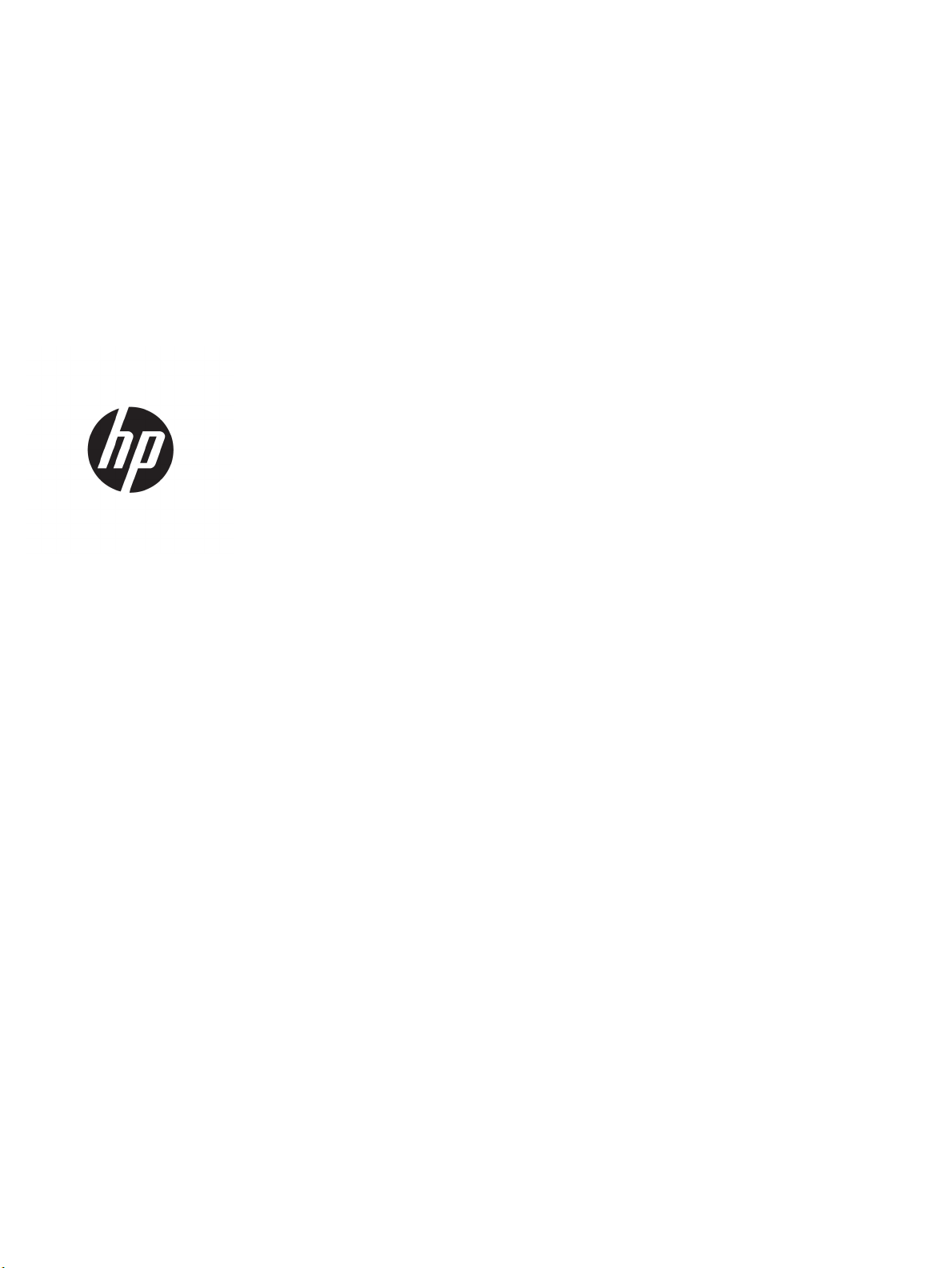
HP OiceJet Pro 8740 All-in-One series
Manuale dell'utente
Page 3
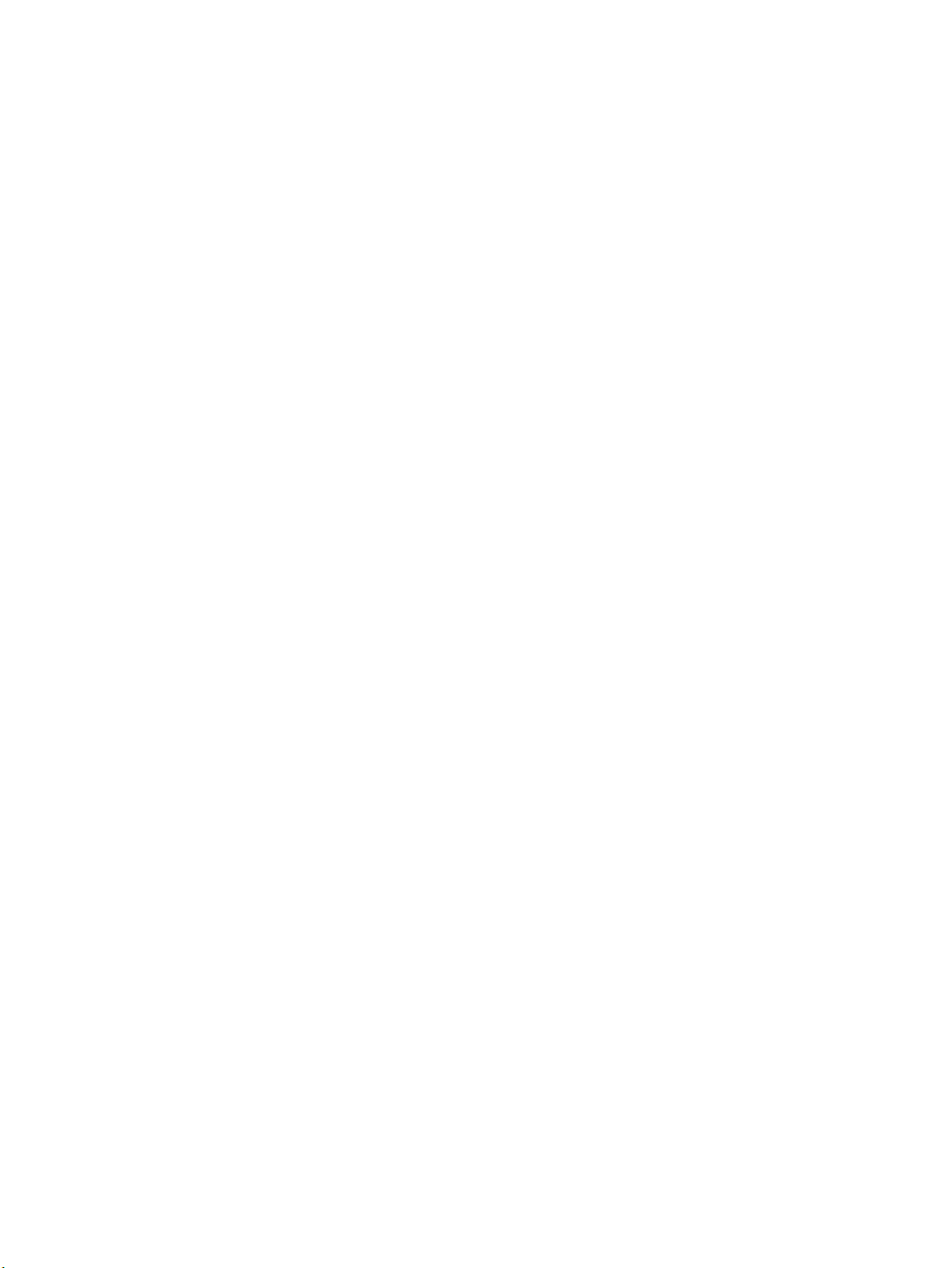
Informazioni sul copyright
avvisi della HP Company
Riconoscimenti
© 2016 HP Development Company, L.P.
Edizione 1, 4/2016
Le informazioni contenute in questa guida sono
soggette a modiche senza preavviso.
Tutti i diritti riservati. La riproduzione,
l'adattamento o la traduzione del presente
materiale è proibita senza previo consenso
scritto di HP, salvo per i casi consentiti dalle
leggi sul copyright.
Le uniche garanzie per i servizi e prodotti HP
sono espresse nelle informazioni di garanzia
fornite con tali prodotti e servizi. Il presente
documento non costituisce alcuna garanzia
aggiuntiva. HP non è responsabile degli
eventuali errori tecnici o editoriali ovvero delle
omissioni contenute nel presente documento.
Microsoft e Windows sono marchi di fabbrica o
marchi registrati di Microsoft Corporation negli
Stati Uniti e/o in altri paesi.
ENERGY STAR e il logo ENERGY STAR sono
marchi registrati della United States
Environmental Protection Agency (agenzia
statunitense per la protezione dell'ambiente).
Mac, OS X e AirPrint sono marchi di Apple Inc.
registrati negli Stati Uniti e in altri paesi.
Page 4
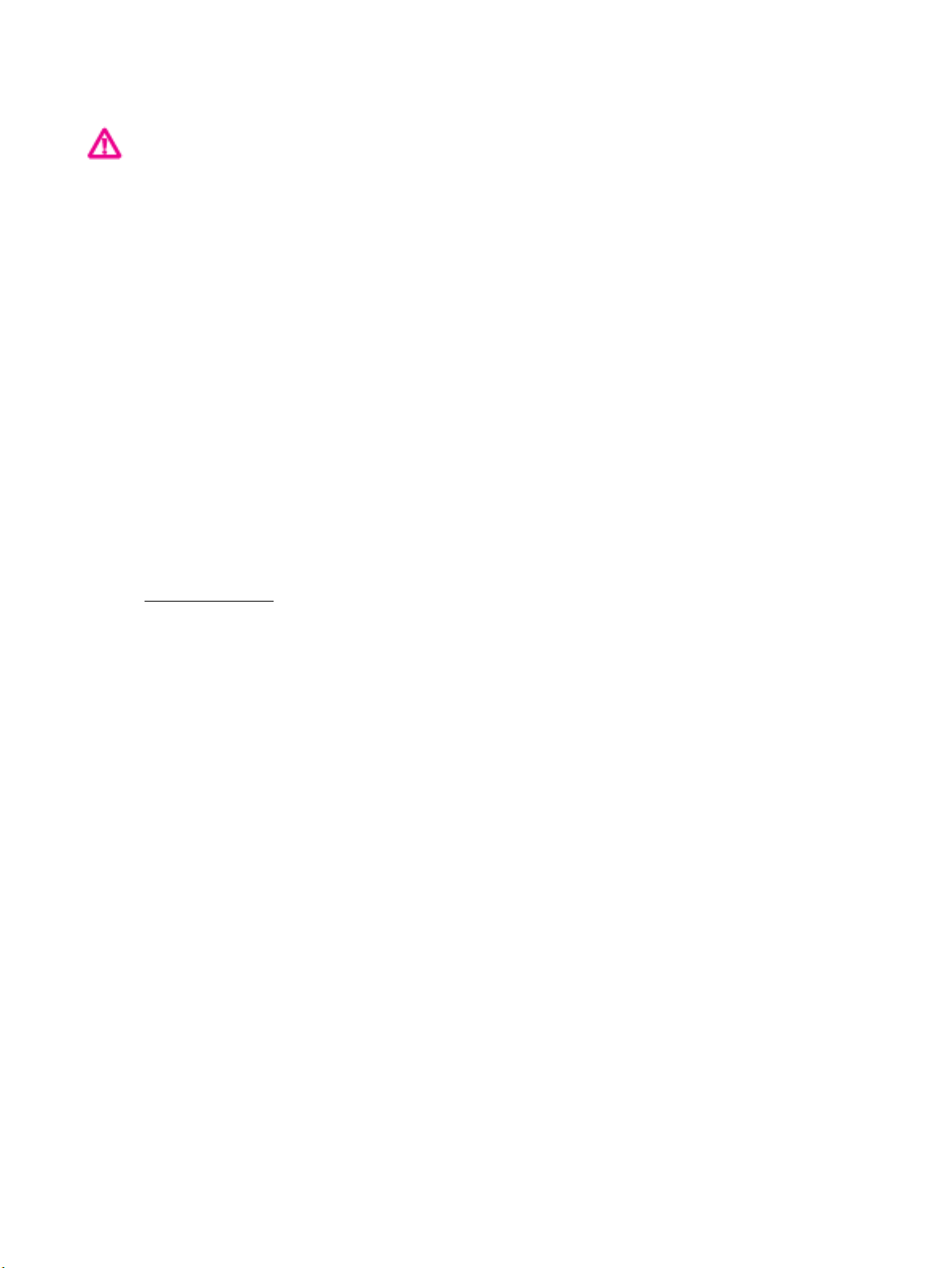
Informazioni sulla sicurezza
Per ridurre il rischio di danni dovuti a incendi o
scosse elettriche, quando si utilizza questo
prodotto attenersi sempre alle precauzioni
sulla sicurezza.
1. Si consiglia di leggere e apprendere tutte le
istruzioni contenute nei documenti forniti
insieme alla stampante.
2. Osservare tutte le avvertenze e le istruzioni
indicate sul prodotto.
3. Prima di eettuare le operazioni di pulizia,
scollegare il prodotto dalle prese a muro.
4. Non installare o utilizzare il prodotto nelle
vicinanze di acqua o se non si è perfettamente
asciutti.
5. Installare il prodotto collocandolo su una
supercie stabile.
6. Installare il prodotto in un luogo protetto
dove non sia possibile calpestare il cavo di
alimentazione o inciamparvi e danneggiarlo.
7. Se il prodotto non funziona come richiesto,
consultare Risoluzione dei problemi.
8. All'interno non vi sono parti su cui l'utente
possa eettuare riparazioni. Per la
manutenzione rivolgersi a personale tecnico
qualicato.
Page 5
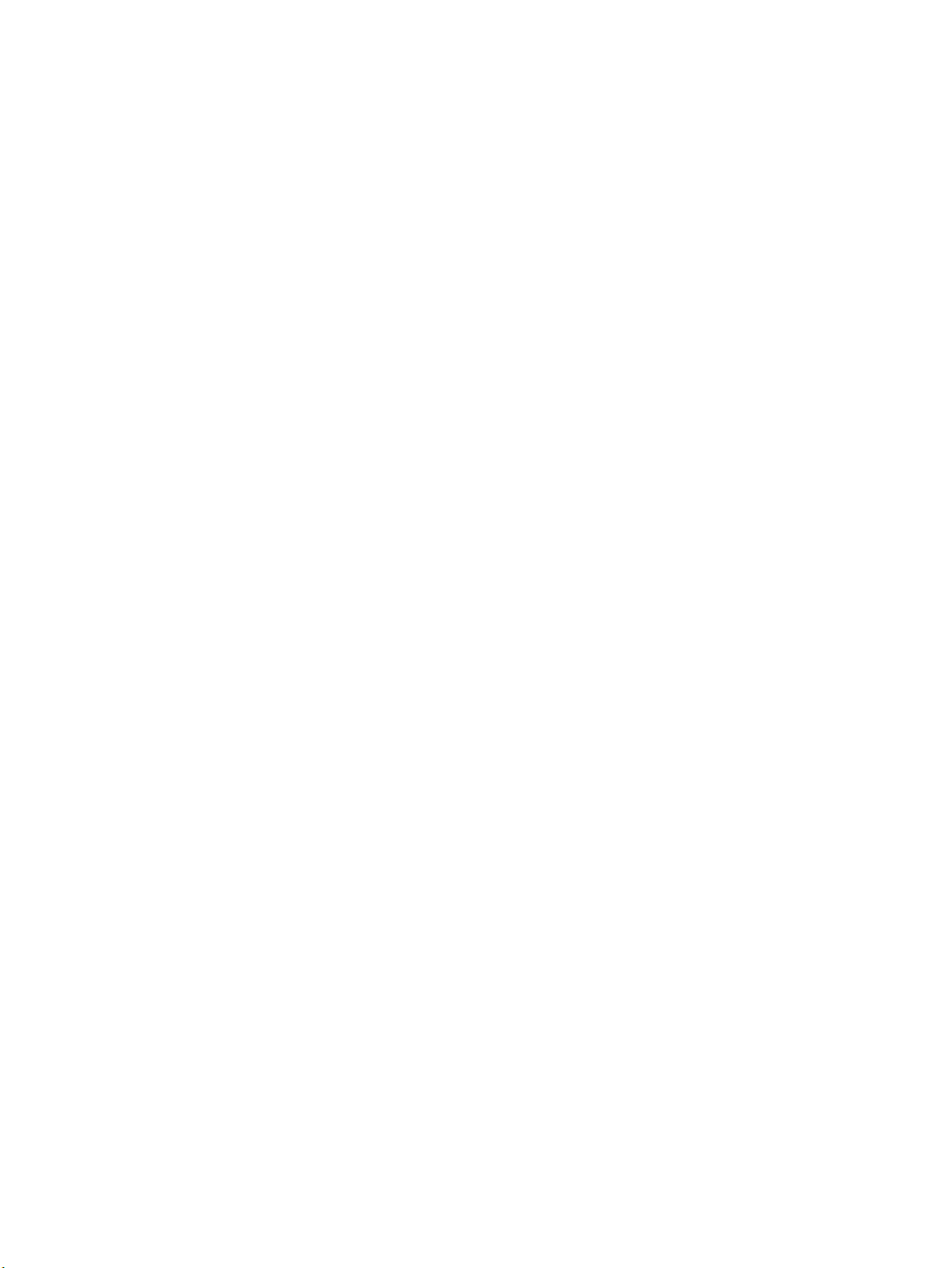
Page 6
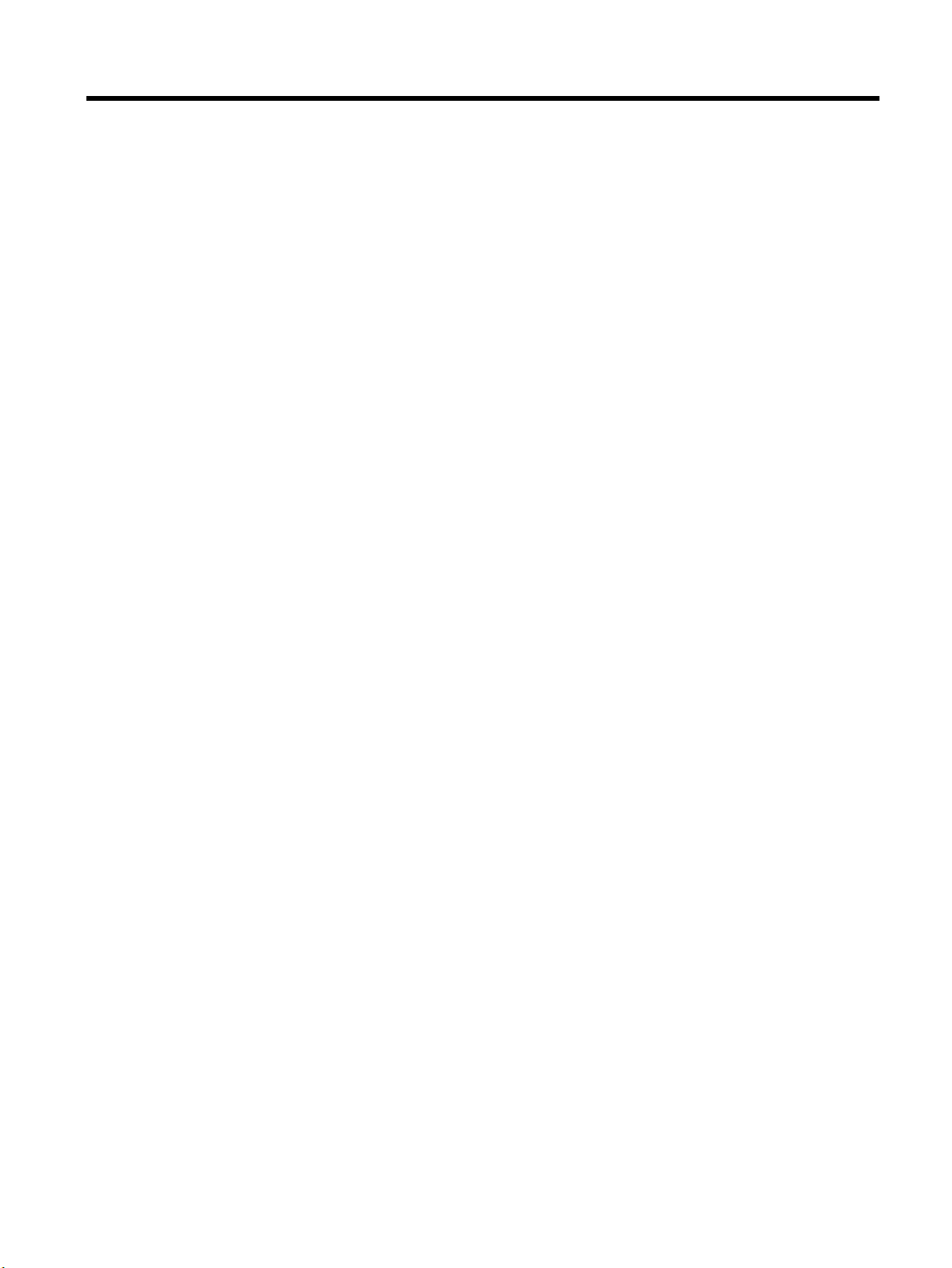
Sommario
1 Procedure ..................................................................................................................................................... 1
2 Informazioni preliminari ................................................................................................................................ 2
Accesso facilitato ................................................................................................................................................... 2
HP EcoSolutions (HP e l'ambiente) ........................................................................................................................ 3
Gestione dell'alimentazione ................................................................................................................ 3
Modalità silenziosa .............................................................................................................................. 4
Ottimizzazione dei materiali per la stampa ........................................................................................ 5
Componenti della stampante ................................................................................................................................ 5
Vista superiore e anteriore .................................................................................................................. 6
Area degli elementi di stampa ............................................................................................................ 6
Vista posteriore ................................................................................................................................... 7
Uso del pannello di controllo della stampante ...................................................................................................... 7
Panoramica dei pulsanti e delle spie luminose ................................................................................... 7
Icone sul display del pannello di controllo .......................................................................................... 8
Schede Funzione .................................................................................................................................. 9
Modicare le impostazioni della stampante ....................................................................................... 9
Utilizzo dei collegamenti ................................................................................................................... 10
Dashboard ......................................................................................................................................... 10
Soluzioni digitali HP ............................................................................................................................................. 10
Informazioni sulle soluzioni digitali HP ............................................................................................ 11
HP Digital Filing ............................................................................................................... 11
Fax digitale HP ................................................................................................................ 11
Requisiti ............................................................................................................................................. 11
Congurazione delle soluzioni digitali HP ........................................................................................ 12
Congurazione di HP Digital Filing ................................................................................. 13
Congurazione della Scansione a cartella di rete ........................................ 13
Congura Scansione a e-mail ....................................................................... 14
Congurazione del Fax digitale HP ................................................................................. 15
Utilizzo delle soluzioni digitali HP ..................................................................................................... 16
Utilizzo di scansione a cartella di rete HP ....................................................................... 16
Utilizzo di Scansione a e-mail ......................................................................................... 17
Utilizzo di Fax digitale HP ............................................................................................... 17
Near Field Communication (NFC) ......................................................................................................................... 17
Informazioni di base sulla carta .......................................................................................................................... 17
Tipi di carta consigliati per la stampa ............................................................................................... 18
ITWW v
Page 7
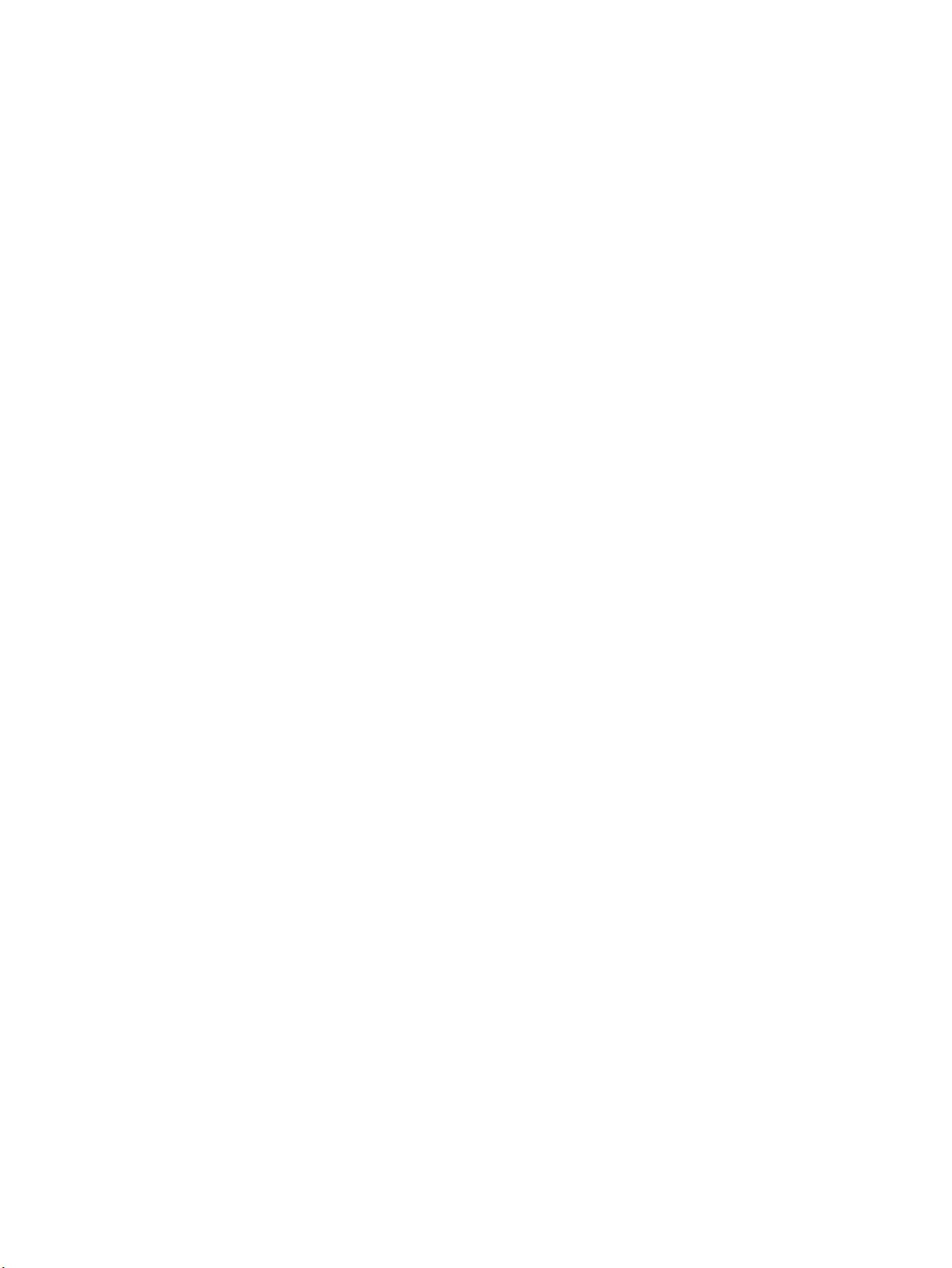
Come ordinare le forniture di carta HP ............................................................................................. 19
Suggerimenti per la scelta e l'uso della carta ................................................................................... 19
Caricamento della carta ....................................................................................................................................... 20
Caricamento di un originale sul piano di scansione ............................................................................................ 26
Caricamento di un originale nell'alimentatore documenti ................................................................................. 27
Congurazione e utilizzo degli accessori ............................................................................................................ 28
Installazione e utilizzo del vassoio 2 ................................................................................................ 28
Utilizzo dei vassoi .............................................................................................................................. 28
Aggiornamento della stampante ........................................................................................................................ 29
Aprire il software della stampante HP (Windows) .............................................................................................. 30
Spegnere la stampante ....................................................................................................................................... 31
3 Stampa ....................................................................................................................................................... 32
Stampa dei documenti ......................................................................................................................................... 32
Stampa di brochure ............................................................................................................................................. 33
Stampa sulle buste .............................................................................................................................................. 34
Stampa delle foto ................................................................................................................................................ 35
Stampa su supporti speciali e di formato personalizzato .................................................................................. 37
Stampa su entrambi i lati dei fogli (fronte/retro) ................................................................................................ 38
Stampa dispositivo mobile .................................................................................................................................. 39
Stampa con AirPrint™ .......................................................................................................................................... 39
Suggerimenti per la stampa corretta .................................................................................................................. 40
4 Copia e scansione ........................................................................................................................................ 43
Copia .................................................................................................................................................................... 43
Scansione ............................................................................................................................................................. 43
Scansione su computer ..................................................................................................................... 44
Scansione su un dispositivo di memoria ........................................................................................... 45
Scansione a e-mail ............................................................................................................................ 45
Scansione a e-mail dalla scheda Scansione ................................................................... 45
Congura Scansione a e-mail ....................................................................... 46
Scansione di un documento o una foto e invio tramite e-mail .................... 46
Scansiona a e-mail con l'app Scan-to-Email .................................................................. 46
Congura Scansione a e-mail ....................................................................... 47
Scansione di un documento o una foto e invio tramite e-mail .................... 47
Modica delle impostazioni account ............................................................ 48
Esecuzione della scansione tramite Webscan .................................................................................. 48
Scansione di documenti come testo modicabile ............................................................................ 49
Scansione di documenti come testo modicabile .......................................................... 49
Indicazioni per eettuare la scansione di documenti come testo modicabile ............ 50
Creazione di un nuovo collegamento per la scansione (Windows) .................................................. 51
vi ITWW
Page 8
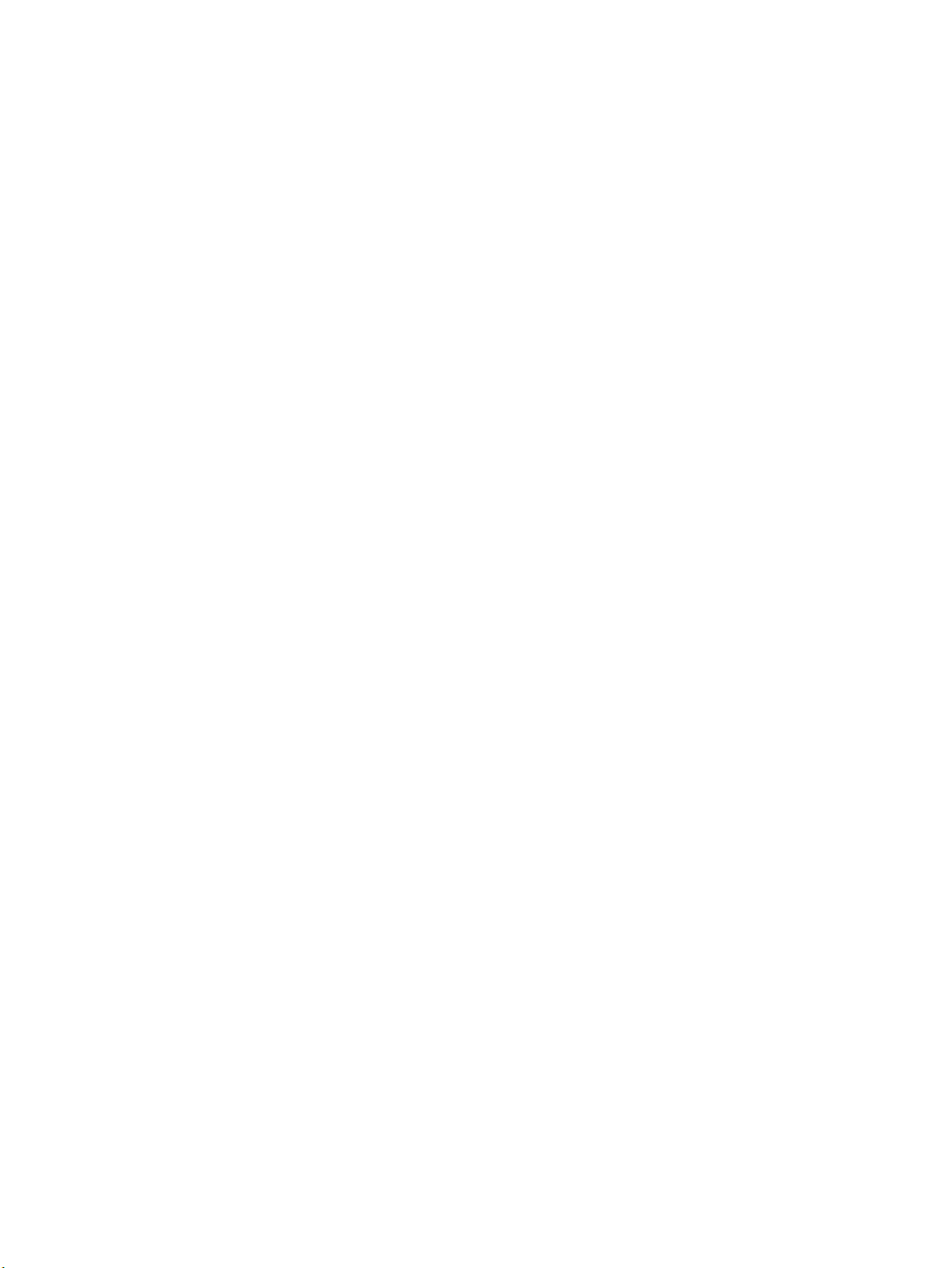
Modica delle impostazioni di scansione (Windows) ....................................................................... 52
Suggerimenti per la riuscita delle operazioni di copia e scansione .................................................................... 52
5 Fax ............................................................................................................................................................. 54
Invio di un fax ....................................................................................................................................................... 54
Invio di un fax standard ..................................................................................................................... 54
Invio di un fax standard dal computer .............................................................................................. 55
Invio di un fax da un telefono ............................................................................................................ 56
Invio di un fax tramite selezione monitor ......................................................................................... 56
Inviare un fax utilizzando la memoria della stampante ................................................................... 57
Inviare un fax a più destinatari ......................................................................................................... 57
Invio di un fax nella modalità correzione errori ................................................................................ 58
Ricezione di un fax ............................................................................................................................................... 58
Ricezione manuale di un fax ............................................................................................................. 59
Impostazione del backup dei fax ...................................................................................................... 59
Ristampa dei fax ricevuti dalla memoria .......................................................................................... 60
Inoltro dei fax ad altri numeri ........................................................................................................... 60
Impostazione della riduzione automatica per i fax in entrata ......................................................... 61
Blocco dei numeri di fax indesiderati ................................................................................................ 61
Ricezione dei fax con HP Digital Fax ................................................................................................. 62
Impostazione dei contatti della rubrica telefonica ............................................................................................. 63
Creare e modicare un contatto della rubrica .................................................................................. 63
Creare e modicare un contatto di gruppo della rubrica .................................................................. 64
Eliminazione di contatti dalla rubrica telefonica .............................................................................. 65
Stampa di un elenco di contatti della rubrica telefonica .................................................................. 65
Modica delle impostazioni fax ........................................................................................................................... 66
Congurazione dell'intestazione del fax .......................................................................................... 66
Impostazione della modalità di risposta (risposta automatica) ...................................................... 66
Impostazione del numero di squilli prima della risposta ................................................................. 67
Modica del motivo tono risposta per lo squillo diversicato ......................................................... 67
Impostazione del tipo di selezione ................................................................................................... 68
Impostazione delle opzioni di riselezione ........................................................................................ 68
Impostazione della velocità fax ........................................................................................................ 69
Impostare il volume audio del fax .................................................................................................... 69
Fax e servizi telefonici digitali ............................................................................................................................. 70
Fax tramite Voice over Internet Protocol ............................................................................................................ 70
Uso dei rapporti ................................................................................................................................................... 71
Stampa di rapporti di conferma fax .................................................................................................. 71
Stampa dei rapporti di errore dei fax ................................................................................................ 72
Stampa e visualizzazione del registro fax ........................................................................................ 72
Cancellare il registro del fax .............................................................................................................. 72
ITWW vii
Page 9
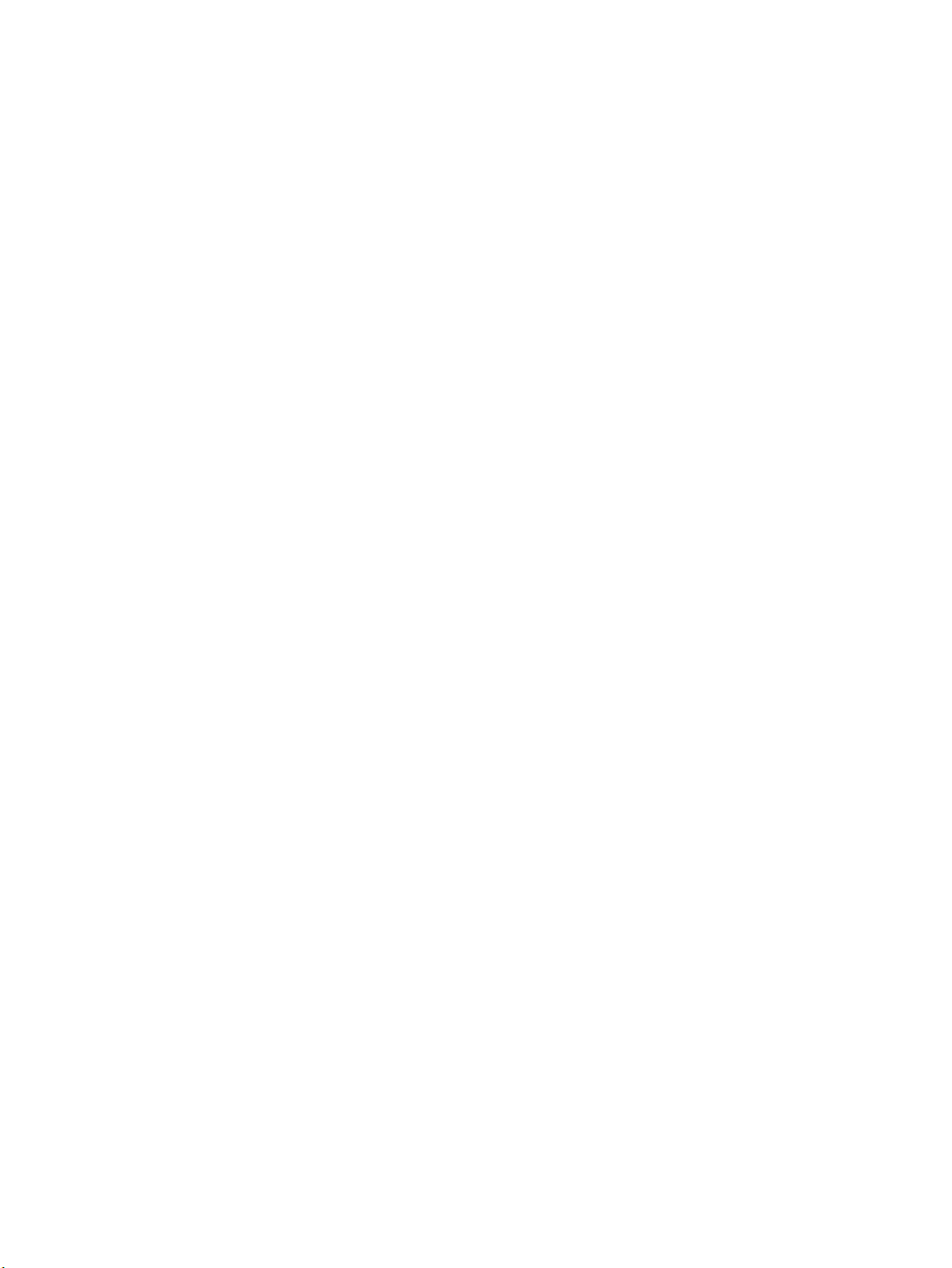
Stampa i dettagli dell'ultima transazione fax. .................................................................................. 73
Stampare un rapporto ID chiamante ................................................................................................ 73
Visualizzare la cronologia chiamate ................................................................................................. 73
Congurazione del fax aggiuntiva ....................................................................................................................... 74
Impostazione delle funzioni fax (sistemi telefonici paralleli) .......................................................... 74
Selezione della congurazione fax corretta per la casa o l'uicio ................................ 75
Caso A: Linea fax separata (non si ricevono chiamate vocali) ....................................... 77
Caso B: Congurazione della stampante con una linea DSL .......................................... 78
Caso C: Congurazione della stampante con un sistema telefonico PBX o una
linea ISDN ........................................................................................................................ 79
Caso D: Fax con servizio di suoneria diversicata sulla stessa linea ............................. 80
Caso E: Linea per le chiamate vocali e fax condivisa ...................................................... 81
Caso F: Linea per le chiamate vocali e fax condivisa con messaggeria vocale .............. 82
Caso G: Linea fax condivisa con un modem per computer (non vengono ricevute
chiamate vocali) .............................................................................................................. 83
Congurazione della stampante con un modem per computer .................. 83
Congurazione della stampante con un modem DSL/ADSL ........................ 84
Caso H: Linea per le chiamate vocali e fax condivisa con un modem ............................ 85
Linea condivisa per le chiamate vocali/fax con modem computer ............. 86
Linea condivisa per le chiamate vocali/fax con modem DSL/ADSL ............. 87
Caso I: Linea per le chiamate vocali e fax condivisa con una segreteria telefonica ...... 89
Caso J: Linea condivisa per le chiamate vocali/fax con modem per computer e
segreteria telefonica ....................................................................................................... 90
Linea condivisa per le chiamate vocali/fax con modem per computer e
servizio di segreteria telefonica ................................................................... 91
Linea condivisa per le chiamate vocali/fax con modem DSL/ADSL e
segreteria telefonica .................................................................................... 92
Caso K: Linea per le chiamate vocali e fax condivisa con modem e messaggeria
vocale .............................................................................................................................. 94
Congurazione fax di tipo seriale ..................................................................................................... 96
Test della congurazione del fax ...................................................................................................... 96
6 Web Services ............................................................................................................................................... 98
Quali sono i servizi Web Services? ....................................................................................................................... 98
Congurazione di Web Services .......................................................................................................................... 99
Uso di Web Services ........................................................................................................................................... 100
HP ePrint .......................................................................................................................................... 100
App per la stampa ........................................................................................................................... 101
Rimozione di Web Services ................................................................................................................................ 101
viii ITWW
Page 10
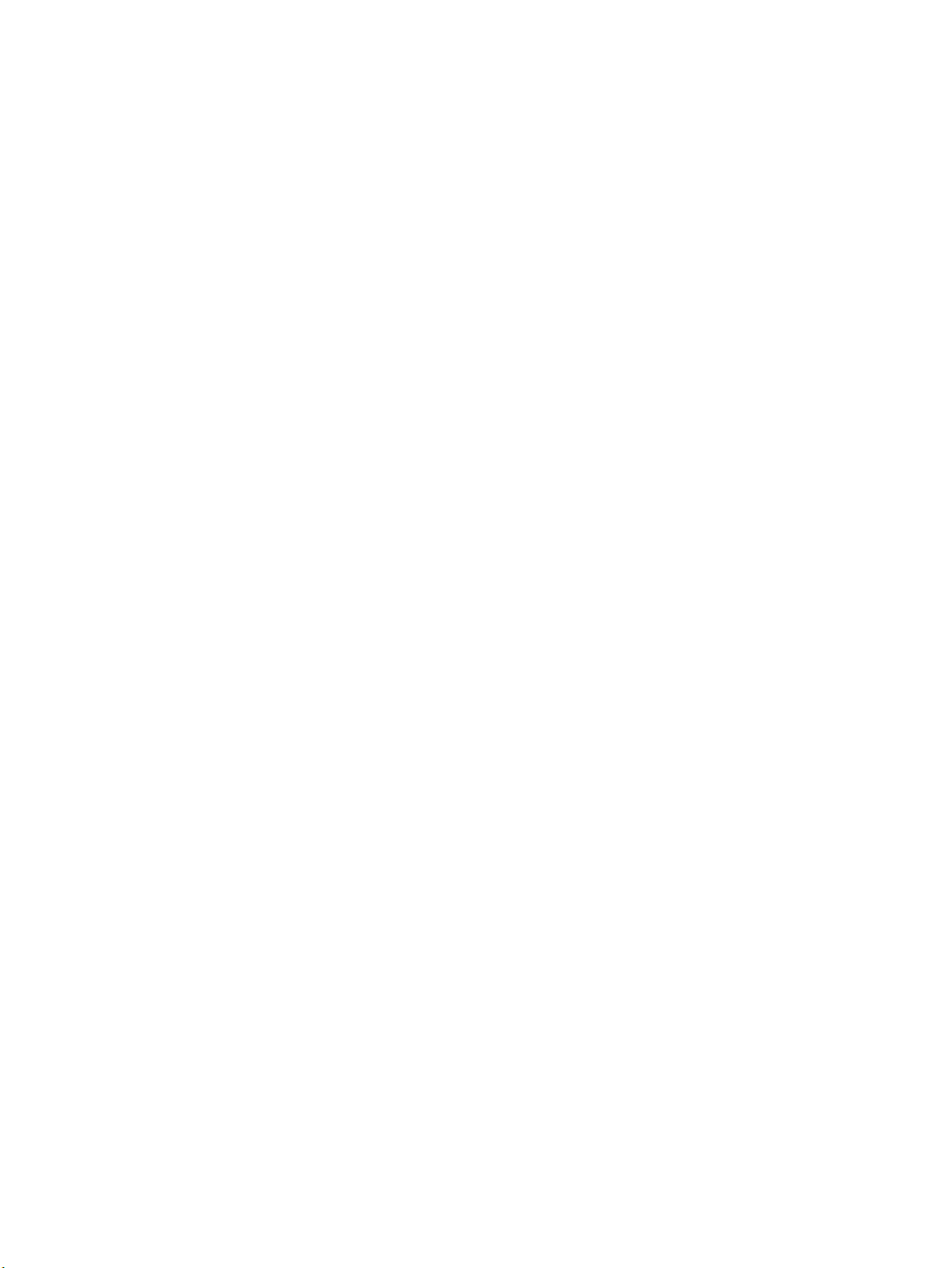
7 Utilizzo delle cartucce ................................................................................................................................ 102
Informazioni sulle cartucce e sulla testina di stampa ...................................................................................... 102
L'inchiostro a colori viene in parte utilizzato anche quando si stampa solo con la cartuccia del nero ............ 103
Controllo dei livelli di inchiostro stimati ............................................................................................................ 103
Sostituzione delle cartucce ............................................................................................................................... 104
Ordinazione delle cartucce d'inchiostro ............................................................................................................ 105
Conservazione di forniture di stampa ............................................................................................................... 105
Memorizzazione dei dati di utilizzo anonimi ..................................................................................................... 106
Informazioni sulla garanzia della cartuccia ...................................................................................................... 106
8 Installazione della rete .............................................................................................................................. 107
Congurazione del la stampante per la comunicazione wireless .................................................................... 107
Operazioni preliminari ..................................................................................................................... 107
Congurazione della stampante per la rete wireless ..................................................................... 108
Modica del metodo di connessione ............................................................................................... 108
Test della connessione wireless ...................................................................................................... 109
Attivazione e disattivazione della funzionalità wireless della stampante .................................... 109
Cambiare le impostazioni di rete ....................................................................................................................... 110
Utilizzare Wi-Fi Direct ........................................................................................................................................ 111
9 Strumenti di gestione della stampante ........................................................................................................ 115
Casella strumenti (Windows) ............................................................................................................................ 115
HP Utility (OS X) ................................................................................................................................................. 115
Server Web incorporato ..................................................................................................................................... 115
Informazioni sui cookie ................................................................................................................... 116
Apertura del server Web incorporato (EWS). .................................................................................. 116
Impossibile aprire il server Web incorporato .................................................................................. 117
Limita colore .................................................................................................................................... 118
Software HP Web Jetadmin ............................................................................................................................... 118
10 Risoluzione dei problemi .......................................................................................................................... 119
Problemi di inceppamento e alimentazione della carta ................................................................................... 119
Rimozione della carta inceppata .................................................................................................... 119
Per la rimozione degli inceppamenti, consultare la sezione della Guida con le
istruzioni generali. ........................................................................................................ 119
Rimuovere un inceppamento del carrello di stampa ...................................................................... 125
Per la rimozione degli inceppamenti del carrello di stampa, consultare la sezione
della guida con le istruzioni generali ............................................................................ 125
Consigli per evitare gli inceppamenti ............................................................................................. 126
Risoluzione dei problemi di alimentazione della carta .................................................................. 126
Errori di stampa ................................................................................................................................................. 127
ITWW ix
Page 11
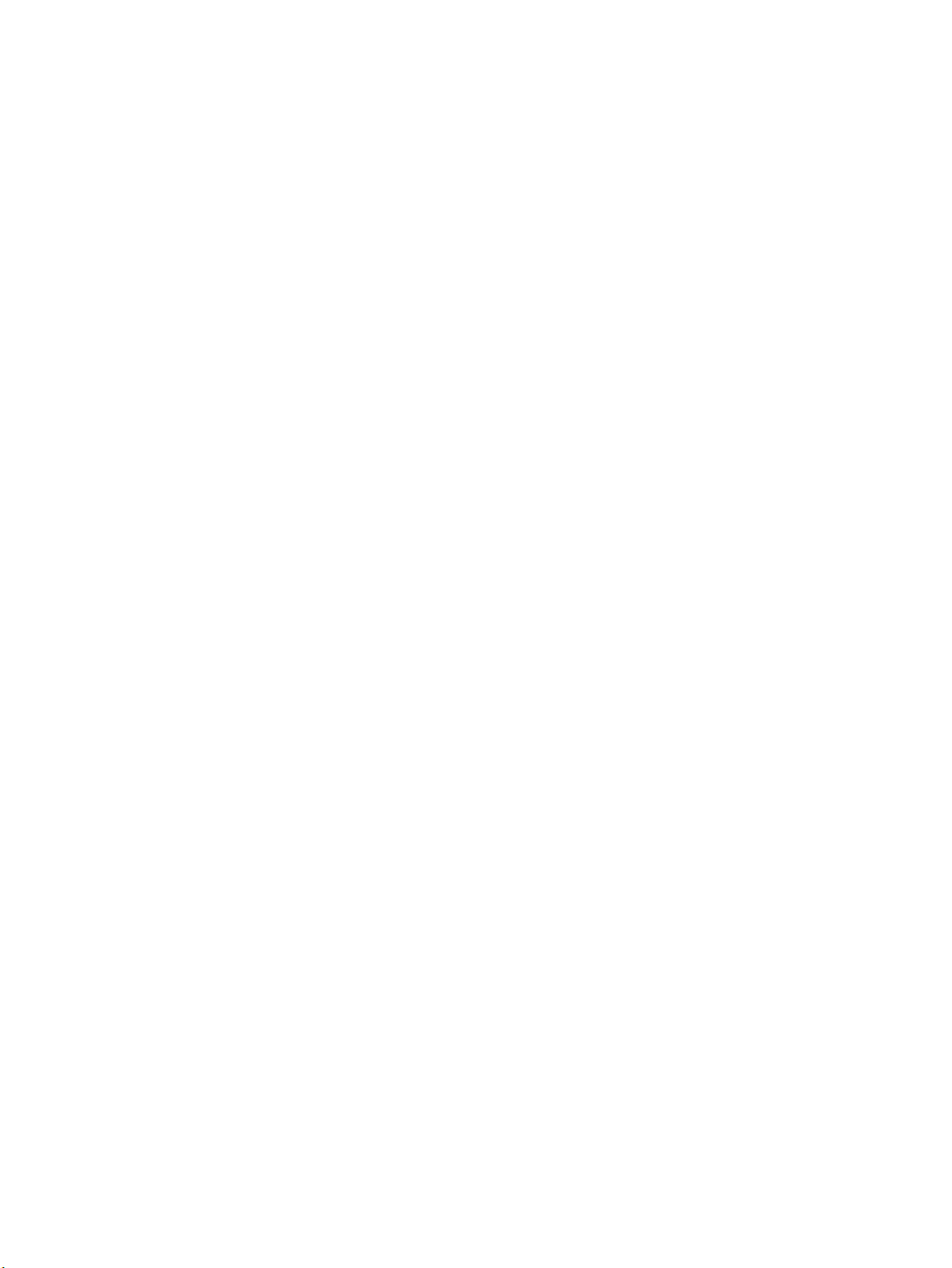
Risoluzione dei problemi dovuti all'impossibilità di stampare la pagina ....................................... 127
Per i problemi legati all'impossibilità di stampare, consultare la sezione della
Guida con le istruzioni generali. ................................................................................... 128
Risoluzione dei problemi legati alla qualità di stampa .................................................................. 132
Per la risoluzione dei problemi legati alla qualità si stampa, consultare la sezione
della Guida con le istruzioni generali. .......................................................................... 132
Problemi di copia ............................................................................................................................................... 136
Problemi di scansione ........................................................................................................................................ 136
Problemi legati al fax ......................................................................................................................................... 136
Eseguire il test del fax ..................................................................................................................... 136
Quale operazione eettuare se il test del fax ha esito negativo ................................................... 137
Risoluzione dei problemi legati al fax ............................................................................................. 141
Per problemi specici legati al fax, consultare la sezione della Guida con le istruzioni generali. . 141
Nel display viene visualizzato Ricevitore sganciato .................................................... 142
Si vericano problemi durante l'invio e la ricezione di fax con la stampante .............. 142
I fax vengono inviati, ma non è possibile riceverli con la stampante .......................... 143
I fax vengono ricevuti, ma non è possibile inviarli con la stampante .......................... 145
I toni del fax vengono registrati sulla segreteria telefonica ........................................ 145
Il computer non riceve fax (HP Digital Fax) .................................................................. 145
Problemi relativi alla rete e alla connessione ................................................................................................... 145
Risoluzione dei problemi legati alla connessione wireless ............................................................ 145
Individuazione delle impostazioni di rete per la connessione wireless ......................................... 146
Risoluzione dei problemi legati alla connessione Wi-Fi Direct ....................................................... 146
Risoluzione dei problemi legati alla connessione Ethernet ........................................................... 147
Problemi legati all'hardware della stampante .................................................................................................. 147
Per ricevere assistenza dal pannello di controllo della stampante .................................................................. 148
Informazioni sui rapporti della stampante ....................................................................................................... 148
rapporto dello stato della stampante ............................................................................................. 149
pagina di congurazione di rete ..................................................................................................... 149
Rapporto sulla qualità di stampa ................................................................................................... 149
rapporto test connessione wireless ................................................................................................ 149
Rapporto test di accesso al Web ..................................................................................................... 149
Risoluzione dei problemi di utilizzo di Web Services ........................................................................................ 150
Manutenzione della stampante ........................................................................................................................ 150
Pulizia del vetro dello scanner ........................................................................................................ 151
Pulizia della supercie esterna ....................................................................................................... 152
Pulizia dell'alimentatore di documenti ........................................................................................... 152
Manutenzione della testina di stampa e delle cartucce ................................................................. 153
Ripristino impostazioni predenite di fabbrica ................................................................................................ 153
Assistenza HP .................................................................................................................................................... 155
x ITWW
Page 12
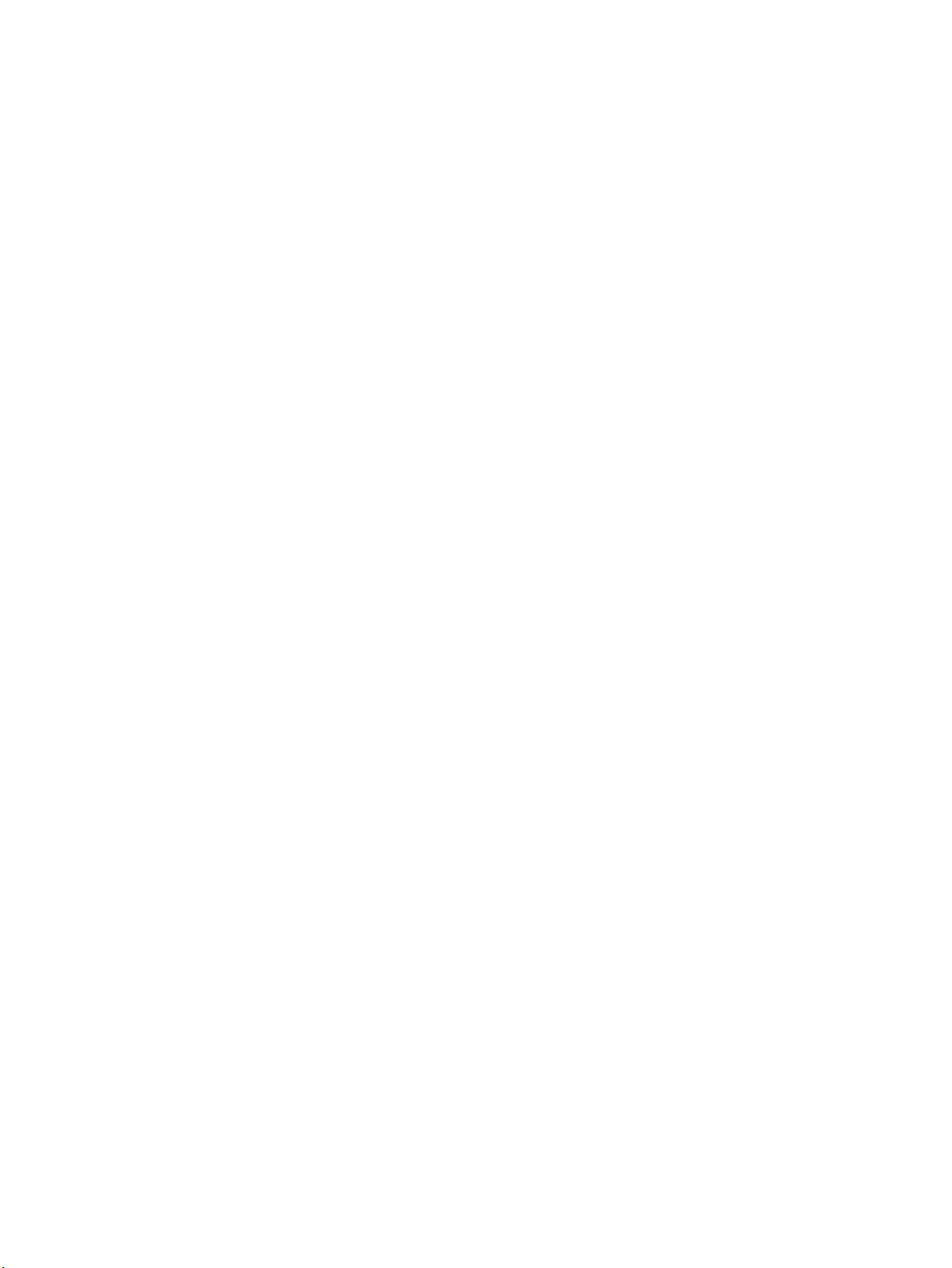
Appendice A Informazioni tecniche ................................................................................................................ 157
Speciche ........................................................................................................................................................... 157
Informazioni sulle norme vigenti ...................................................................................................................... 159
Numero di modello di conformità ................................................................................................... 160
Specica FCC .................................................................................................................................... 161
Avviso per gli utenti residenti in Corea ........................................................................................... 161
Dichiarazione di compatibilità VCCI (Classe B) per gli utenti residenti in Giappone ....................... 162
Comunicazione relativa al cavo di alimentazione per gli utenti residenti in Giappone ................. 162
Dichiarazione sulle emissioni acustiche per la Germania .............................................................. 162
Informazioni per gli utenti residenti in Germania ........................................................................... 162
Avviso per gli utenti della rete telefonica statunitense: requisiti FCC ........................................... 163
Avviso per gli utenti della rete telefonica canadese ....................................................................... 164
Avviso per gli utenti della rete telefonica tedesca ......................................................................... 164
Specica per fax in rete cablata in Australia .................................................................................. 164
Avviso normativo per l'Unione Europea .......................................................................................... 165
Prodotti con funzionalità wireless ................................................................................ 165
Dichiarazione relativa alla rete telefonica europea (modem/fax) ............................... 165
Dichiarazione di conformità ............................................................................................................ 166
Informazioni sulle norme vigenti per i prodotti wireless ............................................................... 167
Esposizione ai campi a radiofrequenza ........................................................................ 167
Avviso per gli utenti residenti in Brasile ....................................................................... 167
Avviso per gli utenti residenti in Canada ...................................................................... 168
Avviso per gli utenti residenti a Taiwan ........................................................................ 168
Avviso per gli utenti residenti in Messico ..................................................................... 169
Avviso per gli utenti in Giappone .................................................................................. 169
Avviso per gli utenti residenti in Corea ......................................................................... 169
Programma di protezione ambientale relativo ai prodotti ............................................................................... 169
Consigli per la protezione dell'ambiente ........................................................................................ 170
Direttiva della Commissione della Comunità Europea 1275/2008 ................................................ 170
Carta ................................................................................................................................................ 170
Componenti in plastica .................................................................................................................... 170
Schede dati sulla sicurezza dei materiali ........................................................................................ 170
Programma di riciclaggio ................................................................................................................ 170
Programma di riciclaggio di forniture per stampanti a getto d'inchiostro HP ............................... 170
Consumo energetico ....................................................................................................................... 171
Smaltimento delle apparecchiature da rottamare da parte degli utenti ....................................... 171
Sostanze chimiche .......................................................................................................................... 171
Vincoli imposti alle sostanze nocive (Ucraina) ............................................................................... 171
Vincoli imposti alle sostanze nocive (India) .................................................................................... 172
Informazioni per l'utente sull'etichettatura ecologica SEPA (Cina) ................................................ 172
Marchio CEL (China Energy Label) per stampanti, fax e fotocopiatrici .......................................... 173
ITWW xi
Page 13
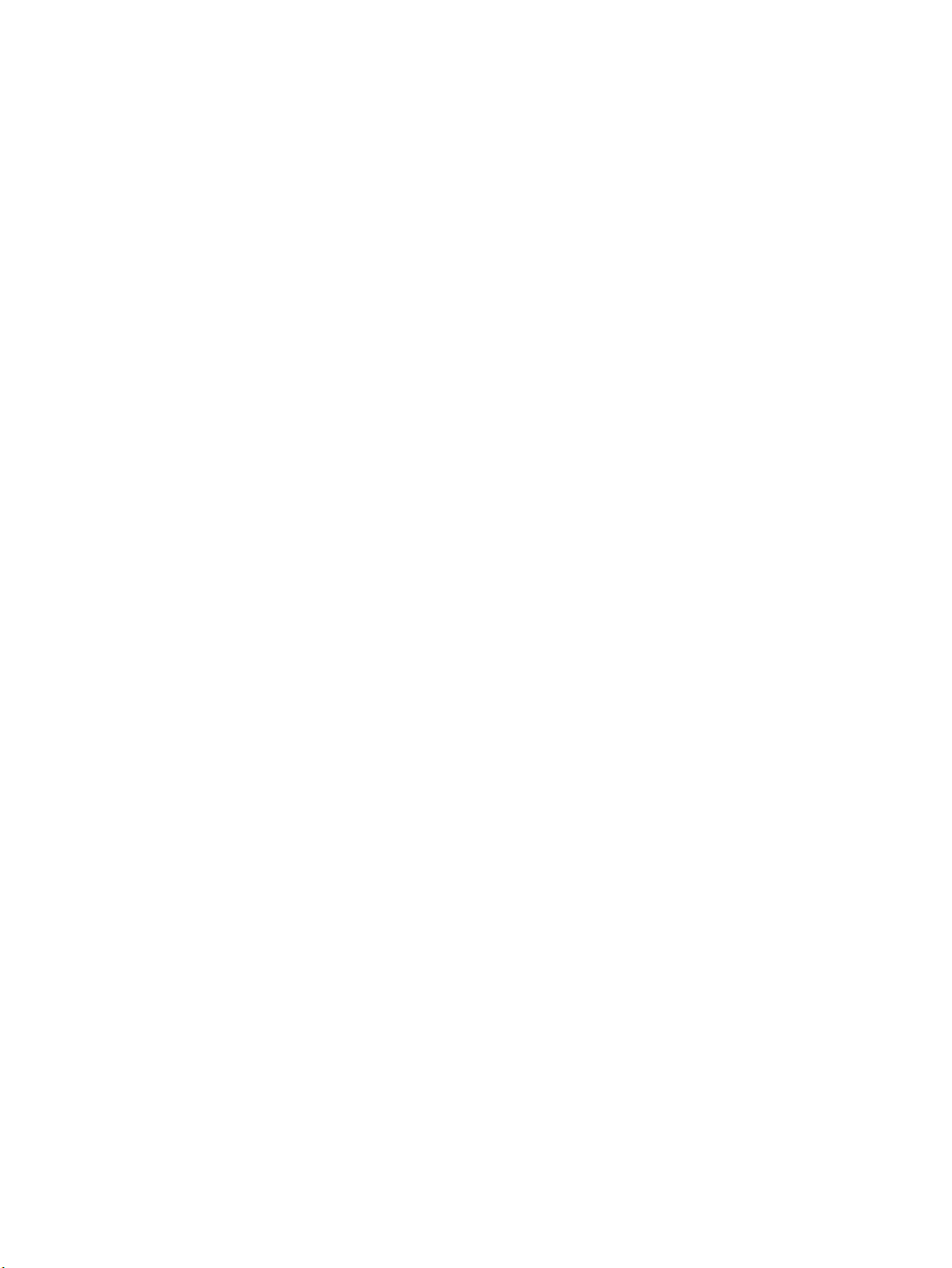
Tabella delle sostanze/elementi pericolosi e relativo contenuto (Cina) ........................................ 174
EPEAT ............................................................................................................................................... 174
Smaltimento delle batterie (Taiwan) .............................................................................................. 174
Avviso sui materiali in perclorato (California) ................................................................................ 175
Direttiva UE sulle batterie ............................................................................................................... 176
Avviso relativo alla batteria per il Brasile ....................................................................................... 177
Problema relativo alla testina di stampa .......................................................................................................... 178
È presente un problema relativo alla cartuccia ................................................................................................ 179
Sostituire la cartuccia ........................................................................................................................................ 179
Carta non corrispondente .................................................................................................................................. 179
Il carrello delle cartucce è bloccato ................................................................................................................... 179
Carta inceppata .................................................................................................................................................. 180
Carta esaurita .................................................................................................................................................... 180
Impossibile stampare il documento .................................................................................................................. 180
Errore della stampante ...................................................................................................................................... 180
Sportello o coperchio aperto ............................................................................................................................. 180
Cartucce esaurite ............................................................................................................................................... 181
Errore cartuccia ................................................................................................................................................. 181
Problema aggiornamento materiali consumo stampante ............................................................................... 181
Cartucce non originali HP installate .................................................................................................................. 181
Usare cartucce di CONFIGURAZIONE .................................................................................................................. 181
Non usare cartucce di CONFIGURAZIONE .......................................................................................................... 181
Inchiostro non suiciente all'avvio ................................................................................................................... 181
Cartuccia HP Instant Ink incompatibile ............................................................................................................. 182
Guasto del sensore dell'inchiostro .................................................................................................................... 182
Avvertenza sensore inchiostro .......................................................................................................................... 182
Problema del sistema dell'inchiostro ................................................................................................................ 182
Cartucce incompatibili ....................................................................................................................................... 182
Collegare la stampante ad HP Connected ......................................................................................................... 182
Indice analitico ............................................................................................................................................. 183
xii ITWW
Page 14
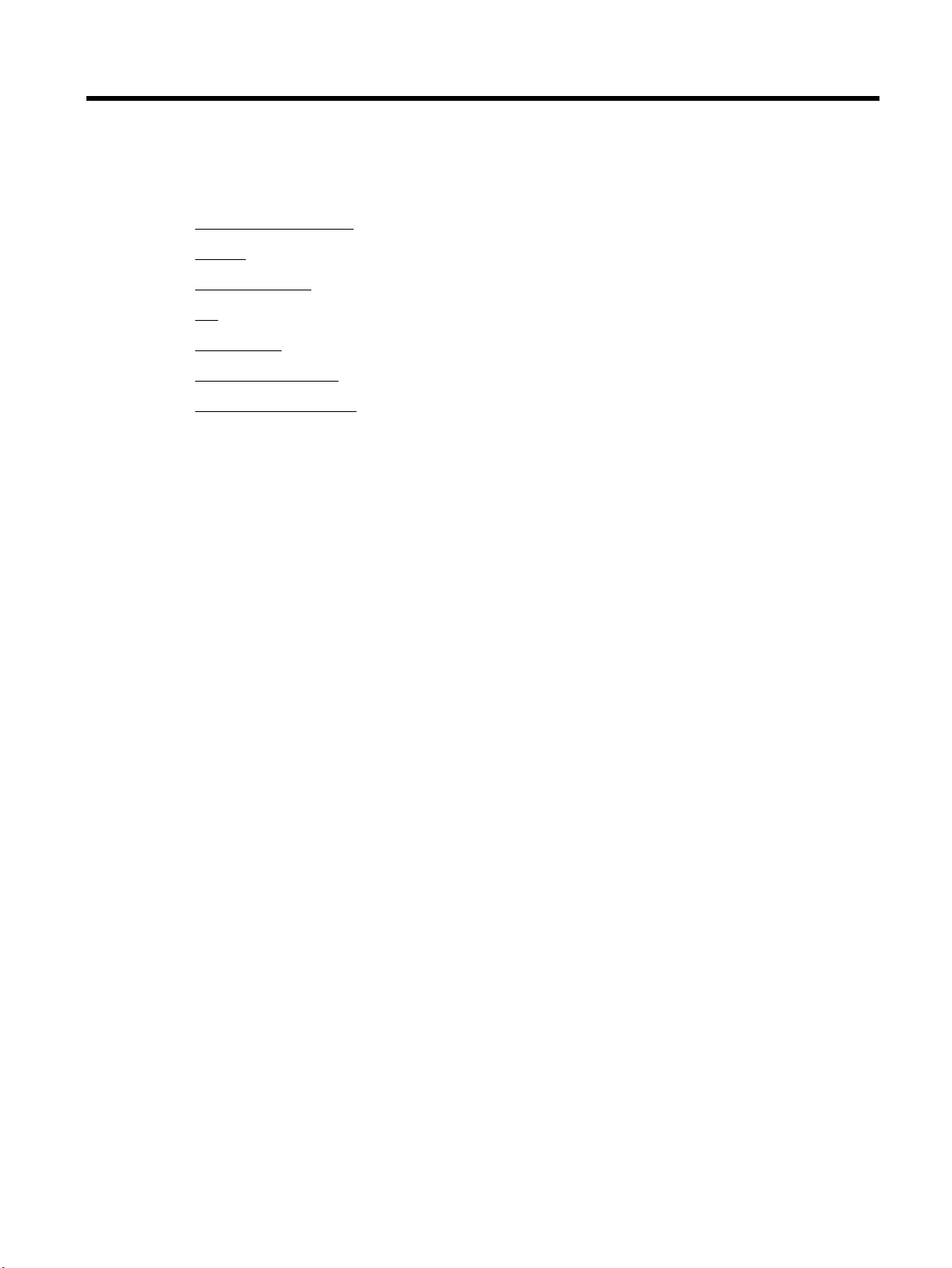
1 Procedure
●
Informazioni preliminari
●
Stampa
●
Copia e scansione
●
Fax
●
Web Services
●
Utilizzo delle cartucce
●
Risoluzione dei problemi
ITWW 1
Page 15
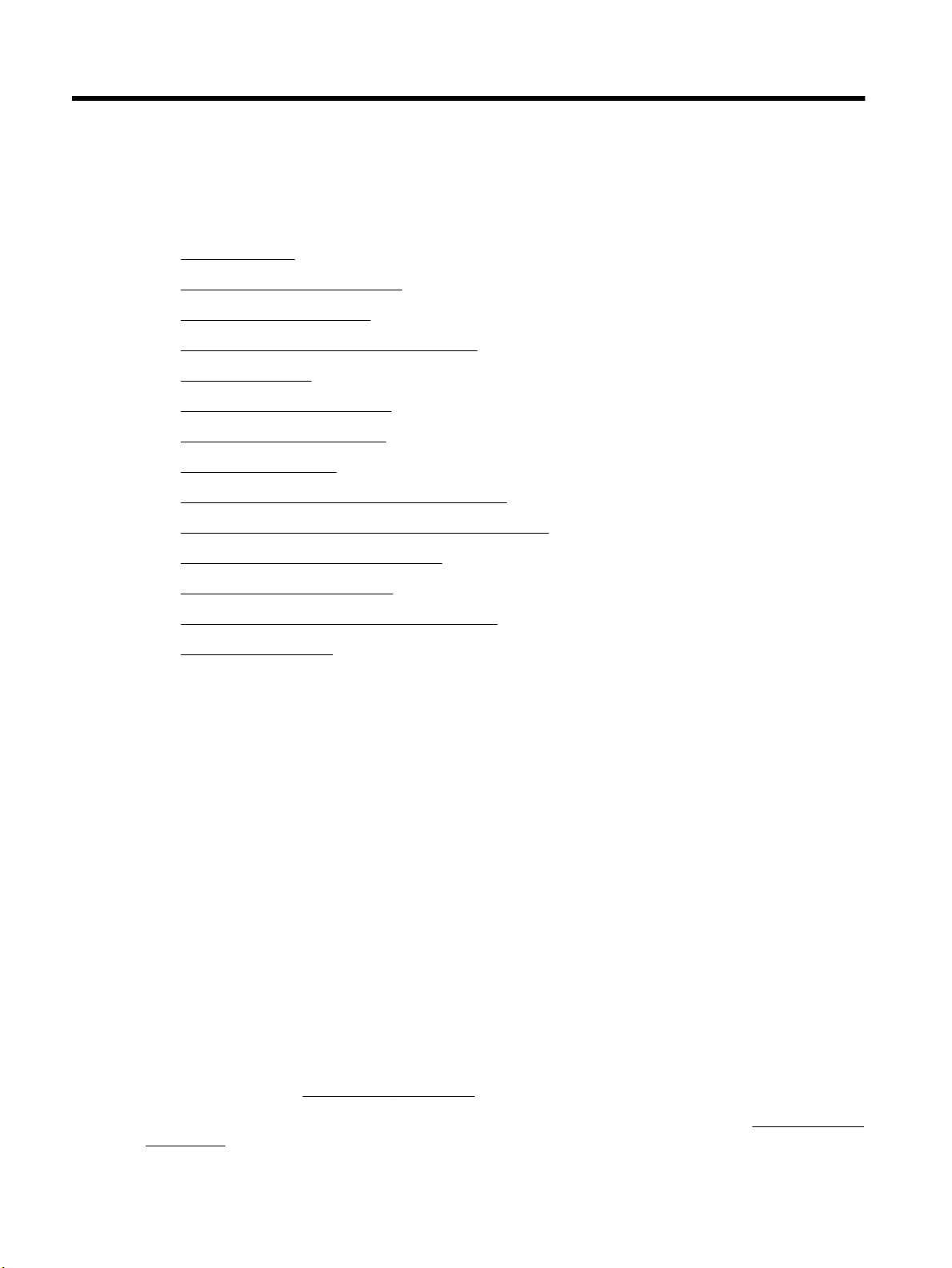
2 Informazioni preliminari
Questa Guida fornisce informazioni dettagliate sull'utilizzo della stampante e sulla risoluzione dei problemi.
●
Accesso facilitato
●
HP EcoSolutions (HP e l'ambiente)
●
Componenti della stampante
●
Uso del pannello di controllo della stampante
●
Soluzioni digitali HP
●
Near Field Communication (NFC)
●
Informazioni di base sulla carta
●
Caricamento della carta
●
Caricamento di un originale sul piano di scansione
●
Caricamento di un originale nell'alimentatore documenti
●
Congurazione e utilizzo degli accessori
●
Aggiornamento della stampante
●
Aprire il software della stampante HP (Windows)
●
Spegnere la stampante
Accesso facilitato
La stampante ore varie funzioni che consentono l'accesso agli utenti con particolari esigenze.
Esigenze visive
Per gli utenti con problemi di vista, il software HP della stampante supporta l'utilizzo delle opzioni e delle
funzioni di accesso facilitato del sistema operativo in uso. Il software supporta anche la più sosticata
tecnologia di assistenza, ad esempio lettori di testo, lettori Braille e applicazioni di riconoscimento vocale. Per
gli utenti aetti da daltonismo, le schede e i pulsanti colorati usati nel software HP sono dotati di scritte o
icone che rappresentano l'azione svolta.
Esigenze di mobilità
Per gli utenti aetti da decit della mobilità, le funzioni del software HP possono essere eseguite da appositi
comandi sulla tastiera. Il software HP supporta anche le opzioni di accessibilità Windows quali Tasti
permanenti, Segnali acustici, Filtro tasti, e Controllo puntatore. Gli sportelli della stampante, i pulsanti, i
vassoi della carta e le guide di larghezza della carta possono essere manovrati da utenti con forza e capacità
di movimento limitate.
Assistenza
Per ulteriori informazioni sulle soluzioni di accesso facilitato per i prodotti HP, visitare il sito web HP
Accessibility and Aging (www.hp.com/accessibility).
Per informazioni sull'accesso facilitato nei sistemi OS X, visitare il sito Web Apple all'indirizzo www.apple.com/
accessibility.
2 Capitolo 2 Informazioni preliminari ITWW
Page 16
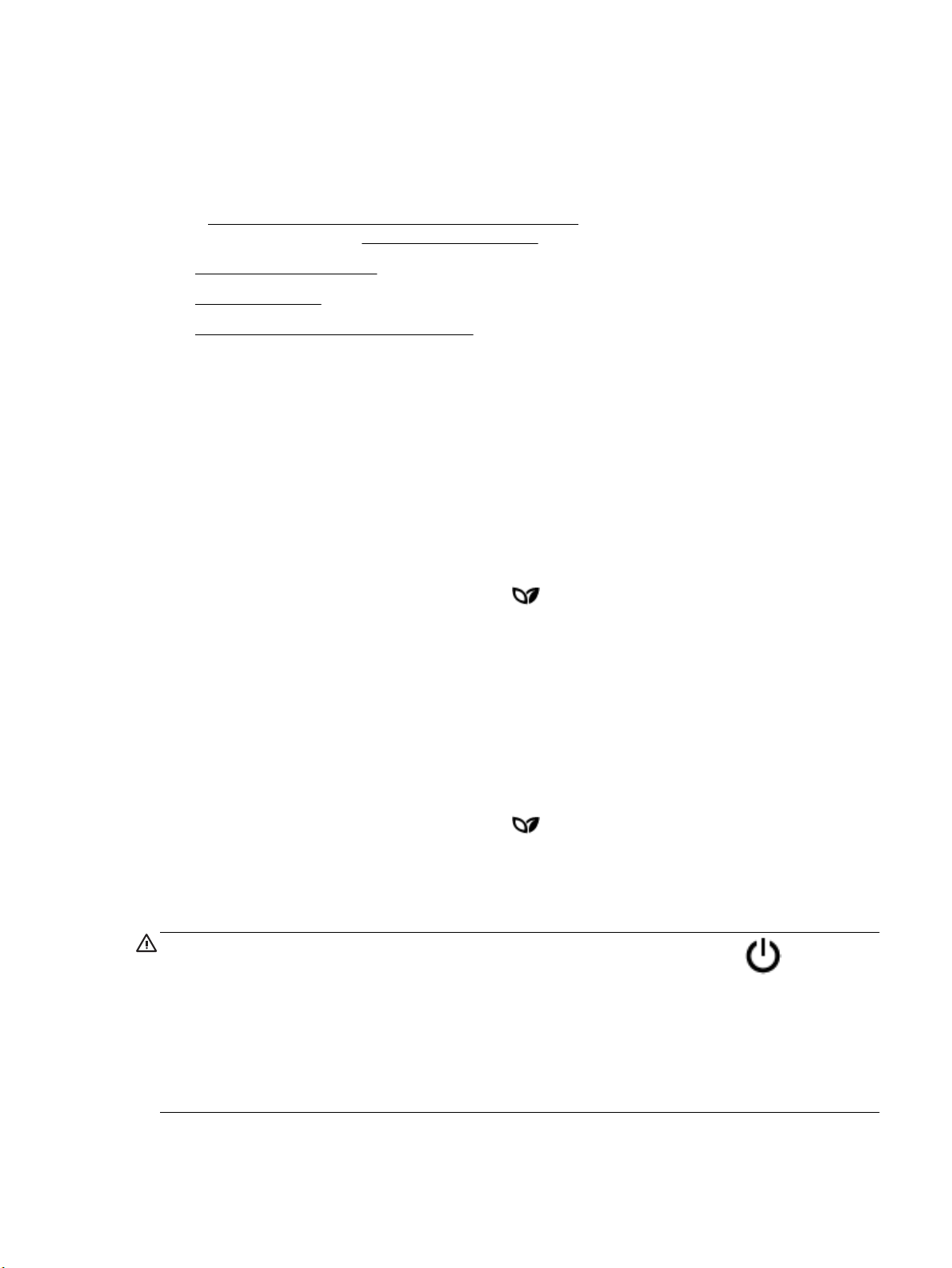
HP EcoSolutions (HP e l'ambiente)
HP si impegna nell'aiutare gli utenti a ottimizzare l'ingombro dell'ambiente di stampa e a favorire l'utilizzo
responsabile delle stampanti, a casa o in uicio.
Per informazioni più dettagliate sulle linee guida per l'ambiente a cui si attiene HP nel processo di produzione,
vedere Programma di protezione ambientale relativo ai prodotti. Per ulteriori informazioni sulle iniziative HP
a tutela dell'ambiente, visitare www.hp.com/ecosolutions.
●
Gestione dell'alimentazione
●
Modalità silenziosa
●
Ottimizzazione dei materiali per la stampa
Gestione dell'alimentazione
Utilizzare Modalità di sospensione e Pianicazione stampante On/O per risparmiare elettricità.
Modalità di sospensione
Il consumo energetico è ridotto nella modalità di sospensione. Dopo la congurazione iniziale, la stampante
entra nella modalità di sospensione dopo 5 minuti di inattività.
Attenersi alle seguenti istruzioni per cambiare il periodo di inattività prima del passaggio della stampante alla
modalità di sospensione.
1. Dal pannello di controllo della stampante, toccare o passare il dito verso il basso sulla parte superiore
della schermata per aprire il Dashboard, toccare .
2. Toccare Modalità sospensione, quindi scegliere l'opzione desiderata.
Pianicazione On/O
Utilizzare questa funzionalità per accendere o spegnere automaticamente la stampante nei giorni selezionati.
Ad esempio, è possibile pianicare l'accensione della stampante alle 8:00 e il suo spegnimento alle 20:00 dal
lunedì al venerdì. In questo modo, è possibile risparmiare energia elettrica durante la notte e i ne settimana.
Attenersi alle seguenti istruzioni per pianicare il giorno e l'ora di accensione e spegnimento.
1. Dal pannello di controllo della stampante, toccare o passare il dito verso il basso sulla parte superiore
della schermata per aprire il Dashboard, toccare .
2. Toccare Pianicazione accensione/spegnimento stampante.
3. Toccare l'opzione desiderata e seguire i messaggi sullo schermo per impostare il giorno e l'ora di
accensione e spegnimento della stampante.
ATTENZIONE:
Accensione) posto sul lato anteriore sinistro della stampante.
Se la stampante viene spenta in modo improprio, il carrello di stampa potrebbe non ritornare nella posizione
corretta e causare problemi alle cartucce e alla qualità di stampa.
Non spegnere mai la stampante se mancano le cartucce. HP consiglia di sostituire quanto prima eventuali
cartucce mancanti per evitare problemi di qualità di stampa, spreco di inchiostro nelle cartucce rimanenti o
danni al sistema di inchiostro.
Spegnere adeguatamente la stampante, utilizzando Pianicazione O o (pulsante
ITWW HP EcoSolutions (HP e l'ambiente) 3
Page 17
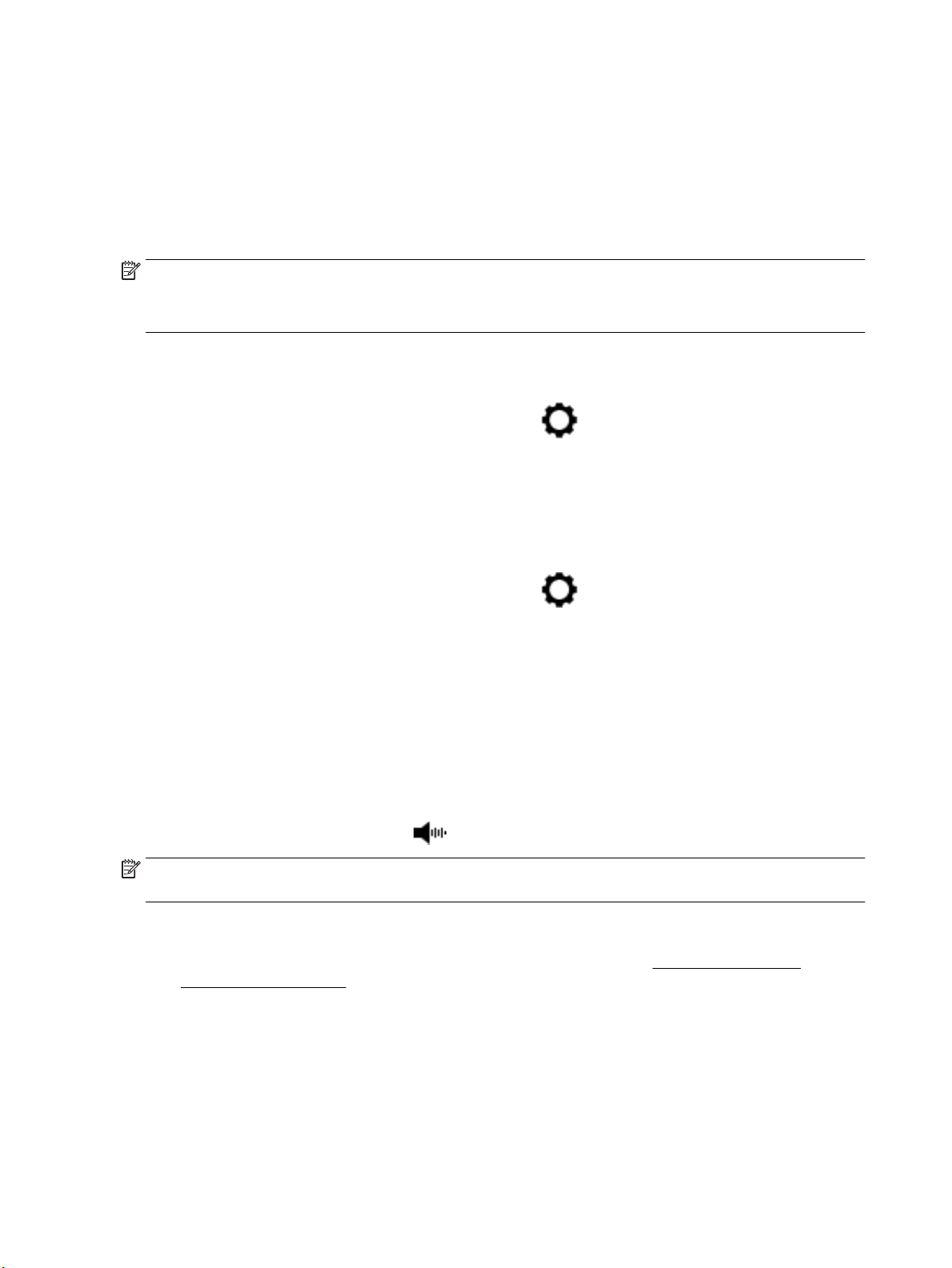
Modalità silenziosa
La modalità attenuazione dierenze rallenta la stampa per ridurre il livello complessivo di rumorosità senza
compromettere la qualità della stampa. Funziona solo per la stampa su carta comune. Inoltre, la Modalità
silenziosa è disabilitata se si stampa utilizzando la migliore qualità di stampa o quella da presentazione. Per
ridurre la rumorosità della stampa, attivare la modalità attenuazione dierenze. Per stampare a velocità
normale, disattivare la modalità attenuazione dierenze. La modalità attenuazione dierenze è disattivata
per impostazione predenita.
NOTA: La Modalità silenziosa non funziona se si stampano foto o buste.
È possibile creare una pianicazione selezionando l'ora in cui stampare in modalità silenziosa. Ad esempio, è
possibile programmare la stampante in modalità silenziosa dalle 22.00 alle 8.00 di ogni giorno.
Per attivare o disattivare la modalità silenziosa dal pannello di controllo della stampante
1. Dal pannello di controllo della stampante, toccare o passare il dito verso il basso sulla parte superiore
della schermata per aprire il Dashboard, quindi toccare ( Congura ).
2. Toccare Modalità attenuazione dierenze .
3. Per attivare la modalità, toccare O accanto a Modalità attenuazione dierenze .
Per creare una pianicazione per la modalità silenziosa dal pannello di controllo della stampante
1. Dal pannello di controllo della stampante, toccare o passare il dito verso il basso sulla parte superiore
della schermata per aprire il Dashboard, quindi toccare ( Congura ).
2. Toccare Modalità attenuazione dierenze .
3. Per attivare la modalità, toccare O accanto a Modalità attenuazione dierenze .
4. Toccare O accanto a Schedule (Pianicazione), quindi modicare l'ora di inizio e di ne della
pianicazione.
Per attivare o disattivare la modalità silenziosa durante la stampa
1. Dal pannello di controllo della stampante, toccare o passare il dito verso il basso sulla parte superiore
della schermata per aprire il Dashboard, quindi selezionare l'operazione di stampa in corso.
2.
Sulla schermata di stampa, toccare (Modalità silenziosa) per attivarla.
NOTA: La modalità silenziosa si attiva dopo qualche secondo ed è abilitata solo per il processo di stampa
corrente.
Per attivare o disattivare la modalità silenziosa dal software della stampante (Windows)
1. Aprire il software della stampante HP. Per ulteriori informazioni, vedere Aprire il software della
stampante HP (Windows).
2. Fare clic su Modalità attenuazione dierenze .
3. Selezionare Attivato o O .
4. Fare clic su Salva impostazioni.
4 Capitolo 2 Informazioni preliminari ITWW
Page 18
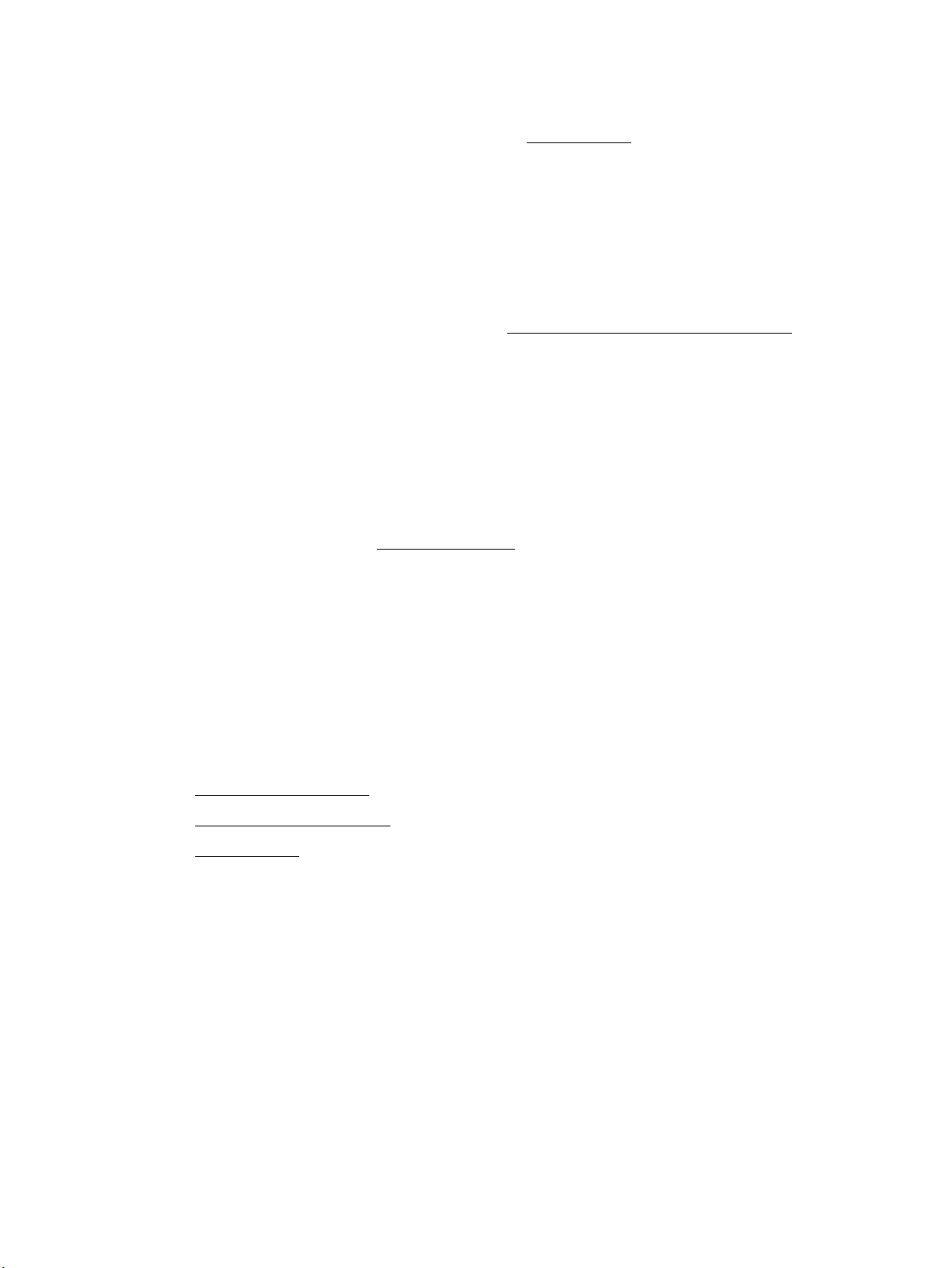
Per attivare o disattivare la modalità silenziosa dal software della stampante (OS X)
1. Aprire HP Utility. Per ulteriori informazioni, vedere HP Utility (OS X).
2. Selezionare la stampante.
3. Fare clic su Modalità attenuazione dierenze .
4. Selezionare Attivato o O .
5. Fare clic su Applica ora.
Per attivare o disattivare la modalità a basso rumore dal server Web incorporato (EWS)
1. Aprire l'EWS. Per maggiori informazioni, vedere Apertura del server Web incorporato (EWS)..
2. Fare clic sulla scheda Impostazioni .
3. Nella sezione Preferenze , selezionare Modalità attenuazione dierenze e quindi Attivato o O .
4. Fare clic su Applica.
Ottimizzazione dei materiali per la stampa
Per ottimizzare le forniture di stampa, come inchiostro e carta, provare le soluzioni seguenti:
●
Riciclare le cartucce d'inchiostro originali HP usate tramite i Planet Partners HP. Per ulteriori
informazioni, visitare il sito www.hp.com/recycle.
●
Ottimizzare l'utilizzo della carta stampando su entrambi i lati di ciascun foglio.
●
Modicare la qualità di stampa nel driver della stampante impostandola sulla modalità bozza. In
modalità bozza la stampante consuma meno inchiostro.
●
Non pulire la testina di stampa se non strettamente necessario. Tale operazione comporta un elevato
consumo d'inchiostro e una minore durata delle cartucce.
Componenti della stampante
Questo capitolo tratta i seguenti argomenti:
●
Vista superiore e anteriore
●
Area degli elementi di stampa
●
Vista posteriore
ITWW Componenti della stampante 5
Page 19
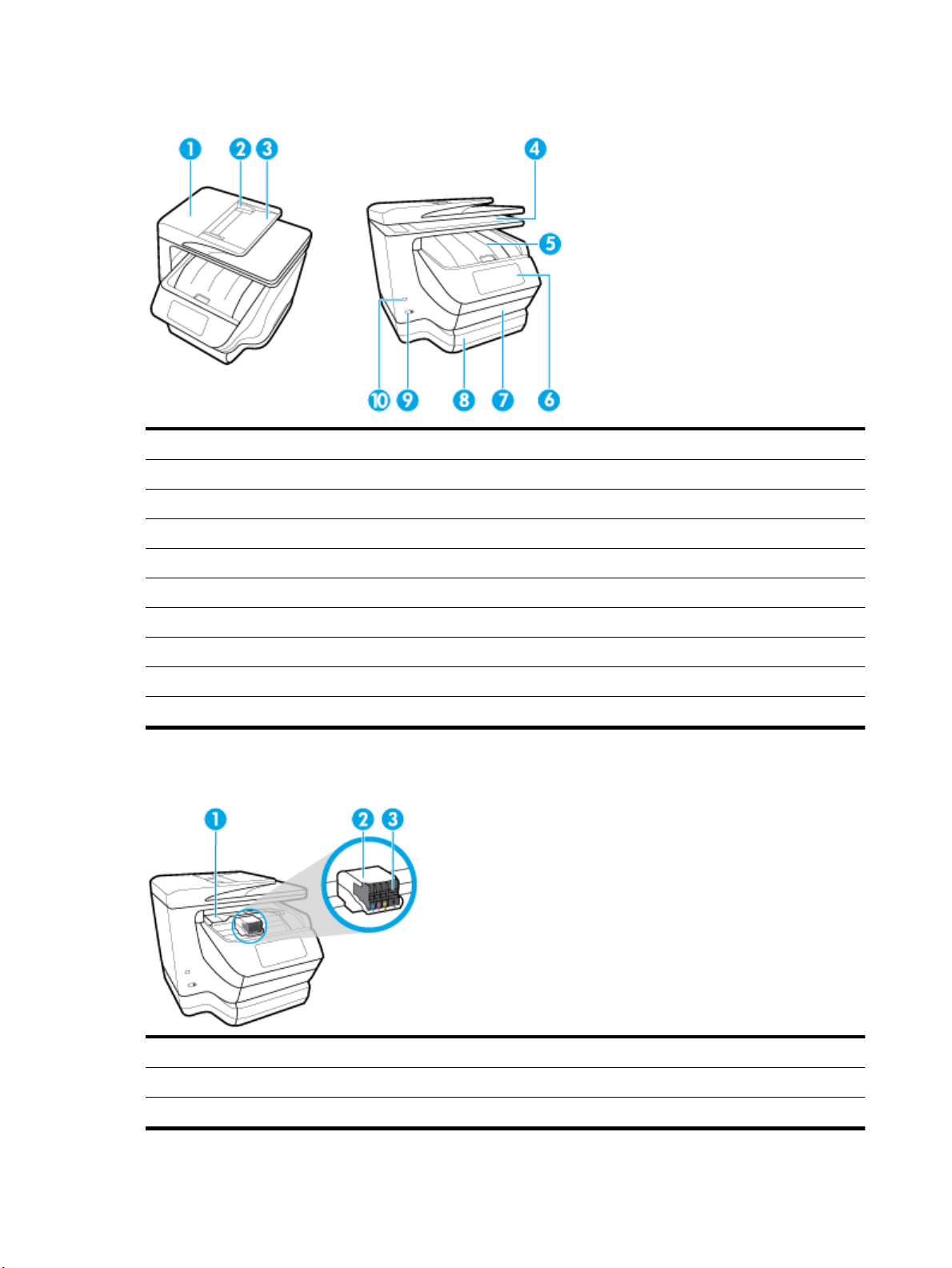
Vista superiore e anteriore
1 Alimentatore di documenti
2 Guide di larghezza della carta nell'alimentatore di documenti
3 Vassoio dell'alimentatore di documenti
4 Piano di scansione
5 Sportello di accesso della cartuccia / Vassoio di uscita
6 Display del pannello di controllo
7 Vassoio di alimentazione / Vassoio 1
8 Vassoio di alimentazione / Vassoio 2
9 Pulsante di accensione
10 Porta USB anteriore
Area degli elementi di stampa
1 Sportello di accesso alle cartucce
2 Testina di stampa
3 Cartucce
6 Capitolo 2 Informazioni preliminari ITWW
Page 20
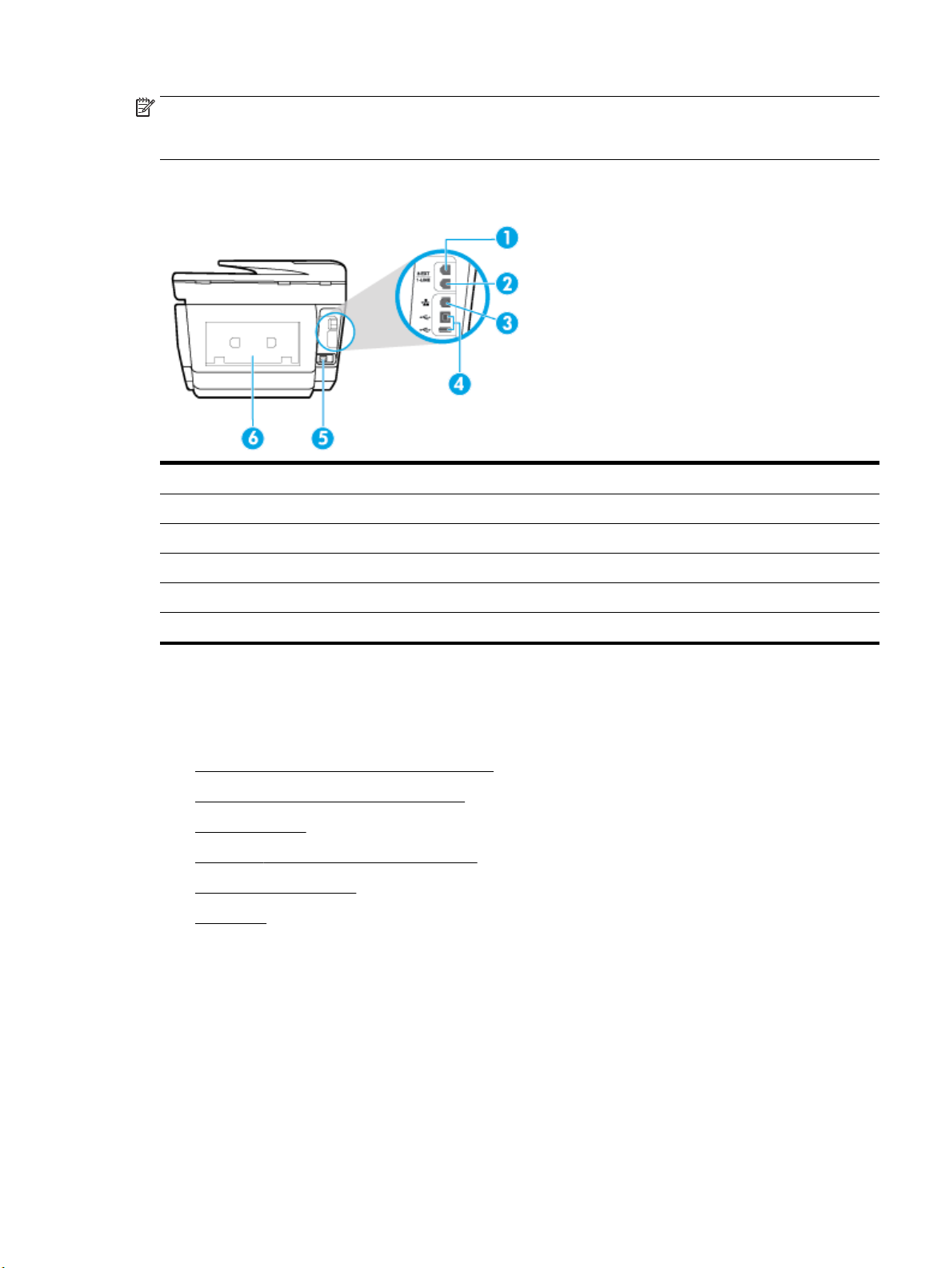
NOTA: Le cartucce vanno conservate nella stampante per prevenire possibili problemi nella qualità di
stampa o danni alla testina di stampa. Evitare di rimuovere per lunghi periodi i materiali di consumo per la
stampa. Non spegnere la stampante se manca una cartuccia.
Vista posteriore
1 Porta fax (2-EXT)
2 Porta fax (1-LINE)
3 Porta di rete Ethernet
4 Porte USB posteriori
5 Ingresso di alimentazione
6 Pannello di accesso posteriore
Uso del pannello di controllo della stampante
Questo capitolo tratta i seguenti argomenti:
●
Panoramica dei pulsanti e delle spie luminose
●
Icone sul display del pannello di controllo
●
Schede Funzione
●
Modicare le impostazioni della stampante
●
Utilizzo dei collegamenti
●
Dashboard
Panoramica dei pulsanti e delle spie luminose
La gura seguente e la relativa tabella forniscono un riferimento rapido alle funzioni del pannello di controllo
della stampante.
ITWW Uso del pannello di controllo della stampante 7
Page 21
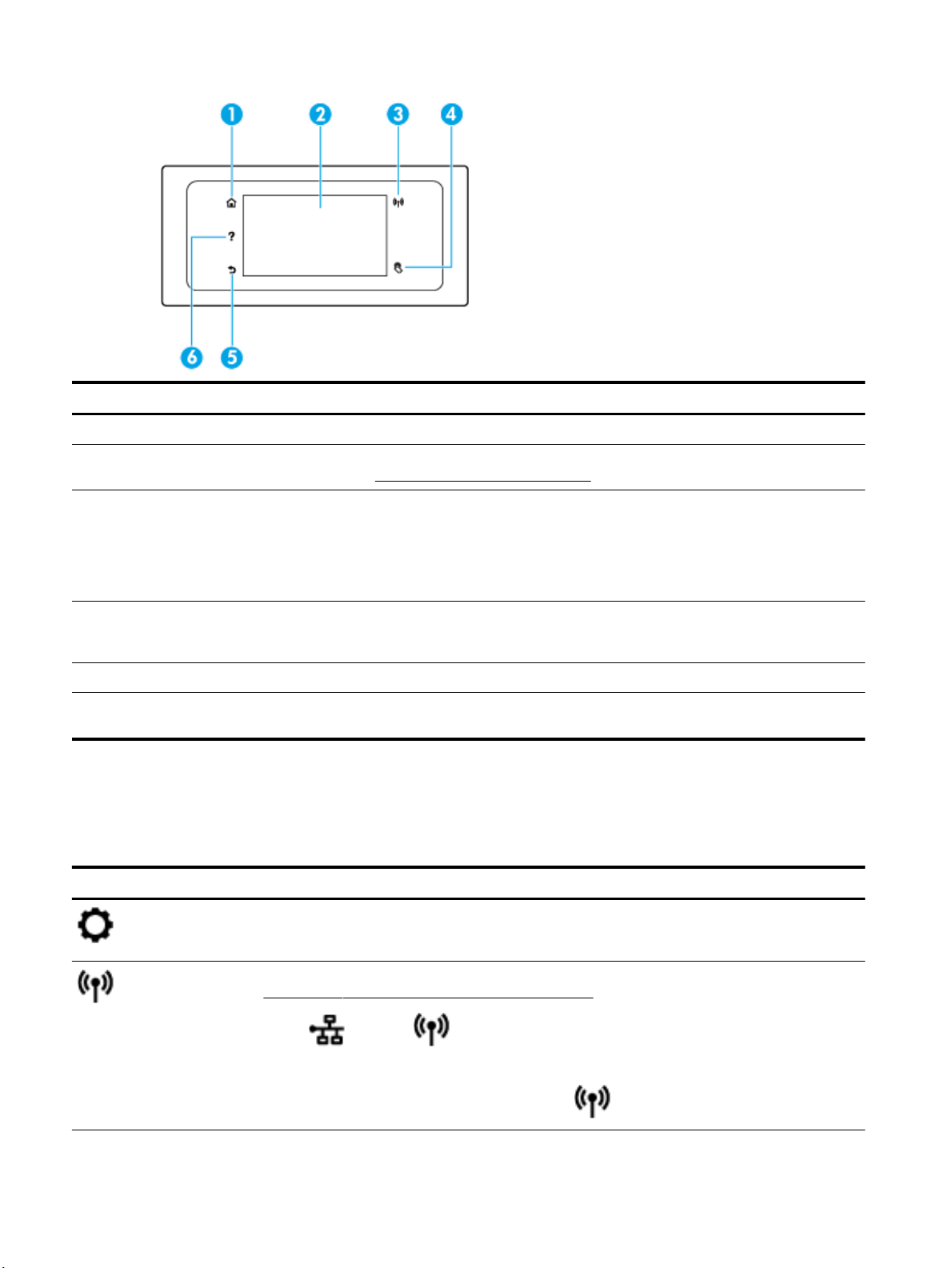
Numero Nome e descrizione
1 Pulsante Pagina iniziale: consente di tornare alla schermata iniziale da qualsiasi altra schermata.
2 Display del pannello di controllo: toccare lo schermo per selezionare le opzioni o scorrere le voci di menu. Per informazioni sulle
icone visualizzate sul display, vedere Icone sul display del pannello di controllo.
3 Spia wireless: indica lo stato della connessione wireless della stampante.
●
La spia blu sso indica che la connessione wireless è stata stabilita ed è possibile avviare la stampa.
●
Se la spia lampeggia, si è vericato un errore wireless. Fare riferimento al messaggio sul display della stampante.
●
Se la funzione wireless è disattivata, la spia è spenta.
4 Near Field Communication: Con Near Field Communication (NFC), è possibile collegare rapidamente il dispositivo mobile (ad
esempio smartphone o tablet) alla stampante sorando con lo stesso la stampante, così da inviare un'operazione di stampa. Per
utilizzare questa funzione, il dispositivo mobile deve supportare NFC.
5 Pulsante Indietro: consente di tornare al menu precedente.
6 Pulsante ?: Apre il menu ? dalla schermata Home oppure mostra il contenuto della guida contestuale se è disponibile per
l'operazione corrente quando l'utente si trova su altre schermate.
Icone sul display del pannello di controllo
Dal pannello di controllo della stampante, toccare o passare il dito verso il basso sulla parte superiore della
schermata, quindi toccare l'icona.
Icona Scopo
Congurazione: Mostra la schermata di congurazione per la modica delle preferenze, per la congurazione di
rete, per Wi-Fi Direct, per la congurazione di Web Services, per l'impostazione dei fax e altre impostazioni di
manutenzione, oltre che per la generazione dei rapporti.
Wireless: mostra lo stato della connessione wireless e le opzioni di menu. Per maggiori informazioni, vedere
Congurazione del la stampante per la comunicazione wireless.
NOTA: (Ethernet) e (Senza li) non verranno visualizzati insieme. La visualizzazione dell'icona
Ethernet o dell'icona della connessione wireless dipende dalla modalità di connessione della stampante alla rete.
Se la connessione di rete della stampante non è stata congurata, sul display del pannello di controllo della
stampante viene visualizzato per impostazione predenita (Senza li).
8 Capitolo 2 Informazioni preliminari ITWW
Page 22
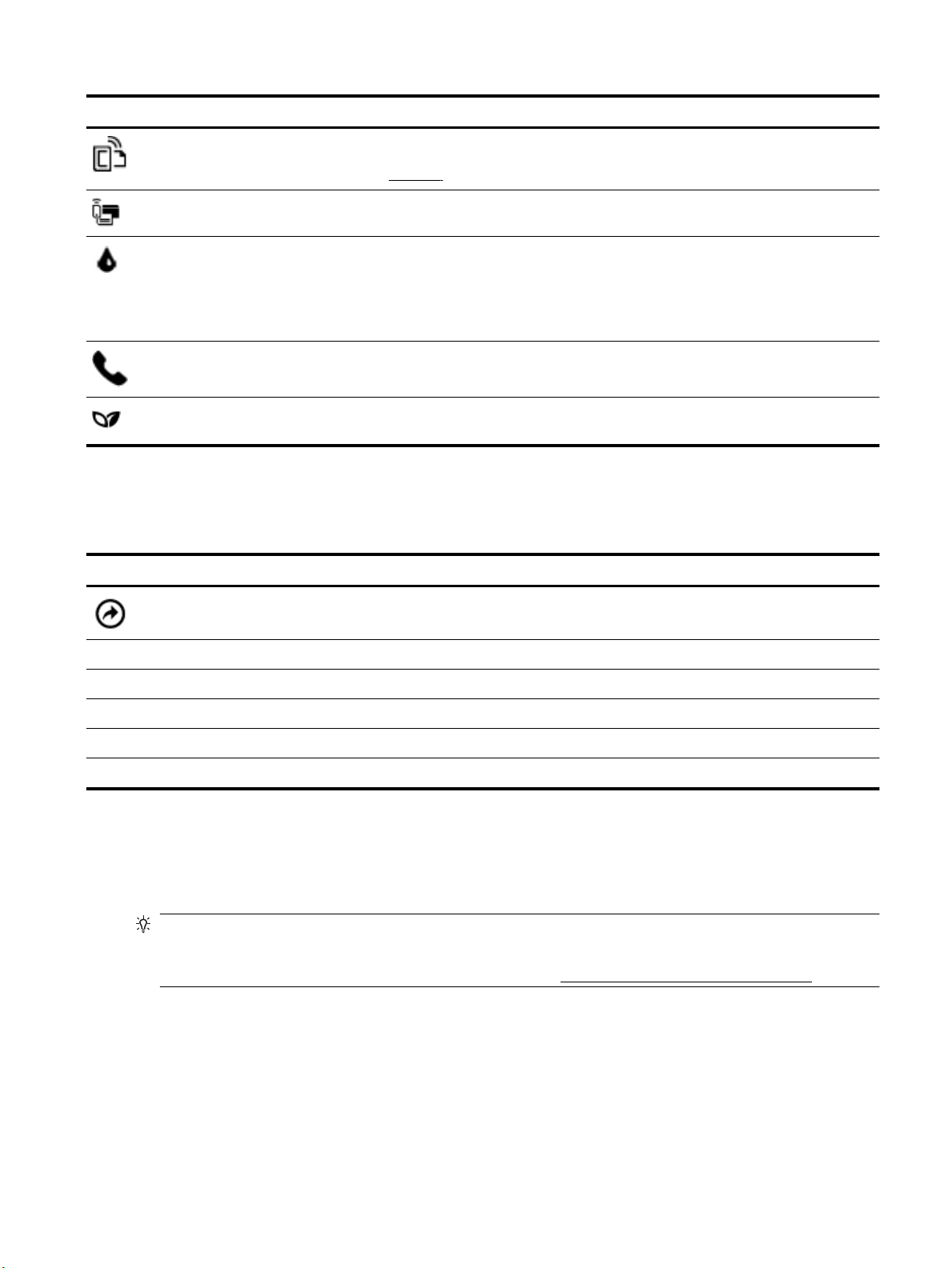
Icona Scopo
HP ePrint: visualizza il menu Riepilogo di Web Services , dove è possibile controllare i dettagli dello stato di
ePrint, cambiare le impostazioni ePrint o visualizzare l'indirizzo e-mail della stampante. Per maggiori
informazioni, vedere HP ePrint .
Wi-Fi Direct: visualizza lo stato, il nome e la password per Wi-Fi Direct, oltre al numero di dispositivi connessi. È
anche possibile modicare le impostazioni e stampare una guida.
Inchiostro: visualizza i livelli d'inchiostro stimati.
NOTA: Le avvertenze e gli indicatori del livello di inchiostro forniscono una stima a scopo puramente
informativo. Quando viene visualizzato un messaggio di avviso di inchiostro in esaurimento, è consigliabile avere
a disposizione una cartuccia sostitutiva per evitare possibili ritardi nella stampa. Non è necessario sostituire la
cartuccia nché la qualità di stampa è accettabile.
Stato fax: mostra le informazioni sullo stato per la funzione Risposta automatica, i registri fax e il volume audio
del fax.
HP EcoSolutions: visualizza una schermata in cui è possibile congurare alcune delle funzionalità della
stampante tese alla protezione dell'ambiente.
Schede Funzione
Le schede Funzione sono situate nella parte inferiore dello schermo.
Scheda Funzione Scopo
(Collegamenti)
Copia Copia di documento o carta d'identità.
Scansione Scansione di documento o foto per e-mail, unità ash USB, cartella di rete o computer.
Stampa Stampa di foto o documento dall'unità ash USB o gestione delle operazioni di stampa.
Fax Congurazione di fax, invio di fax o ristampa di un fax ricevuto.
Apps Accesso alle app per la stampante.
Accesso ai collegamenti creati.
Modicare le impostazioni della stampante
Utilizzare il pannello di controllo per modicare la funzione e le impostazioni della stampante, stampare
report o visualizzare la Guida.
SUGGERIMENTO: Se la stampante è collegata a un computer, è possibile modicare le impostazioni della
stampante anche utilizzando gli strumenti di gestione della stampante sul computer.
Per ulteriori informazioni sull'uso di questi strumenti, vedere Strumenti di gestione della stampante.
ITWW Uso del pannello di controllo della stampante 9
Page 23
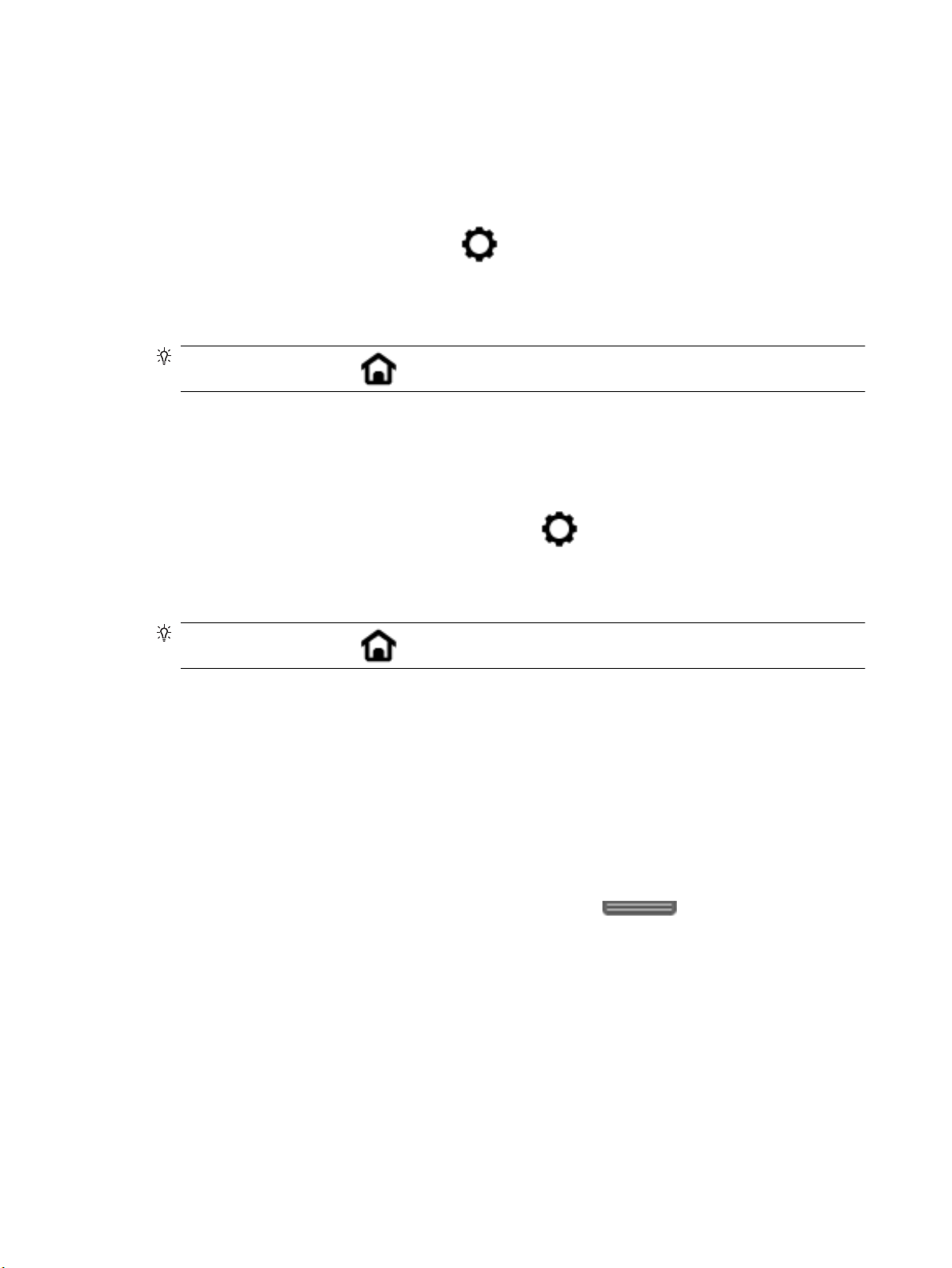
Per modicare le impostazioni di una funzione
La schermata Pagina iniziale del display del pannello di controllo mostra le funzioni disponibili della
stampante.
1. Dal display del pannello di controllo, selezionare una scheda funzione, toccare e far scorrere il dito sullo
schermo, quindi toccare l'icona per selezionare la funzione desiderata.
2.
Dopo aver selezionato la funzione, toccare ( Impostazioni ), scorrere le impostazioni disponibili,
quindi toccare l'impostazione da modicare.
3. Seguire le istruzioni visualizzate sul display del pannello di controllo della stampante per modicare le
impostazioni.
SUGGERIMENTO: Toccare (Pagina iniziale) per tornare alla schermata Pagina iniziale.
Per modicare le impostazioni della stampante
Per modicare le impostazioni della stampante o stampare rapporti, utilizzare le opzioni del menu
Congurazione.
1. Dal pannello di controllo della stampante, toccare o passare il dito verso il basso sulla parte superiore
della schermata per aprire il Dashboard, quindi toccare ( Congura ).
2. Toccare e scorrere le schermate.
3. Toccare gli elementi della schermata per selezionare le schermate o le opzioni.
SUGGERIMENTO:
Toccare (Pagina iniziale) per tornare alla schermata Pagina iniziale.
Utilizzo dei collegamenti
Utilizzando i collegamenti dal pannello di controllo della stampante, è possibile creare una raccolta delle
attività usate di frequente sulla base di tutte le funzioni disponibili nelle cartelle funzione.
Una volta creati i collegamenti, è possibile accedervi sulla schermata Home o dalla scheda Collegamenti.
Dashboard
Il Dashboard sul pannello di controllo consente di accedere alle icone sullo schermo, controllare lo stato della
stampante o monitorare e gestire le attività della stampante correnti e pianicate.
Per aprire il Dashboard, toccare o far scorrere verso il basso la scheda posta nella parte superiore
della schermata sul pannello di controllo.
Soluzioni digitali HP
La stampante include una raccolta di soluzioni digitali che possono essere di aiuto nel semplicare e snellire il
lavoro. Le soluzioni digitali sono le seguenti:
●
HP Digital Filing (inclusa la cartella Scansione a cartella di rete e Scansione a e-mail)
●
Fax digitale HP (incluso Fax a cartella di rete e Fax a e-mail)
Questo capitolo tratta i seguenti argomenti:
10 Capitolo 2 Informazioni preliminari ITWW
Page 24
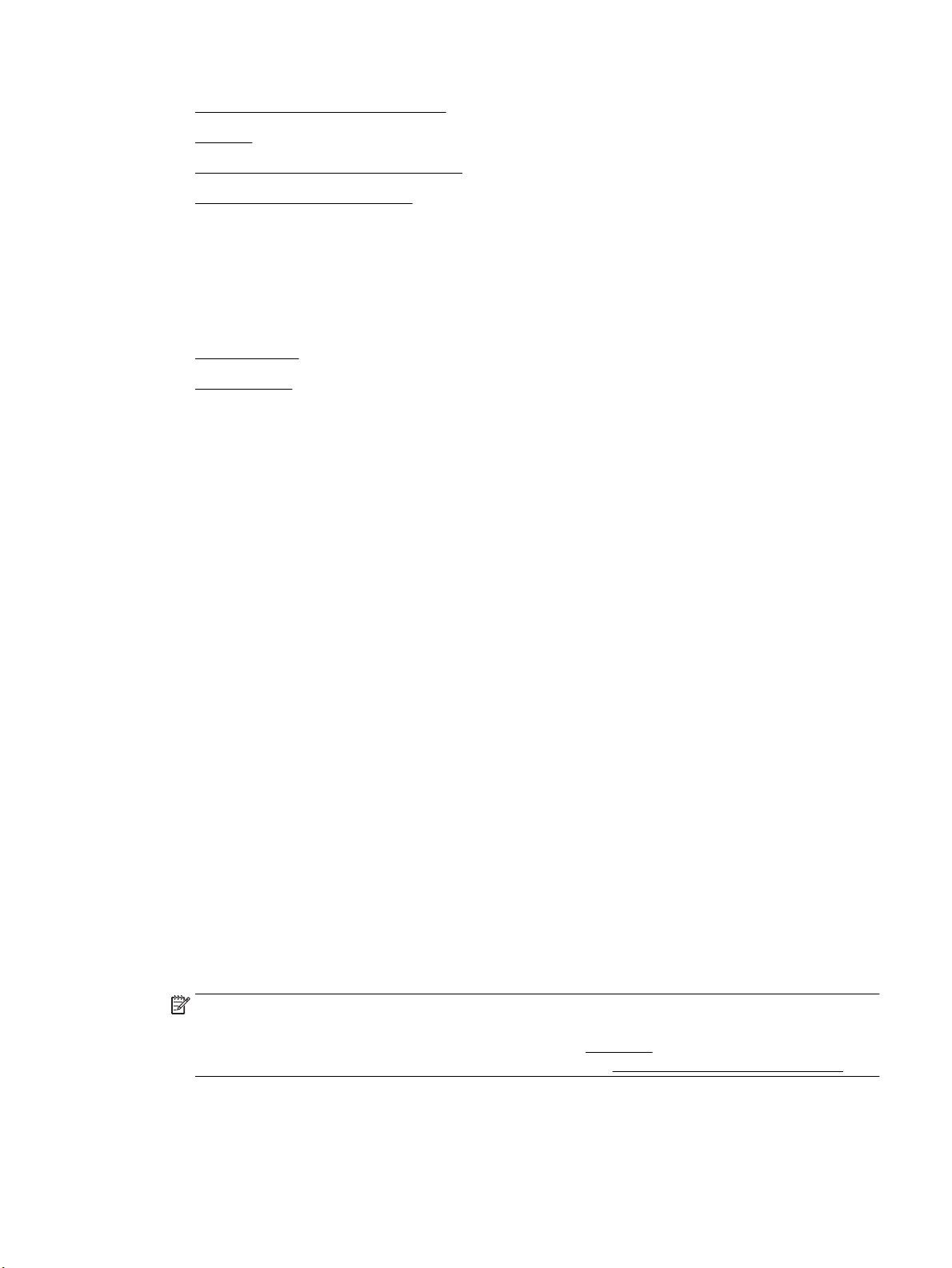
●
Informazioni sulle soluzioni digitali HP
●
Requisiti
●
Congurazione delle soluzioni digitali HP
●
Utilizzo delle soluzioni digitali HP
Informazioni sulle soluzioni digitali HP
Le soluzioni digitali HP sono costituite da un insieme di strumenti incluso nella stampante che contribuisce a
migliorare la produttività in uicio.
Questo capitolo tratta i seguenti argomenti:
●
HP Digital Filing
●
Fax digitale HP
HP Digital Filing
HP Digital Filing fornisce funzionalità di scansione aidabili e generiche per uicio, nonché funzionalità di
gestione dei documenti versatili e basilari per più utenti su una rete. Con HP Digital Filing, è suiciente
accedere alla stampante, toccare un pulsante sul relativo pannello di controllo ed eseguire la scansione dei
documenti direttamente sulle cartelle del computer sulla rete oppure condividerli velocemente con partner
commerciali come allegati e-mail. È possibile eseguire tutte queste operazioni senza la necessità di utilizzare
software di scansione aggiuntivo.
I documenti sottoposti a scansione possono essere inviati a una cartella di rete condivisa per consentire
l'accesso di singoli utenti o di gruppi oppure a uno o più indirizzi e-mail per una condivisione rapida. Inoltre, è
possibile congurare impostazioni di scansione speciche per ciascuna destinazione di scansione per
assicurarsi che vengano utilizzate le migliori impostazioni per le singole operazioni.
Fax digitale HP
Con il Fax digitale HP, è possibile salvare fax in bianco e nero in arrivo in una cartella del computer sulla rete
per facilitare condivisione ed archiviazione oppure è possibile inviare fax per e-mail, in modo da ricevere i fax
importanti ovunque quando si è lontani dall'uicio.
Inoltre, è possibile disattivare la stampa dei fax per risparmiare denaro su carta ed inchiostro nonché
contribuire a ridurre il consumo e lo spreco di carta.
Requisiti
Prima di congurare le soluzioni digitali HP, accertarsi di avere a disposizione quanto segue:
Per tutte le soluzioni digitali HP
●
Una connessione di rete
Collegare la stampante utilizzando una connessione wireless o un cavo Ethernet.
NOTA: Se si collega la stampante mediante un cavo USB, è possibile eseguire la scansione di
documenti in un computer o allegare i documenti acquisiti con scansione a un messaggio e-mail
mediante il software HP. Per maggiori informazioni, vedere Scansione. È possibile ricevere fax sul
computer con HP Digital Fax. Per maggiori informazioni, vedere Ricezione dei fax con HP Digital Fax.
●
Software HP
HP consiglia di impostare le soluzioni digitali HP utilizzando il software HP fornito con la stampante.
ITWW Soluzioni digitali HP 11
Page 25
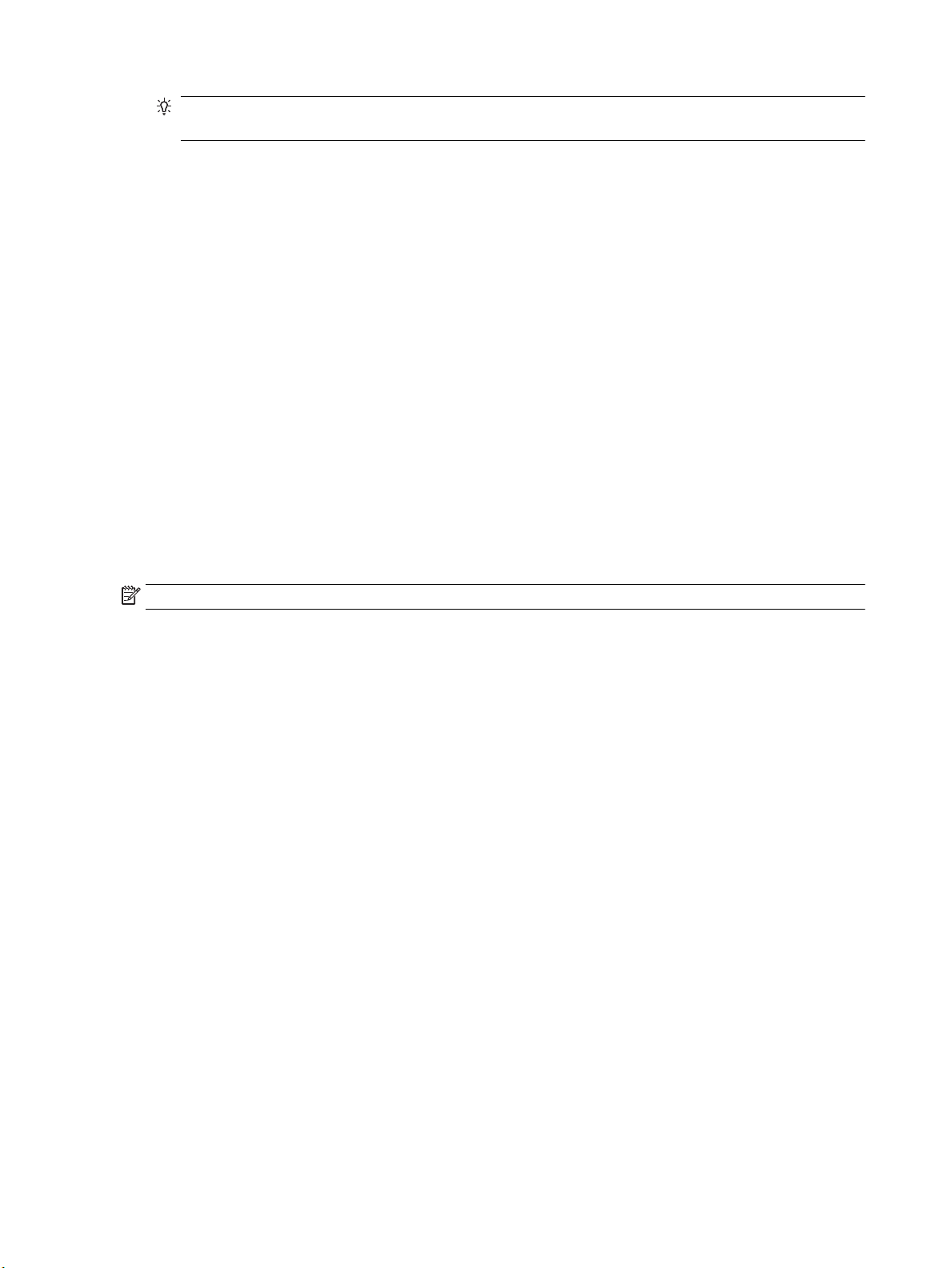
SUGGERIMENTO: Per impostare le soluzioni digitali HP senza installare il software HP, è possibile
utilizzare il server Web incorporato (EWS) della stampante.
Per Scansione a cartella di rete, Fax a cartella di rete
●
Una connessione di rete attiva. È necessario essere collegati alla rete.
●
Una cartella condivisa esistente Windows (SMB)
Per ulteriori informazioni sull'individuazione del nome del computer, consultare la documentazione del
sistema operativo.
●
Indirizzo di rete della cartella
Sui computer con sistema operativo Windows, gli indirizzi di rete sono in genere scritti nel formato: \
\pc\cartellacondivisa\
●
Il nome del computer in cui si trova la cartella
Per ulteriori informazioni sull'individuazione del nome del computer, consultare la documentazione del
sistema operativo.
●
Privilegi necessari per la cartella condivisa
È necessario disporre dell’accesso in scrittura alla cartella.
●
Un nome utente e la password per la cartella condivisa (se necessario)
Ad esempio, il nome utente e la password di Windows o OS X utilizzati per accedere alla rete.
NOTA: HP Digital Filing non supporta Active Directory.
Per Scansione a e-mail, Fax a e-mail
●
Un indirizzo e-mail valido
●
Informazioni sul server SMTP in uscita
●
Una connessione a Internet attiva
Se si congura la funzione Scansione a e-mail o Fax a e-mail su un computer che esegue Windows, le
impostazioni e-mail per le seguenti applicazioni e-mail possono essere rilevate automaticamente dalla
congurazione guidata:
●
Microsoft Outlook 2007–2016 (Windows XP, Windows Vista e Windows 7, Windows 8/8.1, Windows 10)
●
Outlook Express (Windows XP)
●
Windows Mail (Windows Vista)
●
Qualcomm Eudora (v 7.0 e versioni successive) (Windows XP e Windows Vista)
●
Netscape (versione 7.0) (Windows XP)
Tuttavia, se l'applicazione e-mail in uso non è elencata sopra, è comunque possibile congurare e utilizzare
Scansione a e-mail e Fax a e-mail se l'applicazione e-mail soddisfa i requisiti indicati nella presente sezione.
Congurazione delle soluzioni digitali HP
È possibile congurare le soluzioni digitali HP utilizzando il software HP fornito con la stampante, utilizzando
le procedure guidate accessibili dal software della stampante HP (Windows) o da HP Utility (OS X).
12 Capitolo 2 Informazioni preliminari ITWW
Page 26
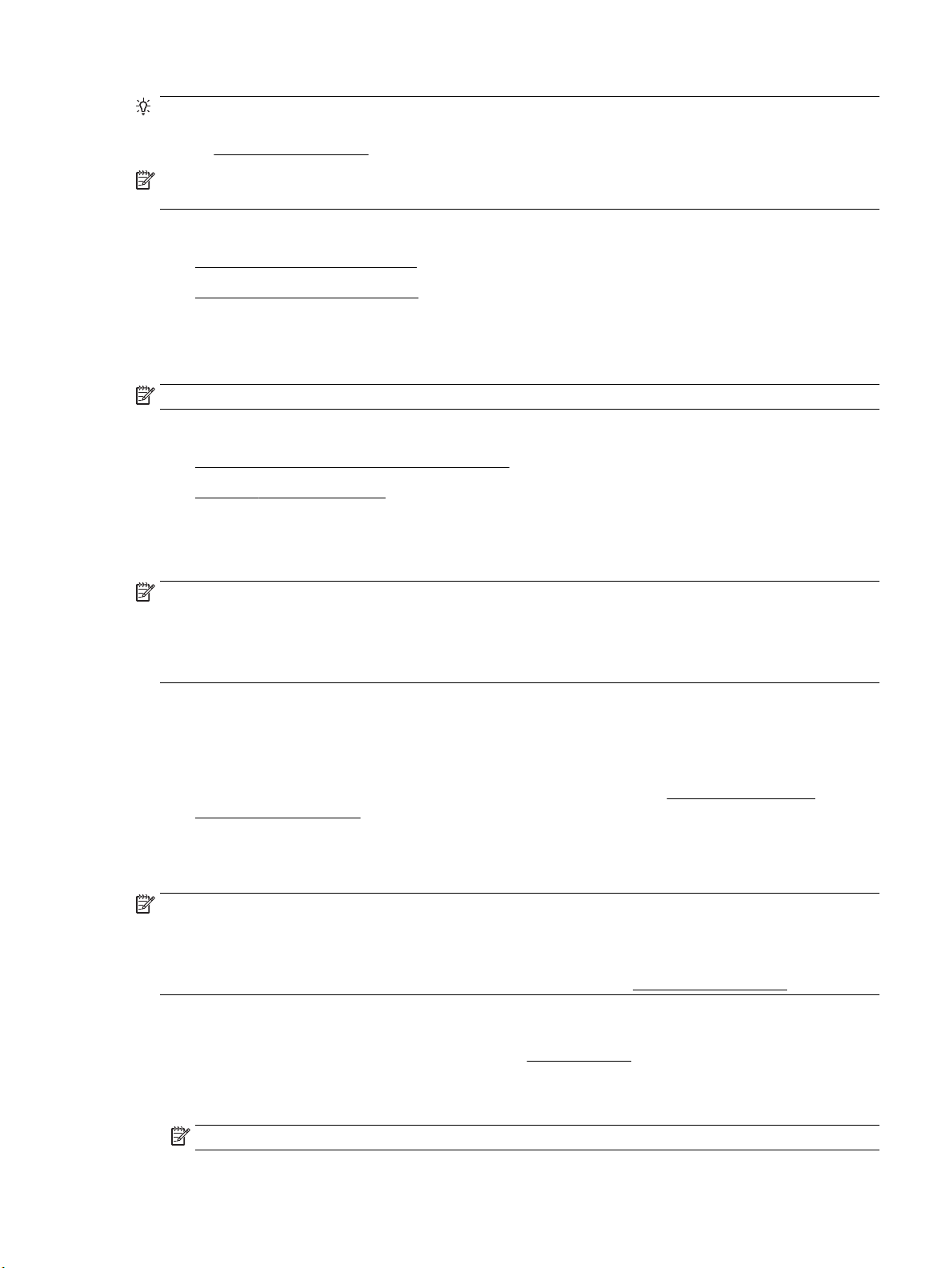
SUGGERIMENTO: Per congurare le soluzioni digitali HP, è inoltre possibile utilizzare il server Web
incorporato (EWS) della stampante. Per ulteriori informazioni sull'utilizzo del server EWS, consultare la
sezione Server Web incorporato.
NOTA: Se si utilizza la stampante in un ambiente di rete solo IPv6, è necessario congurare le soluzioni
digitali tramite EWS.
Questo capitolo tratta i seguenti argomenti:
●
Congurazione di HP Digital Filing
●
Congurazione del Fax digitale HP
Congurazione di HP Digital Filing
Per congurare HP Digital Filing, seguire le istruzioni appropriate.
NOTA: è inoltre possibile eettuare la stessa procedura per modicare le impostazioni in futuro.
Questo capitolo tratta i seguenti argomenti:
●
Congurazione della Scansione a cartella di rete
●
Congura Scansione a e-mail
Congurazione della Scansione a cartella di rete
È possibile congurare no a 10 cartelle di destinazione per ciascuna stampante.
NOTA: Per utilizzare la funzione Scansione a cartella di rete, è necessario avere creato e congurato la
cartella utilizzata su un computer collegato in rete. Non è possibile creare una cartella dal pannello di
controllo della stampante. Assicurarsi inoltre che le preferenze della cartella siano impostate per fornire
accesso di lettura e scrittura. Per ulteriori informazioni sulla creazione di cartelle sulla rete e l'impostazione
delle preferenze delle cartelle, consultare la documentazione relativa al sistema operativo in uso.
Dopo aver completato la congurazione di Scansione a cartella di rete, le congurazioni vengono
automaticamente salvate dal software HP nella stampante.
Per congurare la scansione su cartella di rete dal software della stampante (Windows)
1. Aprire il software della stampante HP. Per ulteriori informazioni, vedere Aprire il software della
stampante HP (Windows).
2. Fare clic su Scansione in Stampa, scans. e fax , quindi su Scansione guidata nella cartella di rete.
3. Seguire le istruzioni visualizzate sullo schermo.
NOTA: Dopo avere creato le cartelle di destinazione, è possibile utilizzare il server Web (EWS) incorporato
della stampante per personalizzare le impostazioni di scansione per tali cartelle. Nell'ultima schermata della
Congurazione guidata di Scansione a cartella di rete, accertarsi che la casella di controllo Avvia server Web
incorporato al termine sia selezionata. Quando si fa clic su Fine, il server EWS viene visualizzato nel browser
Web predenito del computer. Per ulteriori informazioni su EWS, vedere Server Web incorporato.
Per congurare la scansione su cartella di rete dal software della stampante (OS X)
1. Aprire HP Utility. Per ulteriori informazioni, vedere HP Utility (OS X).
2. Fare clic sulla scheda Scansione su cartella di rete della sezione Impostazioni scansione, quindi
attenersi alle istruzioni visualizzate.
NOTA: è possibile personalizzare le impostazioni di scansione per ciascuna cartella di destinazione.
ITWW Soluzioni digitali HP 13
Page 27
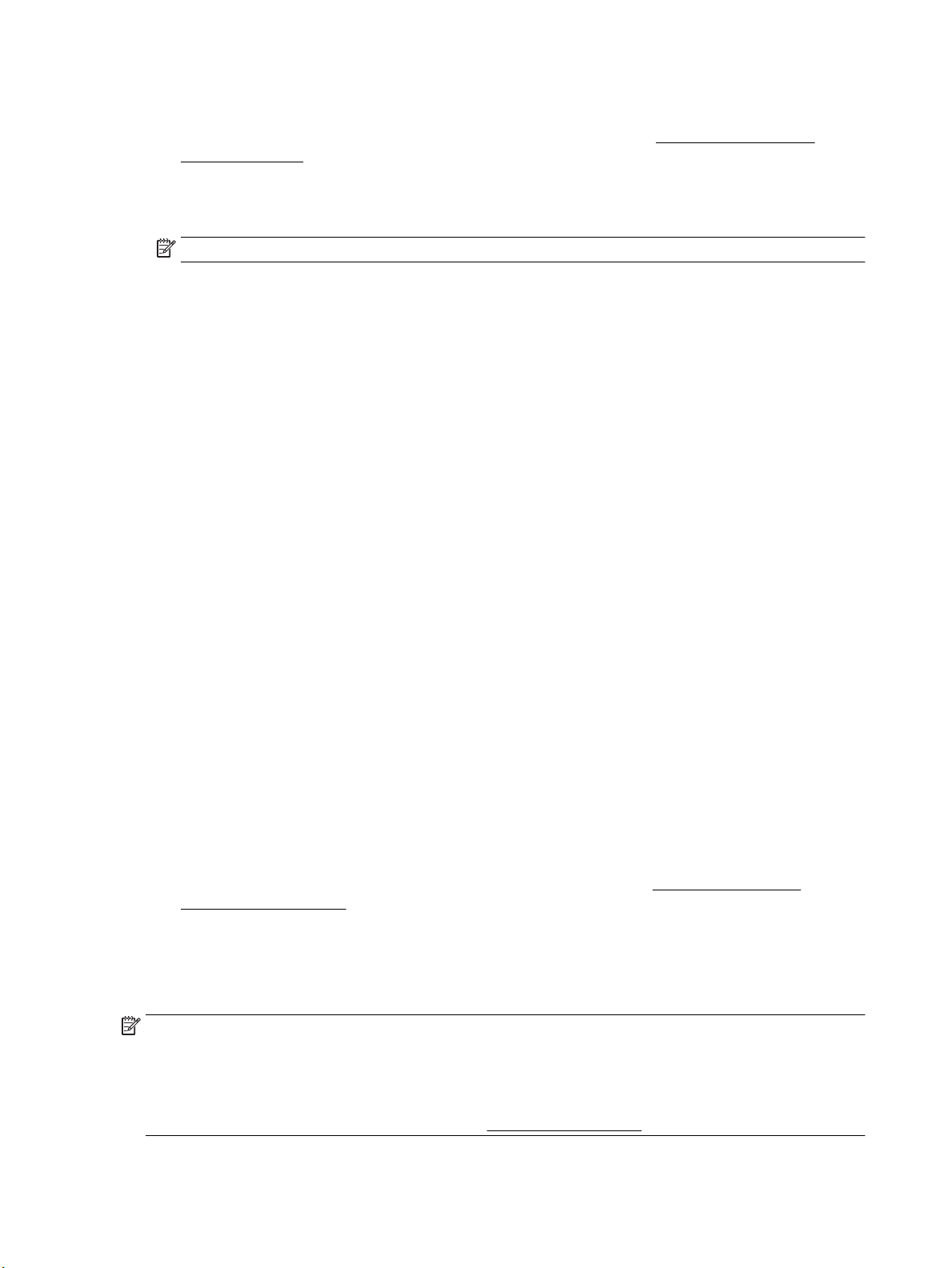
Per congurare la scansione su cartella di rete dal server EWS
1. Aprire il server web incorporato (EWS). Per ulteriori informazioni, vedere Apertura del server Web
incorporato (EWS)..
2. Nella scheda Home fare clic su Congurazione della cartella di rete nella casella Imposta.
3. Fare clic su Nuovo e seguire le istruzioni visualizzate sullo schermo.
NOTA: è possibile personalizzare le impostazioni di scansione per ciascuna cartella di destinazione.
4. Dopo avere immesso le informazioni richieste sulla cartella di rete, fare clic su Salva e verica per
assicurarsi che il collegamento alla cartella di rete funzioni correttamente. La voce viene aggiunta
Elenco cartelle di rete.
all'
Congura Scansione a e-mail
È possibile utilizzare la stampante per acquisire documenti mediante scansione e inviarli a uno o più indirizzi
e-mail come allegati, senza l'utilizzo di software di scansione aggiuntivo. Non è necessario acquisire i le dal
computer e allegarli a messaggi e-mail.
impostazione dei proli e-mail in uscita
Congurare l'indirizzo e-mail che verrà visualizzato nell'area DA del messaggio e-mail inviato dalla
stampante. È possibile aggiungere no a 10 proli e-mail in uscita. Per creare questi proli, è possibile
utilizzare il software HP installato nel computer.
Aggiunta di indirizzi e-mail alla Rubrica e-mail
Gestire l'elenco di persone a cui inviare messaggi e-mail dalla stampante. È possibile aggiungere no a 15
indirizzi e-mail con i nomi di contatto corrispondenti. È anche possibile creare gruppi di e-mail. Per aggiungere
gli indirizzi e-mail, utilizzare il server Web incorporato (EWS) del pannello di controllo della stampante.
Congurazione di altre opzioni di e-mail
È possibile congurare un OGGETTO e il corpo del testo predeniti che verranno inclusi in tutti i messaggi email inviati dalla stampante. Per congurare queste opzioni, è possibile utilizzare l'EWS della stampante o il
pannello di controllo della stampante.
Fase 1: Congurazione dei proli e-mail in uscita
Per congurare il prolo e-mail in uscita utilizzato dalla stampante, eettuare la seguente procedura relativa
al sistema operativo in uso.
Per congurare il prolo e-mail in uscita dal software della stampante (Windows)
1. Aprire il software della stampante HP. Per ulteriori informazioni, vedere Aprire il software della
stampante HP (Windows).
2. Fare clic su Stampa, scans. e fax , quindi su Scansione .
3. Fare clic su Scansione guidata a e-mail.
4. Fare clic su Nuovo e seguire le istruzioni visualizzate sullo schermo.
NOTA: Dopo avere impostato il prolo e-mail in uscita, è possibile utilizzare il server Web incorporato (EWS)
per aggiungere altri proli e-mail in uscita, per aggiungere indirizzi e-mail alla Rubrica e-mail e congurare
altre opzioni e-mail. Per aprire automaticamente il server EWS, selezionare la casella di controllo Avvia
server Web incorporato al termine sia selezionata nell'ultima schermata della Congurazione guidata di
Scansione a e-mail. Quando si fa clic su Fine, il server EWS viene visualizzato nel browser Web predenito del
computer. Per ulteriori informazioni su EWS, vedere Server Web incorporato.
14 Capitolo 2 Informazioni preliminari ITWW
Page 28
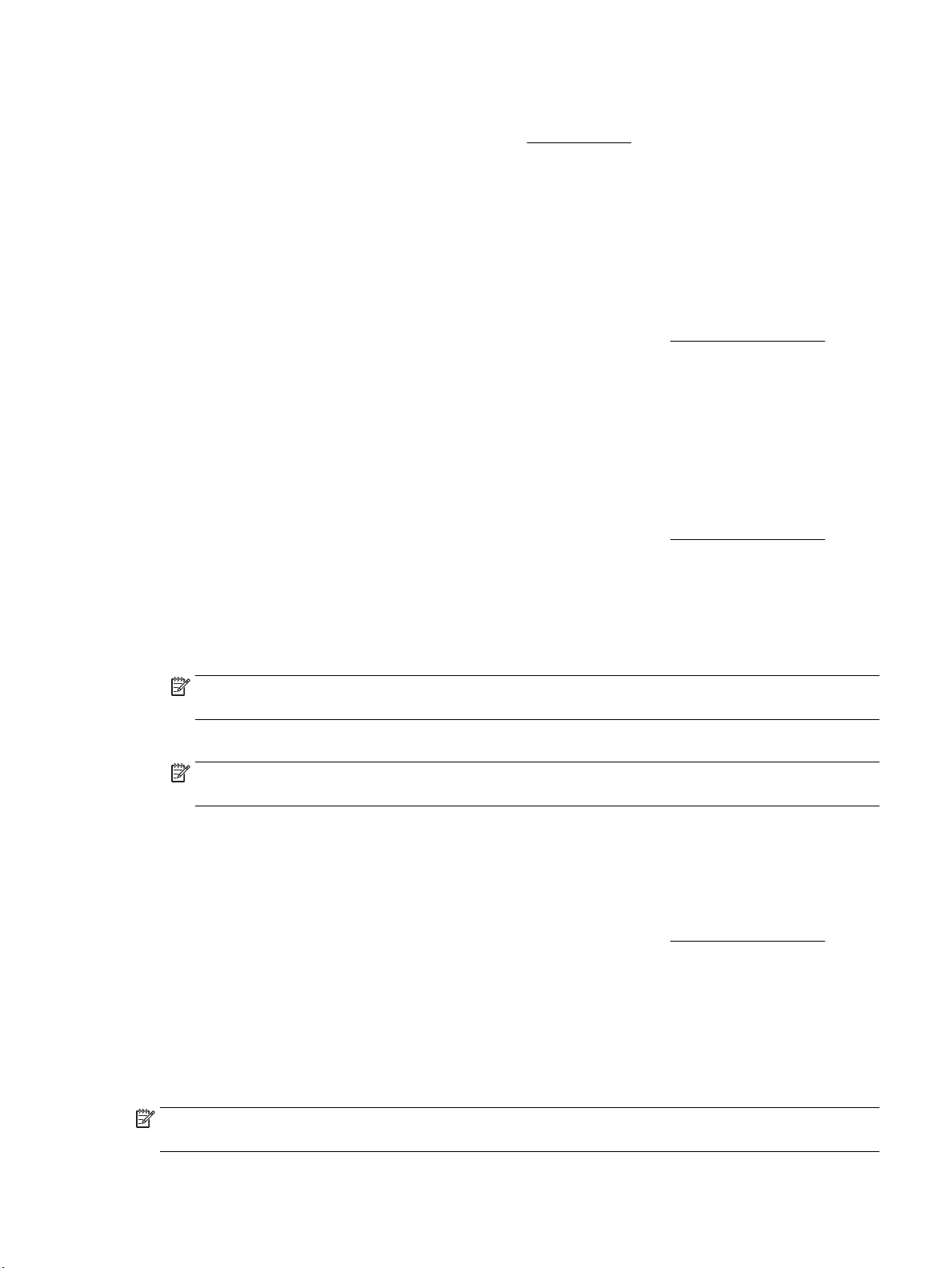
Per congurare il prolo e-mail in uscita dal software della stampante (OS X)
1. Aprire HP Utility. Per ulteriori informazioni, vedere HP Utility (OS X).
2. Fare clic su Scansione a e-mail nelle Impostazioni di scansione.
3. Seguire le istruzioni visualizzate sullo schermo.
4. Dopo avere immesso le informazioni richieste sulla cartella di rete, fare clic su Salva e verica per
assicurarsi che il collegamento alla cartella di rete funzioni correttamente. La voce viene aggiunta
all'elenco Proli e-mail in uscita.
Per congurare il prolo e-mail in uscita dal server EWS
1. Aprire il server web incorporato (EWS). Per ulteriori informazioni, vedere Server Web incorporato.
2. Sulla scheda Home fare clic su Proli e-mail in uscita nella nestra Congurazione.
3. Fare clic su Nuovo e seguire le istruzioni visualizzate sullo schermo.
4. Dopo avere immesso le informazioni richieste sulla cartella di rete, fare clic su Salva e verica per
assicurarsi che il collegamento alla cartella di rete funzioni correttamente. La voce viene aggiunta
all'Elenco prolo e-mail in uscita.
Fase 2: Aggiunta di indirizzi e-mail alla Rubrica e-mail
1. Aprire il server web incorporato (EWS). Per ulteriori informazioni, vedere Server Web incorporato.
2. Nella scheda Scansione, fare clic su Rubrica e-mail.
3. Fare clic su Nuovo per aggiungere un solo indirizzo e-mail.
Oppure
Fare clic su Gruppo per creare una lista di distribuzione e-mail.
NOTA: Prima di creare una lista di distribuzione e-mail, è necessario avere già aggiunto almeno un
indirizzo e-mail alla Rubrica e-mail.
4. Seguire le istruzioni visualizzate sullo schermo. La voce viene aggiunta alla Rubrica e-mail.
NOTA: I nomi di contatto sono visualizzati sul display del pannello di controllo e nel programma di
posta elettronica della stampante.
Fase 3: Congurazione di altre opzioni di e-mail
Per congurare altre opzioni e-mail (ad esempio la congurazione di un testo predenito per OGGETTO e
corpo da includere in tutti i messaggi e-mail dalla stampante o impostazioni di scansione utilizzate per l'invio
di e-mail dalla stampante), completare la procedura seguente.
1. Aprire il server web incorporato (EWS). Per ulteriori informazioni, vedere Server Web incorporato.
2. Nella scheda Scansione, fare clic su Opzioni e-mail.
3. Modicare le impostazioni desiderate e fare clic su Applica.
Congurazione del Fax digitale HP
Con Fax digitale HP, nella stampante i fax vengono ricevuti in automatico e salvati direttamente in una cartella
di rete (Fax a cartella di rete) o inoltrati come allegati e-mail (Fax a e-mail).
NOTA: È possibile congurare Fax digitale HP per l'utilizzo della funzione Fax a cartella di rete o Fax a e-
mail. Le due funzioni non possono essere utilizzate contemporaneamente.
ITWW Soluzioni digitali HP 15
Page 29
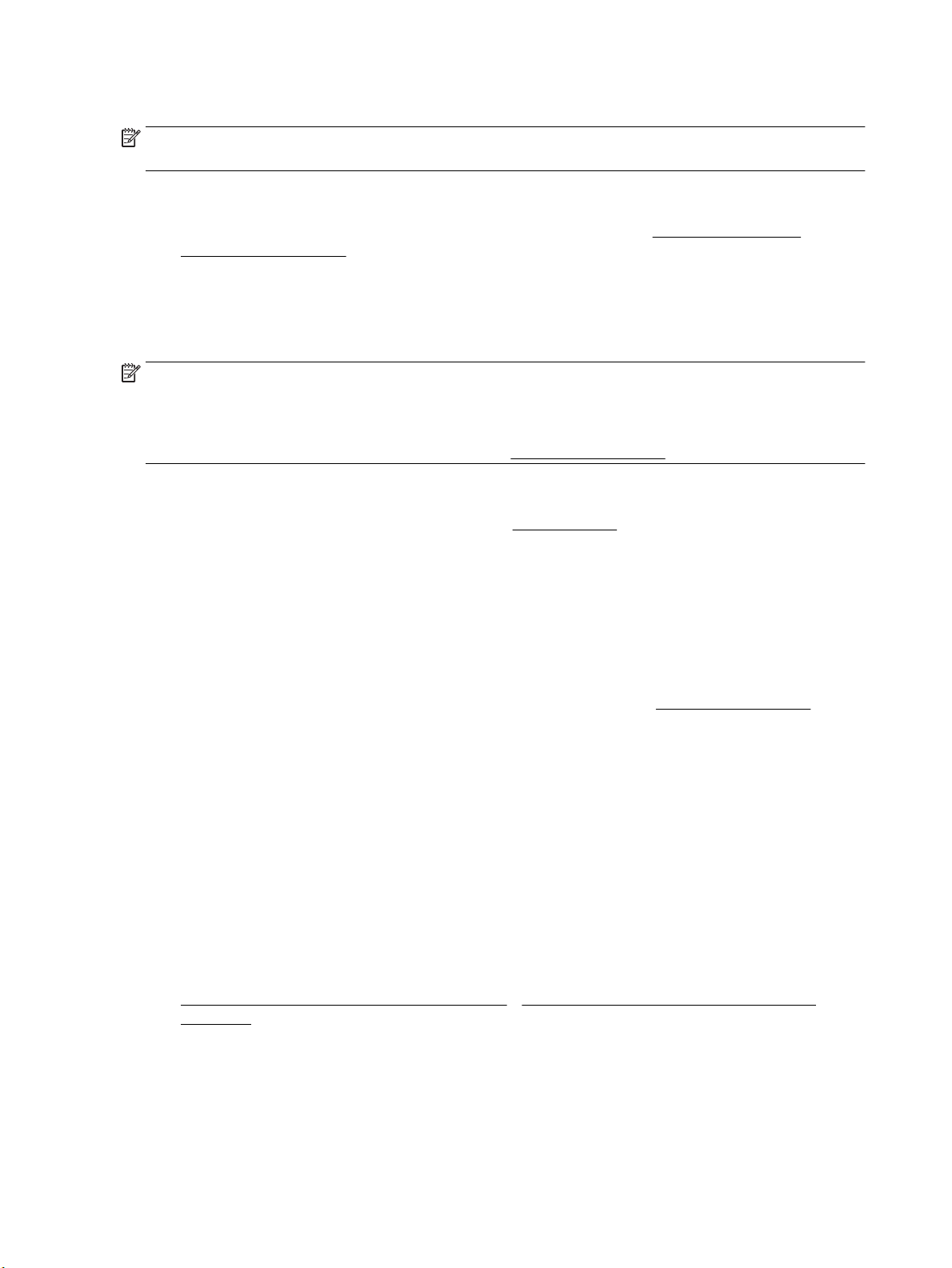
I le ricevuti vengono salvati come le TIFF (Tagged Image File Format) o PDF.
NOTA: Il Fax digitale HP supporta la ricezione solo di fax in bianco e nero. I fax a colori vengono stampati e
non salvati.
Per congurare HP Digital Fax dal software della stampante (Windows)
1. Aprire il software della stampante HP. Per ulteriori informazioni, vedere Aprire il software della
stampante HP (Windows).
2. Fare clic su Stampa, scans. e fax , quindi su Fax.
3. Fare clic su Congurazione fax digitale.
4. Seguire le istruzioni visualizzate sullo schermo.
NOTA: Dopo avere impostato Fax digitale HP, è possibile utilizzare il server Web incorporato (EWS) della
stampante per modicare le impostazioni di Fax digitale HP. Per aprire automaticamente EWS, selezionare la
casella di controllo Avvia server Web incorporato al termine nell'ultima schermata della Congurazione
guidata di Fax digitale. Quando si fa clic su Fine, il server EWS viene visualizzato nel browser Web predenito
del computer. Per ulteriori informazioni su EWS, vedere Server Web incorporato.
Per congurare HP Digital Fax dal software della stampante (OS X)
1. Aprire HP Utility. Per ulteriori informazioni, vedere HP Utility (OS X).
2. Fare clic su Archivio fax digitali.
3. Seguire le istruzioni visualizzate sullo schermo.
4. Dopo avere immesso le informazioni richieste, fare clic su Salva e verica per assicurarsi che il
collegamento alla cartella di rete funzioni correttamente.
Per congurare HP Digital Fax dal server EWS
1. Aprire il server web incorporato (EWS). Per ulteriori informazioni, vedere Server Web incorporato.
2. Nella scheda Home fare clic su Fax a e-mail/cartella di rete nella nestra Congurazione.
3. Seguire le istruzioni visualizzate sullo schermo.
4. Dopo avere immesso le informazioni richieste, fare clic su Salva e verica per assicurarsi che il
collegamento alla cartella di rete funzioni correttamente.
Utilizzo delle soluzioni digitali HP
Per utilizzare le soluzioni digitali HP disponibili con la stampante, seguire le istruzioni appropriate.
Utilizzo di scansione a cartella di rete HP
1. Caricare l'originale con il lato di stampa rivolto verso il basso sul piano di scansione o con il lato di
stampa rivolto verso l'alto nell'alimentatore di documenti. Per ulteriori informazioni, vedere
Caricamento di un originale sul piano di scansione o Caricamento di un originale nell'alimentatore
documenti.
2. Toccare Scansione , quindi toccare Cartella di rete.
3. Sul display del pannello di controllo, selezionare il nome corrispondente alla cartella da utilizzare.
4. Se richiesto, immettere il PIN.
5. Modicare le impostazioni di scansione, quindi sorare Avvia scansione.
16 Capitolo 2 Informazioni preliminari ITWW
Page 30
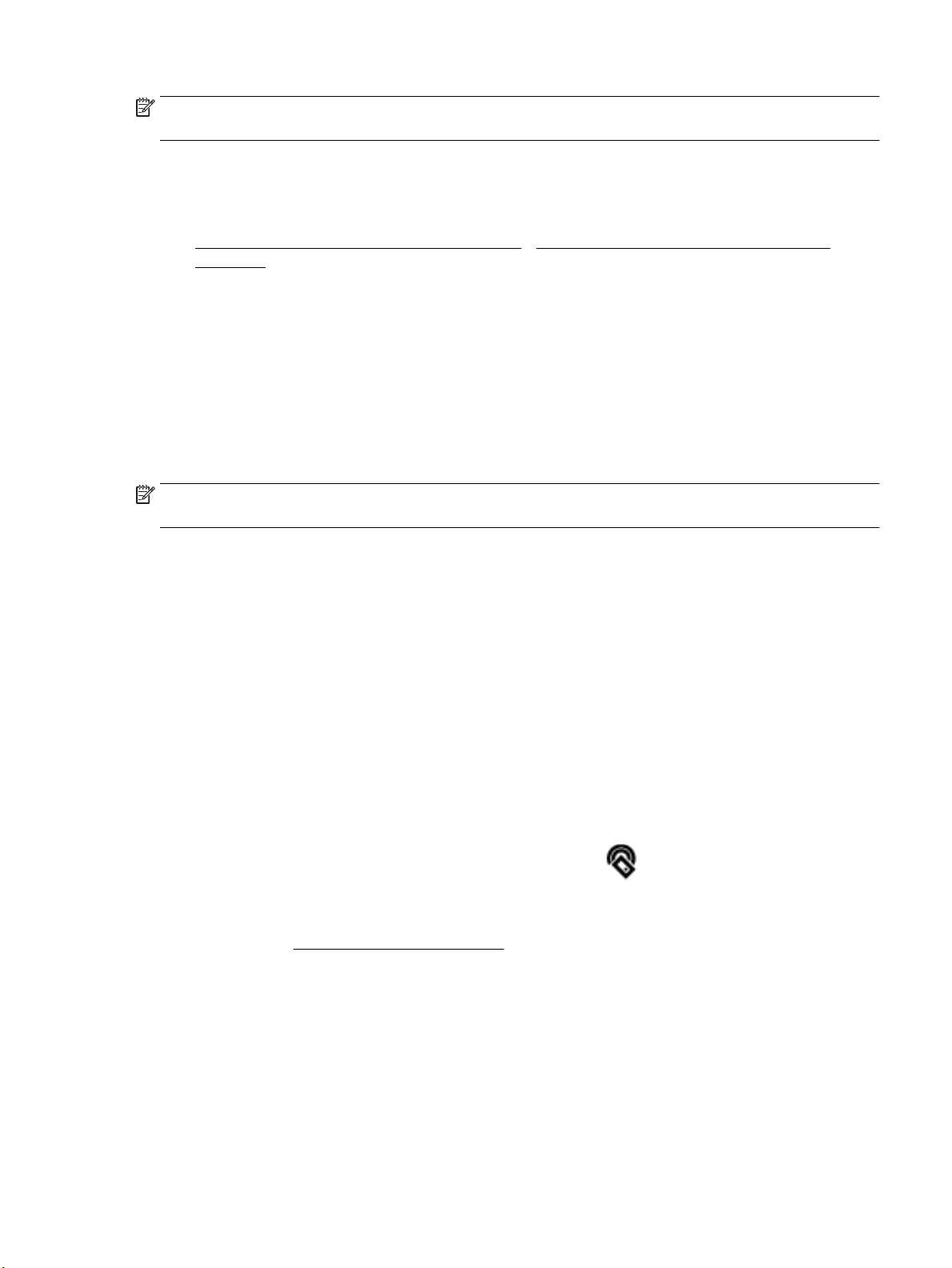
NOTA: Per stabilire la connessione potrebbero essere necessari alcuni minuti, a seconda del traico di rete e
della velocità di connessione.
Utilizzo di Scansione a e-mail
1. Caricare l'originale con il lato di stampa rivolto verso il basso sul piano di scansione o con il lato di
stampa rivolto verso l'alto nell'alimentatore di documenti. Per ulteriori informazioni, vedere
Caricamento di un originale sul piano di scansione o Caricamento di un originale nell'alimentatore
documenti.
2. Toccare Scansione, quindi E-mail.
3. Sul display del pannello di controllo, selezionare il nome corrispondente al prolo e-mail in uscita da
utilizzare.
4. Se richiesto, immettere il PIN.
5. Selezionare l'indirizzo e-mail A (il destinatario dell'e-mail) o immettere un indirizzo e-mail.
6. Immettere o modicare l'OGGETTO del messaggio e-mail.
7. Modicare le impostazioni di scansione, quindi sorare Avvia scansione.
NOTA: Per stabilire la connessione potrebbero essere necessari alcuni minuti, a seconda del traico di rete e
della velocità di connessione.
Utilizzo di Fax digitale HP
Dopo avere impostato il Fax digitale HP, per impostazione predenita tutti i fax in bianco e nero ricevuti
vengono stampati, quindi salvati nella destinazione designata, la cartella di rete o l'indirizzo e-mail
specicato:
●
Se si utilizza Fax a cartella di rete, il processo viene eseguito in background. Il Fax digitale HP non
visualizza alcun messaggio quando i fax vengono salvati nella cartella di rete.
●
Se si utilizza Fax a e-mail e l'applicazione e-mail in uso è impostata per visualizzare un messaggio
quando vengono ricevuti nuovi messaggi e-mail nella posta in arrivo, è possibile vericare la ricezione di
nuovi fax.
Near Field Communication (NFC)
Con NFC (Near Field Communication), è possibile inviare un'operazione di stampa da un dispositivo mobile NFC
abilitato (ad esempio smartphone o tablet) alla stampante. Cercare
stampante, quindi toccare quest'area sul dispositivo mobile per avviare la stampa.
Per ulteriori informazioni sulle funzionalità e sui dispositivi mobili supportati, visitare il sito Web HP Mobile
Printing all'indirizzo www.hp.com/go/mobileprinting . Se non è disponibile una versione locale di questo sito
web nel proprio paese/regione o lingua, si potrebbe venire reindirizzati al sito web HP Mobile Printing di un
altro paese/regione o lingua.
Per utilizzare questa funzionalità, assicurarsi che il dispositivo mobile utilizzato supporti NFC.
sul pannello di controllo della
Informazioni di base sulla carta
La stampante è progettata per l'uso con la maggior parte dei tipi di carta da uicio. Prima di acquistare grandi
quantità di carta per stampa, è opportuno eettuare delle prove. Per ottenere una qualità di stampa ottimale
ITWW Near Field Communication (NFC) 17
Page 31
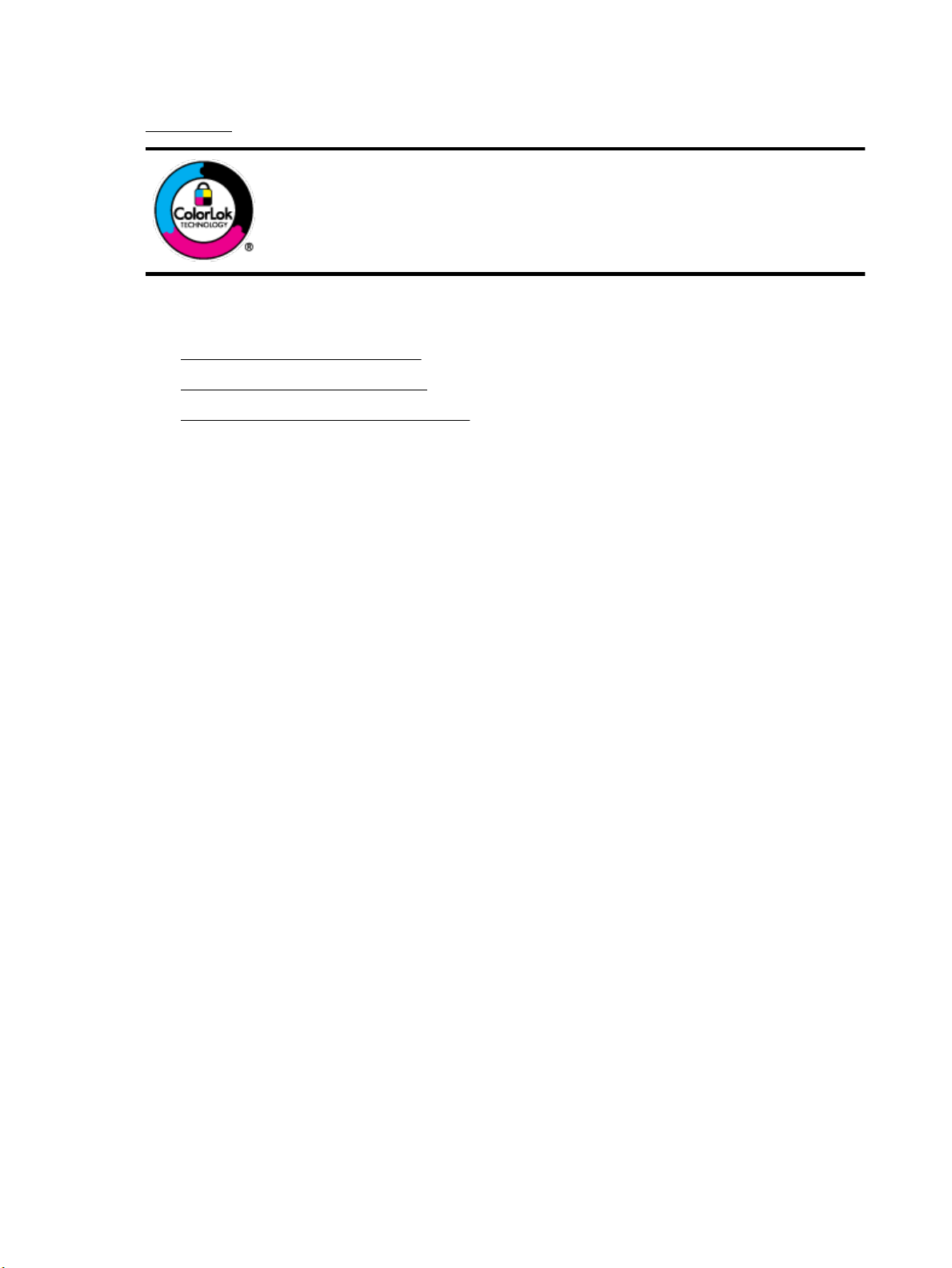
si consiglia di utilizzare carta HP. Per ulteriori informazioni sulla carta HP, visitare il sito Web di HP all'indirizzo
www.hp.com .
HP raccomanda l'uso di carta comune con il logo ColorLok per le stampe quotidiane. Tutti i
tipi di carta con logo ColorLok sono testati singolarmente per soddisfare gli elevati
standard di aidabilità e qualità di stampa, nonché per generare documenti con colori nitidi
e brillanti, neri più intensi; inoltre si asciugano più velocemente rispetto alla tradizionale
carta comune. Richiedere la carta con il logo ColorLok in diverse grammature e formati ai
produttori di carta principali.
Questo capitolo tratta i seguenti argomenti:
●
Tipi di carta consigliati per la stampa
●
Come ordinare le forniture di carta HP
●
Suggerimenti per la scelta e l'uso della carta
Tipi di carta consigliati per la stampa
Per ottenere stampe di ottima qualità, si consiglia di utilizzare i tipi di carta HP appositamente progettati per
il tipo di documento che si desidera stampare.
In alcuni paesi o regioni, alcuni tipi di carta potrebbero non essere disponibili.
Stampa fotograca
●
HP Premium Plus Photo Paper
HP Premium Plus Photo Paper è la carta fotograca di altissima qualità HP per stampare foto ottimali.
Con HP Premium Plus Photo Paper, è possibile stampare splendide foto che si asciugano
istantaneamente per condividerle non appena uscite dalla stampante. La stampante supporta vari
formati, tra cui A4, 8,5 x 11 pollici, 4 x 6 pollici (10 x 15 cm) e 5 x 7 pollici (13 x 18 cm) in due niture,
lucida e semi lucida. Ideale per foto ottimali e progetti fotograci speciali, da incorniciare, da mostrare o
regalare. HP Premium Plus Photo Paper ore risultati eccezionali con qualità e durata professionali.
●
HP Advanced Photo Paper
Carta fotograca lucida, a rapida asciugatura, per evitare sbavature e per una maggiore semplicità
d'utilizzo. Le stampe sono resistenti all'acqua, alle macchie, alle impronte digitali e all'umidità. Le
stampe sono simili alle foto sviluppate nei laboratori sia al tatto che per l'aspetto. È disponibile in diversi
formati, tra cui A4, 8,5 x 11 pollici, 10 x 15 cm (4 x 6 pollici), 13 x 18 cm (5 x 7 pollici). Senza acidi per una
maggiore durata dei documenti.
●
Carta HP Everyday Photo Paper
Stampa colorata, istantanee giornaliere ad un costo inferiore, utilizzando la carta progettata per la
stampa delle foto casuali. Questa carta conveniente asciuga rapidamente per essere subito manipolata.
Immagini nitide e ben denite su qualsiasi stampante a getto d'inchiostro. È disponibile in nitura lucida
e in diversi formati, tra cui A4, 8,5 x 11 pollici, 5 x 7 pollici e 10 x 15 cm (4 x 6 pollici). Senza acidi per una
maggiore durata dei documenti.
18 Capitolo 2 Informazioni preliminari ITWW
Page 32

Documenti aziendali
●
Carta presentazioni HP Premium opaca 120g o Carta professionale HP opaca 120
Questo tipo di carta opaca per il fronte/retro è perfetta per presentazioni, proposte, rapporti e
newsletter. È un tipo di carta robusto e pesante per risultati di forte impatto.
●
Carta HP per brochure 180 g, lucida o Carta Professionale HP 180 g lucida
Queste carte sono lucide sui due lati per consentire la stampa su entrambi i lati. Si tratta della scelta
ideale per riproduzioni di tipo semi fotograco e per graca aziendale da utilizzare sulle copertine di
relazioni, presentazioni speciali, brochure, stampati pubblicitari e calendari.
●
Carta HP per brochure 180 g opaca o Carta Professionale HP 180 g opaca
Queste carte sono opache sui due lati per consentire l'uso di entrambi i lati. Si tratta della scelta ideale
per riproduzioni di tipo semifotograco e per graca aziendale da utilizzare sulle copertine di relazioni,
presentazioni speciali, brochure, stampati pubblicitari e calendari.
Stampa per uso quotidiano
Tutti i tipi di carta per le attività di stampa quotidiane inclusi nell'elenco sono stati concepiti con la tecnologia
ColorLok che consente riduzione delle macchie, neri più decisi e colori accesi.
●
Carta HP bianca brillante per getto d'inchiostro
La Carta HP bianca brillante per stampanti a getto d'inchiostro ore colori a contrasto elevato e testo
molto nitido. L'opacità di tale carta consente la stampa fronte/retro a colori priva di visione in
trasparenza e risulta ideale per newsletter, rapporti e volantini.
●
Carta multiuso per stampanti HP
La carta per stampa HP è una carta multifunzione di alta qualità. Produce documenti di aspetto più
eicace rispetto ai documenti stampati su carta standard multifunzione o per la copia. Senza acidi per
una maggiore durata dei documenti.
●
Carta da uicio HP
La carta da uicio HP è una carta multifunzione di alta qualità. È adatta per le copie, le bozze, i
promemoria e altri documenti. Senza acidi per una maggiore durata dei documenti.
Come ordinare le forniture di carta HP
La stampante è progettata per l'uso con la maggior parte dei tipi di carta da uicio. Per ottenere una qualità di
stampa ottimale si consiglia di utilizzare carta HP.
Per ordinare carta HP e altri materiali di consumo, visitare il sito www.hp.com . Attualmente alcune sezioni del
sito Web HP sono disponibili solo in lingua inglese.
HP consiglia carta comune con il logo ColorLok per la stampa e la copia dei documenti giornalieri. Tutti i tipi di
carta con logo ColorLok sono testati singolarmente per soddisfare gli elevati standard di aidabilità e qualità
di stampa, nonché per generare documenti con colori nitidi e brillanti, neri più intensi e tempi di asciugatura
più rapidi rispetto alla carta comune tradizionale. Cercare la carta con il logo ColorLok in varie dimensioni e
formati dai maggiori fornitori di carta.
Suggerimenti per la scelta e l'uso della carta
Per i migliori risultati, tenere presenti le seguenti indicazioni:
ITWW Informazioni di base sulla carta 19
Page 33

●
Caricare solo un tipo e una dimensione di carta alla volta nel vassoio o nell'alimentatore di documenti.
●
Assicurarsi che i fogli siano caricati correttamente durante il caricamento dal vassoio di alimentazione o
all'alimentatore di documenti.
●
Non sovraccaricare il vassoio né l'alimentatore di documenti.
●
Per prevenire inceppamenti, qualità di stampa scadente e altri problemi di stampa, evitare di caricare i
seguenti tipi di carta nel vassoio o nell'alimentatore di documenti:
◦
Moduli a più parti
◦
Supporti danneggiati, arricciati o piegati
◦
Supporti con tagli o perforazioni
◦
Supporti spessi, in rilievo o che non assorbono bene l'inchiostro
◦
Supporti troppo sottili o soggetti a strapparsi con facilità
◦
Supporti con punti o fermagli
Caricamento della carta
Per caricare carta standard
1. Estrarre completamente il vassoio di alimentazione.
2. Allontanare il più possibile le guide della carta verso i bordi del vassoio di alimentazione.
●
Per far scorrere le guide della larghezza della carta, premere il pulsante sulla guida della larghezza
della carta di sinistra e far scorrere la guida in contemporanea.
●
Per far scorrere le guide della lunghezza della carta, premere il pulsante sulla guida della
lunghezza della carta di sinistra e far scorrere la guida in contemporanea.
20 Capitolo 2 Informazioni preliminari ITWW
Page 34

3. Inserire la carta con orientamento verticale e con il lato di stampa rivolto verso il basso.
Assicurarsi che la risma di carta sia allineata con le righe del formato carta appropriato nella parte
anteriore del vassoio. Inoltre, accertarsi che la risma di carta non superi la linea che indica l'altezza della
risma nel bordo destro del vassoio.
NOTA: Non caricare la carta mentre è in corso un'operazione di stampa.
ITWW Caricamento della carta 21
Page 35

4. Fare scorrere le guide di larghezza della carta nel vassoio verso l'interno no a quando non si arrestano
sul bordo della risma di carta.
5. Controllare l'area del vassoio di alimentazione sotto la stampante. Se è presente carta, rimuoverla.
6. Reinserire il vassoio di alimentazione nella stampante.
Per caricare una busta
1. Estrarre completamente il vassoio di alimentazione.
2. Se altra carta è caricata nel vassoio di alimentazione, rimuoverla.
3. Inserire le buste con il lato di stampa verso il basso in orientamento verticale in base alla graca
sottostante. Assicurarsi che la risma di buste sia inserita il più possibile all'interno così da toccare il
margine posteriore del vassoio.
NOTA: Non caricare le buste mentre è in corso un'operazione di stampa.
4. Regolare le guide di larghezza della carta no a quando non entrano a contatto con il bordo della risma
di buste.
22 Capitolo 2 Informazioni preliminari ITWW
Page 36

5. Accertarsi che la risma di buste non superi la linea che indica l'altezza della risma nella guida della
larghezza della carta di sinistra.
6. Regolare la guida di lunghezza della carta no a quando non entra a contatto con il bordo della risma di
buste.
7. Controllare l'area del vassoio di alimentazione sotto la stampante. Se è presente carta, rimuoverla.
8. Reinserire il vassoio di alimentazione nella stampante.
Per caricare le schede e la carta fotograca
1. Estrarre completamente il vassoio di alimentazione.
2. Se altra carta è caricata nel vassoio di alimentazione, rimuoverla.
3. Inserire i cartoncini o la carta fotograca con il lato di stampa verso il basso in orientamento verticale.
Assicurarsi che la risma di carta sia inserita il più possibile all'interno così da toccare il margine
posteriore del vassoio.
NOTA: Non caricare la carta mentre è in corso un'operazione di stampa.
ITWW Caricamento della carta 23
Page 37

4. Regolare le guide di larghezza della carta no a quando non entrano a contatto con il bordo della risma
di carta.
5. Accertarsi che la risma di carta non superi la linea che indica l'altezza della risma nella guida della
larghezza della carta di sinistra.
6. Regolare la guida di lunghezza della carta nel vassoio no a quando non entra in contatto con il bordo
della risma di carta.
7. Controllare l'area del vassoio di alimentazione sotto la stampante. Se è presente carta, rimuoverla.
8. Reinserire il vassoio di alimentazione nella stampante.
Per caricare la carta nel vassoio 2
NOTA: Il vassoio 2 supporta esclusivamente carta comune in formato A4, Lettera o Legale.
Per informazioni su come congurare e utilizzare il vassoio 2, vedere Congurazione e utilizzo degli accessori.
1. Estrarre completamente il vassoio 2 dalla stampante.
24 Capitolo 2 Informazioni preliminari ITWW
Page 38

2. Allontanare il più possibile le guide della carta verso i bordi del vassoio di alimentazione.
●
Per far scorrere le guide della larghezza della carta, premere il pulsante sulla guida della larghezza
della carta di sinistra e far scorrere la guida in contemporanea.
●
Per far scorrere le guide della lunghezza della carta, premere il pulsante sulla guida della
lunghezza della carta di sinistra e far scorrere la guida in contemporanea.
3. Inserire la carta con orientamento verticale e con il lato di stampa rivolto verso il basso.
Assicurarsi che la risma di carta sia allineata con le righe del formato carta appropriato nella parte
anteriore del vassoio. Inoltre, accertarsi che la risma di carta non superi la linea che indica l'altezza della
risma nel bordo destro del vassoio.
NOTA: Non caricare la carta mentre è in corso un'operazione di stampa.
ITWW Caricamento della carta 25
Page 39

4. Fare scorrere le guide di larghezza della carta nel vassoio verso l'interno no a quando non si arrestano
sul bordo della risma di carta.
5. Controllare l'area del vassoio 2 sotto la stampante. Se è presente carta, rimuoverla.
6. Reinserire il cassetto 2 nella stampante.
Caricamento di un originale sul piano di scansione
È possibile eseguire la copia, la scansione e l'invio via fax di originali caricandoli sul piano di scansione.
NOTA: Molte funzioni speciali non orono prestazioni ottimali se il piano di scansione e la pellicola del
coperchio non sono puliti. Per maggiori informazioni, vedere Manutenzione della stampante.
NOTA: Rimuovere tutti gli originali dal vassoio dell'alimentatore documenti prima di sollevare il coperchio
del dispositivo.
Per caricare un originale sul piano di scansione
1. Sollevare il coperchio dello scanner.
26 Capitolo 2 Informazioni preliminari ITWW
Page 40

2. Caricare l'originale con il lato di stampa rivolto verso il basso come mostrato nella gura di seguito.
SUGGERIMENTO: Per ulteriori istruzioni sul caricamento di un originale, fare riferimento alle guide
presenti lungo il bordo del piano di scansione.
3. Chiudere il coperchio.
Caricamento di un originale nell'alimentatore documenti
È possibile copiare, acquisire o inviare via fax un documento inserendolo nell'alimentatore di documenti.
ATTENZIONE: Non caricare foto nell'alimentatore di documenti in quanto ciò potrebbe danneggiare le foto.
Utilizzare solo carta supportata dall'alimentatore documenti.
NOTA: Alcune funzioni, ad esempio l'opzione di copia Adatta a pagina , non funzionano quando si caricano
gli originali nell'alimentatore documenti. Per risolvere il problema, caricare gli originali sulla supercie di
scansione.
Per caricare un originale nell'alimentatore documenti
1. Caricare gli originali con il lato di stampa rivolto verso l'alto nell'alimentatore documenti.
a. Se si sta caricando un originale stampato in orientamento verticale, posizionare le pagine in modo
che il bordo alto del documento venga inserito per primo. Se si sta caricando un originale stampato
in orientamento orizzontale, posizionare le pagine in modo che il bordo sinistro del documento
venga inserito per primo.
b. Inserire la carta nell'alimentatore documenti nché non verrà emesso un segnale acustico o non
verrà visualizzato un messaggio sul display del pannello di controllo che indica il rilevamento delle
pagine caricate.
SUGGERIMENTO: Per ulteriori informazioni sul caricamento di originali nell'alimentatore documenti,
fare riferimento al diagramma presente all'interno del vassoio dell'alimentatore.
ITWW Caricamento di un originale nell'alimentatore documenti 27
Page 41

2. Far scorrere le guide di larghezza della carta verso l'interno no a toccare i bordi destro e sinistro della
risma.
Congurazione e utilizzo degli accessori
Per installare e congurare gli accessori (ad esempio un secondo vassoio), consultare le sezioni seguenti.
Quando si utilizzano più vassoi, è possibile utilizzare le funzioni del vassoio per ottenere risultati migliori.
Installazione e utilizzo del vassoio 2
Per installare il vassoio 2:
1. Togliere il vassoio dalla confezione, rimuovere il nastro e il materiale di imballaggio e portare il vassoio
nella sede preposta.
La supercie deve essere resistente e uniforme.
2. Spegnere la stampante e scollegare il cavo di alimentazione dalla presa di corrente.
3. Posizionare la stampante sopra il vassoio.
ATTENZIONE: Non avvicinare mani e dita alla parte inferiore della stampante.
4. Collegare il cavo di alimentazione e accendere la stampante.
Utilizzo dei vassoi
Per impostazione predenita, la stampante estrae la carta dal vassoio 1. Se il vassoio 1 è vuoto e il vassoio 2
è installato e contiene carta, la stampante estrarrà la carta dal vassoio 2.
È possibile modicare le impostazioni utilizzando le seguenti funzionalità:
●
Vassoio predenito: impostare il vassoio predenito da cui la stampante estrarrà la carta per primo,
quando la carta delle dimensioni rispettive è stata caricata sia nel vassoio 1 che nel vassoio 2.
●
Blocco del vassoio: Bloccare un vassoio per impedirne l'uso indesiderato, ad esempio, se è stata caricata
carta speciale (come carta intestata o prestampata).
La stampante non utilizzerà il vassoio bloccato anche se l'altro vassoio è vuoto.
NOTA: Per risultati ottimali, caricare nel vassoio solo un tipo di carta in un vassoio.
NOTA: Il vassoio 2 supporta solo carta comune.
28 Capitolo 2 Informazioni preliminari ITWW
Page 42
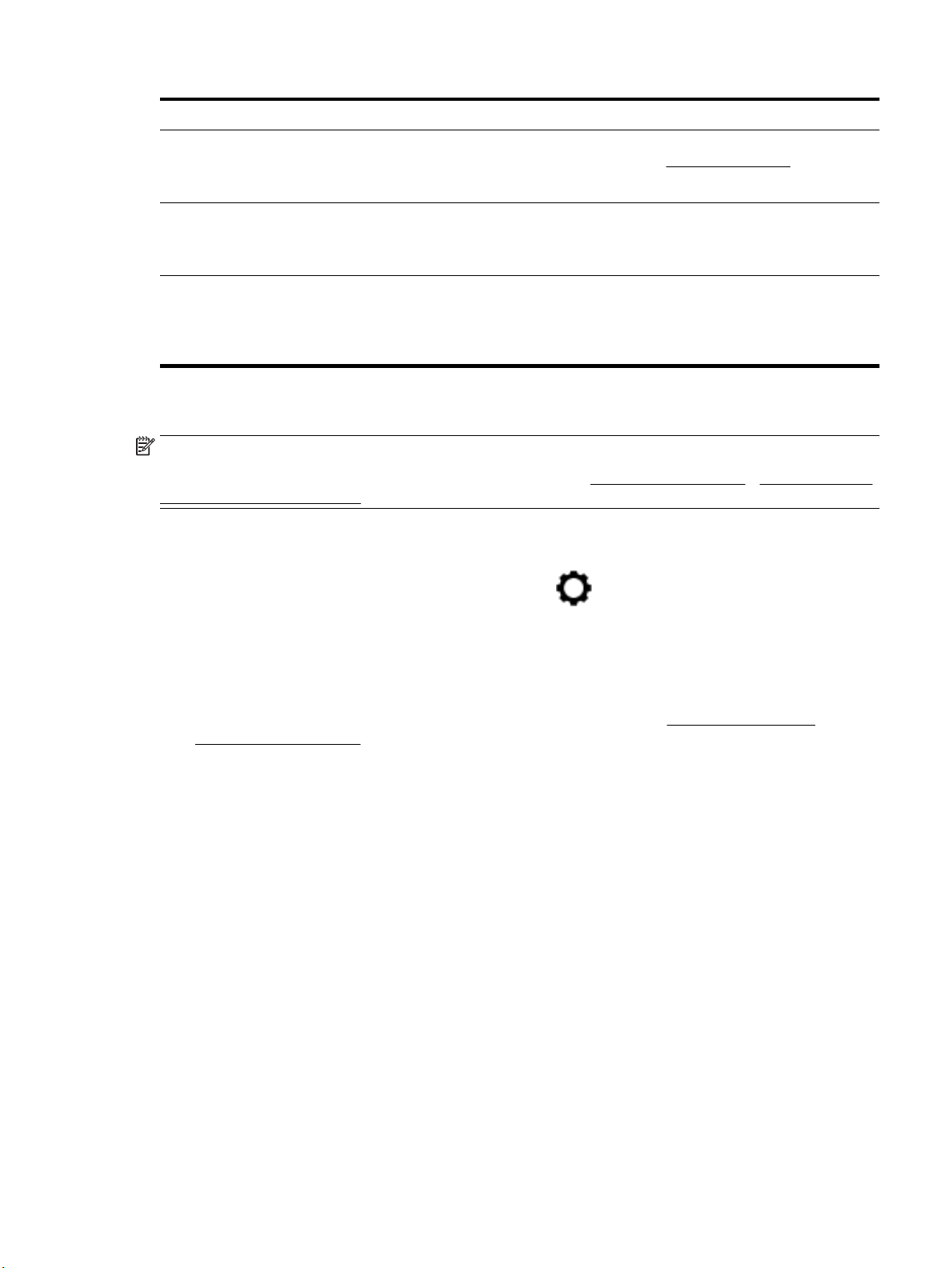
Per eseguire questa operazione Attenersi alla seguente procedura
Caricare carta in entrambi i vassoi e utilizzare la carta da un solo
vassoio se l'altro è vuoto.
Caricare la carta in entrambi i vassoi e utilizzare la carta da un
vassoio alla volta.
Scegliere tra carta comune e un altro tipo di carta utilizzato
occasionalmente.
NOTA: Per risultati ottimali, caricare nel vassoio solo un tipo di
carta in un vassoio.
Per modicare le impostazioni del vassoio
NOTA: È anche possibile modicare le impostazioni del vassoio dal software della stampante HP o da EWS.
Per accedere al server EWS e al software della stampante, vedere Server Web incorporato e Aprire il software
della stampante HP (Windows).
1. Accertarsi che la stampante sia accesa.
2. Dal pannello di controllo della stampante, toccare o passare il dito verso il basso sulla parte superiore
della schermata per aprire il Dashboard, quindi toccare
●
Caricare la carta in entrambi i vassoi. Per ulteriori
informazioni, vedere Caricamento della carta.
●
Disattivare il blocco del vassoio.
●
Caricare in entrambi i vassoi la carta delle medesime
dimensioni.
●
Impostare il vassoio desiderato come vassoio predenito.
●
Caricare la carta speciale nel vassoio di alimentazione
principale e la carta comune nel vassoio 2.
●
Bloccare il vassoio di alimentazione principale e impostare il
vassoio 2 come vassoio predenito.
(Congurazione).
3. Scorrere lungo lo schermo e toccare Gestione vassoio e carta, selezionare Vassoio predenito o Blocco
vassoio, quindi scegliere l'opzione adeguata.
Per attivare la selezione automatica del vassoio o dell'origine carta (Windows)
1. Aprire il software della stampante HP. Per ulteriori informazioni, vedere Aprire il software della
stampante HP (Windows).
2. Fare clic su Imposta preferenze in Stampa, scans. e fax .
3. Nella nestra di dialogo Preferenze di stampa, fare clic sulla scheda Collegamenti di stampa.
4. Dall'elenco a discesa Origine carta, selezionare una delle opzioni di scelta automatica.
5. Fare clic due volte su OK per chiudere la nestra di dialogo e accettare le modiche.
Per attivare la selezione automatica del vassoio o dell'origine carta (OS X)
1. Nel menu File del software, selezionare Stampa.
2. Controllare che la stampante sia selezionata.
3. Selezionare Selezione automatica dall'elenco a discesa Origine.
4. fare clic su Mostra dettagli per accedere alle opzioni di stampa.
Aggiornamento della stampante
Per impostazione predenita, se la stampante è collegata a una rete e i Web Services sono abilitati, la
stampante verica automaticamente la presenza di eventuali aggiornamenti.
ITWW Aggiornamento della stampante 29
Page 43
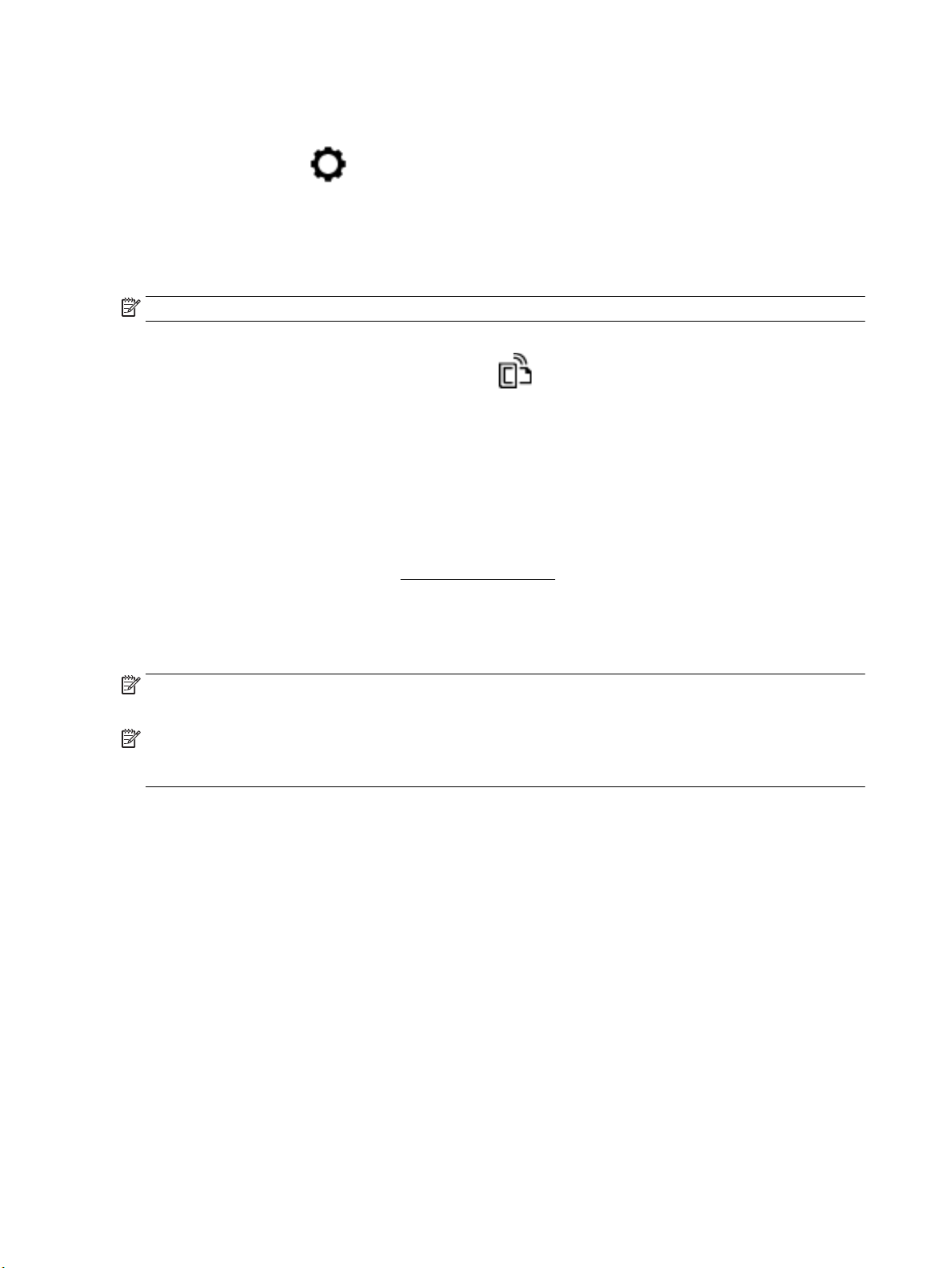
Per aggiornare la stampante tramite il pannello di controllo della stampante
1. Dalla parte superiore della schermata, toccare o scorrere verso il basso la scheda per aprire il
Dashboard, toccare ( Congura )
2. Toccare Manutenzione stampante .
3. Toccare Aggiornamento della stampante .
Per consentire alla stampante di vericare automaticamente gli aggiornamenti
NOTA: L'impostazione predenita di aggiornamento automatico è Attivato .
1. Dal pannello di controllo della stampante, toccare o passare il dito verso il basso sulla parte superiore
della schermata per aprire il Dashboard, toccare ( HP ePrint ).
2. Toccare OK .
3. Toccare Impostazioni e, quindi, Aggiornamento della stampante .
4. Toccare Aggiornamento automatico e quindi, Attivato .
Per aggiornare la stampante utilizzando il server EWS
1. Aprire l'EWS.
Per ulteriori informazioni, vedere Server Web incorporato.
2. Selezionare la scheda Strumenti .
3. Nella sezione Aggiornamenti stampante, fare clic su Aggiornamenti rmware, quindi seguire le
istruzioni visualizzate sullo schermo.
NOTA: Se è disponibile un aggiornamento, la stampante scaricherà e installerà l'aggiornamento e quindi
verrà riavviata.
NOTA: Se vengono richieste le impostazioni proxy e se la rete utilizza impostazioni proxy, seguire le
istruzioni visualizzate sullo schermo per congurare un server proxy. Se non si dispone di tali informazioni,
contattare l'amministratore di rete o la persona che ha congurato la rete.
Aprire il software della stampante HP (Windows)
Dopo aver installato il software della stampante HP, a seconda del sistema operativo, eettuare una delle
seguenti operazioni.
●
Windows 10: Sul desktop del computer, fare clic sul pulsante Start, fare clic su Tutte le app, selezionare
HP, quindi l'icona con il nome della stampante.
●
Windows 8.1: Fare clic sul pulsante freccia giù nell'angolo inferiore sinistro della schermata Start e
selezionare l'icona con il nome della stampante.
●
Windows 8: Nella schermata Start, fare clic con il pulsante destro del mouse su un'area vuota dello
schermo, fare clic su Tutte le app sulla barra delle applicazioni, quindi sull'icona con il nome della
stampante.
●
Windows 7, Windows Vista e Windows XP: Sul desktop del computer, fare clic sul pulsante Start,
selezionare Tutti i programmi, scegliere HP, selezionare la cartella della stampante, quindi l'icona con il
nome della stampante.
30 Capitolo 2 Informazioni preliminari ITWW
Page 44

Spegnere la stampante
Spegnere la stampante premendo (pulsante Accensione) sulla stampante. Attendere che la spia sia
spenta prima di scollegare il cavo di alimentazione o spegnere la basetta di alimentazione. Qualsiasi altro
metodo diverso di disattivare la stampante non è da ritenersi corretto.
ATTENZIONE: Se si spegne l'unità in modo non corretto, il carrello di stampa potrebbe non ritornare nella
posizione corretta e causare problemi alle cartucce e alla qualità di stampa.
ITWW Spegnere la stampante 31
Page 45

3 Stampa
La maggior parte delle impostazioni di stampa vengono gestite automaticamente dall'applicazione.
Modicare manualmente le impostazioni solo se si desidera modicare la qualità di stampa, stampare su tipi
di carta particolari oppure avvalersi di funzioni speciali.
SUGGERIMENTO: Questa stampante include HP ePrint , un servizio gratuito di HP che consente di stampare i
documenti sulla stampante HP dotata di funzionalità ePrint in qualunque momento, da qualunque luogo e
senza alcun software o driver di stampa aggiuntivo. Per maggiori informazioni, vedere HP ePrint .
SUGGERIMENTO: La stampante può essere utilizzata per stampare documenti e foto dal proprio dispositivo
mobile (ad esempio smartphone o tablet). Per ulteriori informazioni, visitare il sito Web HP Mobile Printing
all'indirizzo www.hp.com/go/mobileprinting. Se non è disponibile una versione locale di questo sito web nel
proprio paese/regione o lingua, si potrebbe venire reindirizzati al sito web HP Mobile Printing di un altro
paese/regione o lingua.
●
Stampa dei documenti
●
Stampa di brochure
●
Stampa sulle buste
●
Stampa delle foto
●
Stampa su supporti speciali e di formato personalizzato
●
Stampa su entrambi i lati dei fogli (fronte/retro)
●
Stampa dispositivo mobile
●
Stampa con AirPrint™
●
Suggerimenti per la stampa corretta
Stampa dei documenti
Per stampare documenti (Windows)
1. Caricare la carta nel vassoio di alimentazione. Per maggiori informazioni, vedere Caricamento della
carta.
2. Dal software in uso, selezionare Stampa.
3. Controllare che sia stata selezionata la stampante.
4. Fare clic sul pulsante che consente di aprire la nestra di dialogo Proprietà.
A seconda dell'applicazione software in uso, il pulsante potrebbe essere denominato Proprietà, Opzioni,
Imposta stampante, Proprietà della stampante, Stampante o Preferenze.
NOTA: Per selezionare le impostazioni di stampa per tutti i processi, apportare le modiche nel
software HP della stampante. Per ulteriori informazioni sul software HP, fare riferimento a Strumenti di
gestione della stampante.
5. Selezionare le opzioni appropriate nella scheda Collegamenti stampa.
Per cambiare altre impostazioni di stampa, fare clic sulle altre schede.
32 Capitolo 3 Stampa ITWW
Page 46
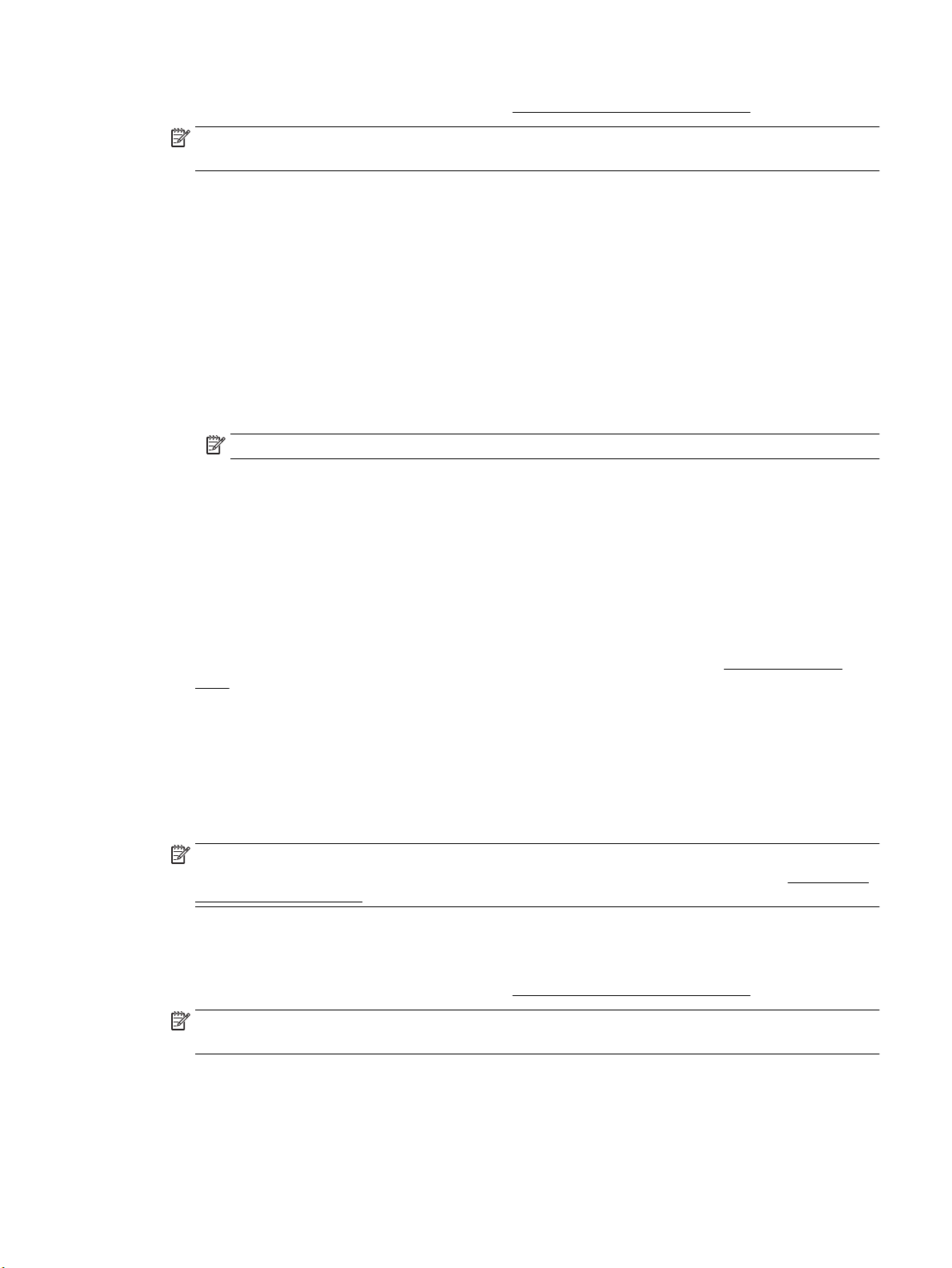
Per ulteriori suggerimenti per la stampa, vedere Suggerimenti per la stampa corretta.
NOTA: Se si modica il formato carta, assicurarsi di aver caricato il tipo corretto di carta nel vassoio di
alimentazione e impostar il formato carta sul pannello di controllo della stampante.
6. Fare clic su OK per chiudere la nestra di dialogo Proprietà.
7. Fare clic su Stampa o su OK per avviare il processo di stampa.
Per stampare documenti (OS X)
1. Nel menu File del software, selezionare Stampa.
2. Controllare che la stampante sia selezionata.
3. Impostare le opzioni di stampa.
Se le opzioni nella nestra di dialogo Stampa non vengono visualizzate, fare clic su Mostra dettagli.
●
Selezionare il formato di carta adatto nel menu a comparsa Formato carta.
NOTA: Se il formato carta è stato modicato, assicurarsi di aver caricato il tipo corretto di carta.
●
Selezionare l'orientamento.
●
Inserire una percentuale di riduzione in scala.
4. Fare clic su Stampa.
Stampa di brochure
Per stampare brochure (Windows)
1. Caricare la carta nel vassoio di alimentazione. Per maggiori informazioni, vedere Caricamento della
carta.
2. Nel menu File nell'applicazione software, fare clic su Stampa .
3. Controllare che sia stata selezionata la stampante.
4. Per modicare le impostazioni fare clic sul pulsante che apre la nestra di dialogo Proprietà .
A seconda dell'applicazione software in uso, questo pulsante potrebbe apparire come Proprietà ,
Opzioni , Congurazione della stampante , Stampante o Preferenze .
NOTA: Per selezionare le impostazioni di stampa per tutti i processi, apportare le modiche nel
software HP della stampante. Per ulteriori informazioni sul software HP, fare riferimento a Strumenti di
gestione della stampante.
5. Selezionare le opzioni appropriate nella scheda Collegamenti stampa.
Per cambiare altre impostazioni di stampa, fare clic sulle altre schede.
Per ulteriori suggerimenti per la stampa, vedere Suggerimenti per la stampa corretta.
NOTA: Se si modica il formato carta, assicurarsi di aver caricato il tipo corretto di carta nel vassoio di
alimentazione e impostar il formato carta sul pannello di controllo della stampante.
6. Fare clic su OK per chiudere la nestra di dialogo Proprietà. .
7. Fare clic su Stampa o su OK per avviare la stampa.
ITWW Stampa di brochure 33
Page 47
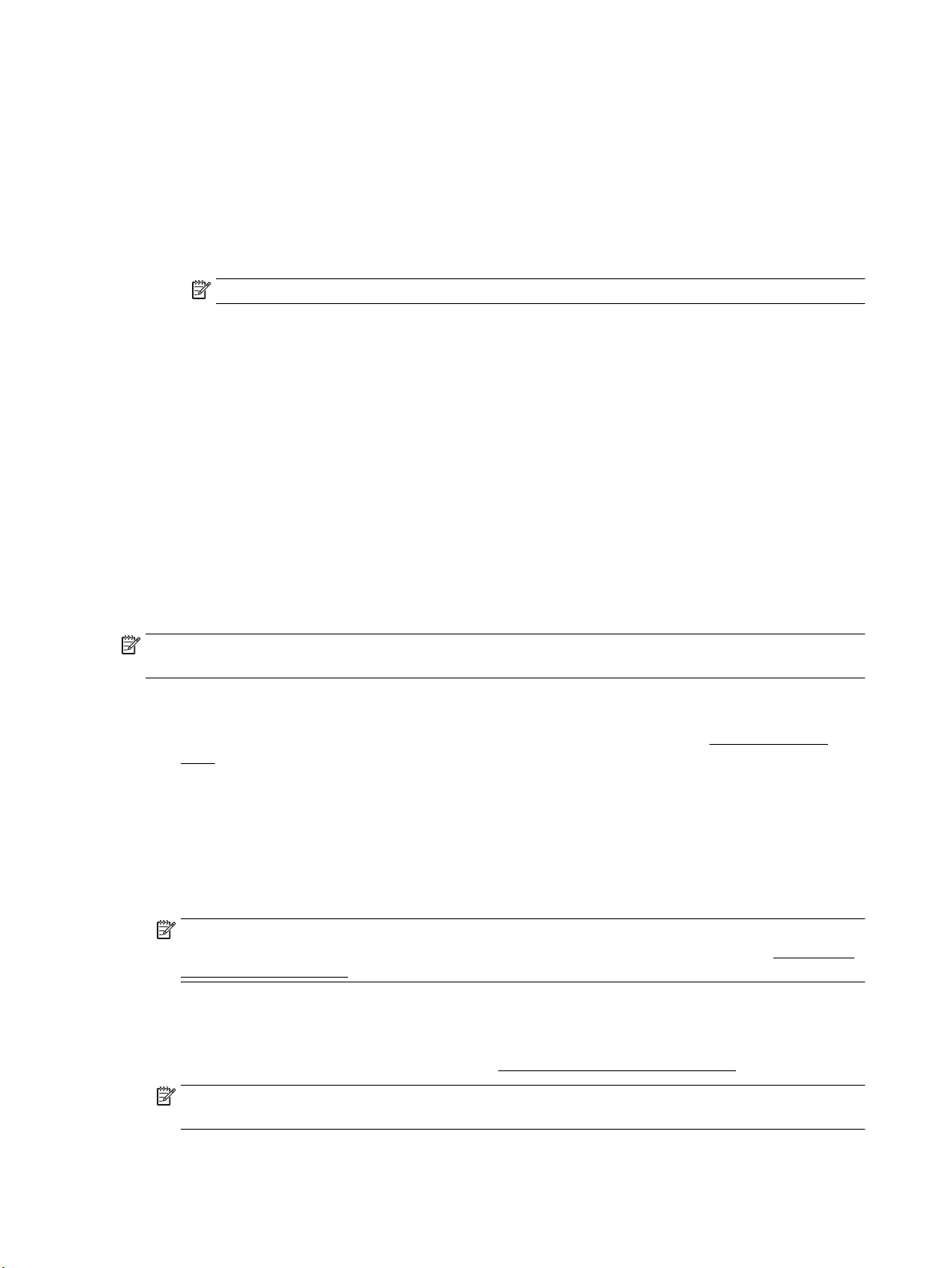
Stampa di brochure (OS X)
1. Nel menu File del software, selezionare Stampa.
2. Controllare che la stampante sia selezionata.
3. Impostare le opzioni di stampa.
Se le opzioni nella nestra di dialogo Stampa non vengono visualizzate, fare clic su Mostra dettagli.
a. Selezionare il formato di carta adatto nel menu a comparsa Formato carta.
NOTA: Se il formato carta è stato modicato, assicurarsi di aver caricato il tipo corretto di carta.
b. Dal menu pop-up, selezionare Carta/Qualità e quindi scegliere l'opzione che ore la migliore
qualità o i dpi max.
4. Fare clic su Stampa.
Stampa sulle buste
Evitare di utilizzare buste con le seguenti caratteristiche:
●
Finiture molto lucide
●
Autoadesivi, fermagli o nestre
●
Bordi spessi, irregolari o arricciati
●
Zone spiegazzate, strappate o comunque danneggiate.
Vericare che le falde delle buste caricate nella stampante siano ben piegate.
NOTA: Per ulteriori informazioni sulla stampa delle buste, vedere la documentazione disponibile con
l'applicazione che si sta utilizzando.
Per stampare su buste (Windows)
1. Caricare la carta nel vassoio di alimentazione. Per maggiori informazioni, vedere Caricamento della
carta.
2. Nel menu File del software in uso, fare clic su Stampa.
3. Controllare che sia stata selezionata la stampante.
4. Fare clic sul pulsante che consente di aprire la nestra di dialogo Proprietà.
A seconda dell'applicazione software in uso, il pulsante potrebbe essere denominato Proprietà, Opzioni,
Imposta stampante, Proprietà della stampante, Stampante o Preferenze.
NOTA: Per selezionare le impostazioni di stampa per tutti i processi, apportare le modiche nel
software HP della stampante. Per ulteriori informazioni sul software HP, fare riferimento a Strumenti di
gestione della stampante.
5. Selezionare le opzioni appropriate nella scheda Collegamenti stampa.
Per cambiare altre impostazioni di stampa, fare clic sulle altre schede.
Per ulteriori suggerimenti per la stampa, vedere Suggerimenti per la stampa corretta.
NOTA: Se si modica il formato carta, assicurarsi di aver caricato il tipo corretto di carta nel vassoio di
alimentazione e impostar il formato carta sul pannello di controllo della stampante.
34 Capitolo 3 Stampa ITWW
Page 48

6. Fare clic su OK per chiudere la nestra di dialogo Proprietà. .
7. Fare clic su Stampa o su OK per avviare il processo di stampa.
Per stampare su buste (OS X)
1. Nel menu File del software, selezionare Stampa.
2. Controllare che la stampante sia selezionata.
3. Selezionare il formato di busta adatto nel menu a comparsa Formato carta.
Se le opzioni nella nestra di dialogo Stampa non vengono visualizzate, fare clic su Mostra dettagli.
NOTA: Se il formato carta è stato modicato, assicurarsi di aver caricato il tipo corretto di carta.
4. Dal menu a comparsa, scegliere Tipo di carta/qualità e vericare che il tipo di carta sia impostato su
Carta comune.
5. Fare clic su Stampa.
Stampa delle foto
È possibile stampare una foto sia da un computer sia da un'unità ash USB.
ATTENZIONE: Non rimuovere l'unità ash dalla porta USB della stampante mentre è in corso l'accesso da
parte della stampante. L'operazione potrebbe danneggiare i le sull'unità. Quando si rimuove l'unità ash
USB, assicurarsi che la spia della porta USB non lampeggi.
NOTA: La stampante non supporta le unità ash USB crittografate o le unità ash USB che utilizzano il le
system NTFS.
Non lasciare carta fotograca inutilizzata nel vassoio di alimentazione. La carta potrebbe arricciarsi
compromettendo la qualità di stampa. Vericare che la carta fotograca sia ben distesa prima della stampa.
SUGGERIMENTO: La stampante può essere utilizzata per stampare documenti e foto dal proprio dispositivo
mobile (ad esempio smartphone o tablet). Per ulteriori informazioni, visitare il sito Web HP Mobile Printing
all'indirizzo www.hp.com/go/mobileprinting. Se non è disponibile una versione locale di questo sito web nel
proprio paese/regione o lingua, si potrebbe venire reindirizzati al sito web HP Mobile Printing di un altro
paese/regione o lingua.
Per stampare foto dal computer (Windows)
1. Caricare la carta nel vassoio di alimentazione. Per maggiori informazioni, vedere Caricamento della
carta.
2. Dal software in uso, selezionare Stampa.
3. Controllare che sia stata selezionata la stampante.
4. Fare clic sul pulsante che consente di aprire la nestra di dialogo Proprietà.
A seconda dell'applicazione software in uso, il pulsante potrebbe essere denominato Proprietà, Opzioni,
Imposta stampante, Proprietà della stampante, Stampante o Preferenze.
5. Selezionare le opzioni appropriate nella scheda Collegamenti stampa.
Per cambiare altre impostazioni di stampa, fare clic sulle altre schede.
Per ulteriori suggerimenti per la stampa, vedere Suggerimenti per la stampa corretta.
ITWW Stampa delle foto 35
Page 49

NOTA: Se si modica il formato carta, assicurarsi di aver caricato il tipo corretto di carta nel vassoio di
alimentazione e impostar il formato carta sul pannello di controllo della stampante.
6. Fare clic su OK per chiudere la nestra di dialogo Proprietà.
7. Fare clic su Stampa o su OK per avviare il processo di stampa.
NOTA: Al termine della stampa, rimuovere la carta fotograca non utilizzata dal vassoio di alimentazione.
Conservare la carta fotograca in modo che non si arrotoli, in caso contrario la qualità delle stampe potrebbe
essere compromessa.
Per stampare foto dal computer (OS X)
1. Nel menu File del software, selezionare Stampa.
2. Controllare che la stampante sia selezionata.
3. Impostare le opzioni di stampa.
Se le opzioni nella nestra di dialogo Stampa non vengono visualizzate, fare clic su Mostra dettagli.
●
Selezionare il formato di carta adatto nel menu a comparsa Formato carta.
NOTA: Se il formato carta è stato modicato, assicurarsi di aver caricato il tipo corretto di carta.
●
Selezionare l'orientamento.
4. Dal menu a comparsa, selezionare Tipo di carta/Qualità, quindi selezionare le seguenti impostazioni:
●
Tipo carta: il tipo di carta fotograca appropriato
●
Qualità: Selezionare l'opzione che ore la qualità migliore o i dpi max.
●
Fare clic sul triangolo Opzioni per i colori , quindi scegliere l'opzione appropriata per Correggi foto.
◦
Spenta: consente di non apportare alcuna modica all'immagine.
◦
On: mette automaticamente a fuoco l'immagine; consente di regolare leggermente la
nitidezza dell'immagine.
5. Selezionare eventuali altre impostazioni di stampa desiderate, quindi fare clic su Stampa.
Per stampare foto dall'unità ash USB
È possibile collegare un'unità ash USB (quale un'unità keychain) alla porta USB nella parte anteriore della
stampante.
1. Inserire un'unità ash USB nella porta USB anteriore.
2. Dal display del pannello di controllo, toccare Stampa foto.
3. Sul display del pannello di controllo, toccare Visualizza e stampa per visualizzare le foto.
4. Sul display del pannello di controllo, selezionare la foto da stampare e toccare Continua.
5. Scorrere verso l'alto o verso il basso per specicare il numero di foto da stampare.
6.
Toccare (Modica) per selezionare le opzioni con cui modicare le foto selezionate. È possibile
ruotare, ritagliare un foto o correggerne la luminosità.
36 Capitolo 3 Stampa ITWW
Page 50

7. Toccare Fine, quindi Continua per visualizzare l'anteprima della foto selezionata. Per regolare il layout o
il tipo di carta, toccare (Impostazioni), quindi le selezioni desiderate.
8. Toccare Stampa per avviare la stampa.
Stampa su supporti speciali e di formato personalizzato
Se l'applicazione supporta formati carta personalizzati, impostare il formato nell'applicazione prima di
stampare il documento. In caso contrario, impostare il formato nel driver di stampa. Si consiglia di
riformattare i documenti esistenti per stamparli correttamente su formati personalizzati.
Per impostare formati personalizzati (Windows)
1. Aprire il software della stampante HP. Per ulteriori informazioni, vedere Aprire il software della
stampante HP (Windows).
2. Fare clic su Stampa, scans. e fax , quindi su Imposta preferenze.
3. Fare clic sulla scheda Carta/qualità.
4. Nella scheda Carta/Qualità fare clic sul pulsante Personalizza.
5. Nella nestra di dialogo Personalizza, fare clic su Nuovo.
Digitare il nome delle nuove dimensioni personalizzate. Inserire le dimensioni del nuovo formato
personalizzato.
6. Scegliere Aggiungi e quindi OK.
Per stampare su carta speciale o con formato personalizzato (Windows)
NOTA: Prima di stampare su carta di formato personalizzato, è necessario impostare il formato
personalizzato in Proprietà server di stampa.
1. Caricare la carta appropriata nel vassoio di alimentazione. Per maggiori informazioni, vedere
Caricamento della carta.
2. Nel menu File dell'applicazione, fare clic su Stampa.
3. Controllare che sia stata selezionata la stampante.
4. Fare clic sul pulsante che consente di aprire la nestra di dialogo Proprietà.
A seconda dell'applicazione software in uso, il pulsante potrebbe essere denominato Proprietà, Opzioni,
Imposta stampante, Proprietà della stampante, Stampante o Preferenze.
NOTA: Per selezionare le impostazioni di stampa per tutti i processi, apportare le modiche nel
software HP della stampante. Per ulteriori informazioni sul software HP, fare riferimento a Strumenti di
gestione della stampante.
5. Fare clic sulla scheda Carta/qualità.
6. Nell'area Carta/Qualità, selezionare il formato personalizzato nell'elenco a discesa Formato carta.
NOTA: Se si modica il formato carta, assicurarsi di aver caricato il tipo corretto di carta nel vassoio di
alimentazione e impostar il formato carta sul pannello di controllo della stampante.
7. Selezionare eventuali altre impostazioni di stampa desiderate, quindi fare clic su OK.
8. Fare clic su Stampa o su OK per avviare il processo di stampa.
ITWW Stampa su supporti speciali e di formato personalizzato 37
Page 51

Per stampare su carta speciale o con formato personalizzato (OS X)
Prima di stampare su carta di formato personalizzato, è necessario congurare il formato personalizzato nel
software HP.
1. Caricare la carta appropriata nel vassoio.
2. Creare il nuovo formato carta personalizzato.
a. Nel software utilizzato per stampare, fare clic su File e quindi su Stampa.
b. Controllare che la stampante sia selezionata.
c. Nel menu a comparsa Formato carta, fare clic su Gestione formati personalizzati.
Se le opzioni nella nestra di dialogo Stampa non vengono visualizzate, fare clic su Mostra
dettagli.
d. Fare clic su + e selezionare la nuova voce in elenco e digitare un nome per il formato di carta
personalizzato.
e. Inserire l'altezza e la larghezza della carta personalizzata.
f. Fare clic su Fine o OK, quindi scegliere Salva.
3. Utilizzare il formato di carta personalizzato appena creato per stampare.
a. Nel menu File dell'applicazione, fare clic su Stampa.
b. Controllare che sia stata selezionata la stampante.
c. Selezionare il nome del formato di carta personalizzato appena creato nel menu a comparsa
Formato carta.
d. Selezionare eventuali altre impostazioni di stampa desiderate, quindi fare clic su Stampa.
NOTA: I requisiti software e di sistema sono disponibili nel le Leggimi, incluso nel CD del software della
stampante HP fornito in dotazione.
Stampa su entrambi i lati dei fogli (fronte/retro)
Per stampare su entrambi i lati della pagina (Windows)
1. Caricare la carta nel vassoio di alimentazione. Per maggiori informazioni, vedere Caricamento della
carta.
2. Dal software in uso, selezionare Stampa.
3. Controllare che sia stata selezionata la stampante.
4. Fare clic sul pulsante che consente di aprire la nestra di dialogo Proprietà.
A seconda dell'applicazione in uso, questo pulsante può apparire come Proprietà, Opzioni,
Congurazione stampante, Proprietà della stampante, Stampante o Preferenze.
NOTA: Per selezionare le impostazioni di stampa per tutti i processi, apportare le modiche nel
software HP della stampante. Per ulteriori informazioni sul software HP, fare riferimento a Strumenti di
gestione della stampante.
38 Capitolo 3 Stampa ITWW
Page 52

5. Nella scheda Collegamenti stampa, selezionare un collegamento che supporti l'impostazione Print On
Both Sides (Stampa su entrambi i lati). Selezionare un'opzione dal menu a discesa Print On Both Sides
(Stampa su entrambi i lati).
Per cambiare altre impostazioni di stampa, fare clic sulle altre schede.
Per ulteriori suggerimenti per la stampa, vedere Suggerimenti per la stampa corretta.
NOTA: Se si modica il formato carta, assicurarsi di aver caricato il tipo corretto di carta nel vassoio di
alimentazione e impostar il formato carta sul pannello di controllo della stampante.
6. Fare clic su OK per chiudere la nestra di dialogo Proprietà.
7. Fare clic su Stampa o su OK per avviare il processo di stampa.
Per stampare su entrambi i lati della pagina (OS X)
1. Nel menu File del software, selezionare Stampa.
2. Nella nestra di dialogo Stampa, scegliere Layout dal menu a comparsa.
3. Selezionare il tipo di rilegatura desiderata per le pagine stampate in fronte-retro, quindi fare clic su
Stampa.
Stampa dispositivo mobile
La stampante può essere utilizzata per stampare documenti e foto direttamente da dispositivi mobili come
smartphone o tablet.
●
iOS: Utilizzare l'opzione Stampa del menu Condividi. Non è richiesta alcuna congurazione. iOS AirPrint è
preinstallato. Per ulteriori informazioni su AirPrint, vedere Stampa con AirPrint™.
●
Android Scaricare e abilitare il plugin HP Print Service (supportato dalla maggioranza dei dispositivi
Android) dal Google Play Store.
È anche possibile utilizzare l'app HP All-in-One Printer Remote per la congurazione e l'uso della stampante
HP per le operazioni di scansione, stampa e condivisione di documenti. Installarla dall'app store del proprio
dispositivo mobile.
Per ricevere supporto nell'abilitazione della stampa mobile, visitare il sito web HP Mobile Printing all''indirizzo
www.hp.com/go/mobileprinting . Se non è disponibile una versione locale di questo sito web nel proprio
paese/regione o lingua, si potrebbe venire reindirizzati al sito web HP Mobile Printing di un altro paese/
regione o lingua.
Stampa con AirPrint™
La stampa mediante AirPrint di Apple è supportata per iOS 4.2 e Mac OS X 10.7 o versioni successive. AirPrint
consente di stampare in modalità wireless sulla stampante da iPad (iOS 4.2), iPhone (3GS o versioni
successive) o iPod Touch (terza generazione o versioni successive) nelle seguenti applicazioni per dispositivi
mobili:
●
Posta
●
Foto
●
Safari
●
Applicazioni di terze parti supportate, ad esempio Evernote
ITWW Stampa dispositivo mobile 39
Page 53

Per utilizzare AirPrint, vericare quanto segue:
●
La stampante e il dispositivo AirPrint abilitato devono essere collegati alla stessa rete. Per ulteriori
informazioni sull'utilizzo di AirPrint e sui prodotti HP compatibili con AirPrint, visitare il sito Web HP
Mobile Printing all'indirizzo www.hp.com/go/mobileprinting . Se non è disponibile una versione locale di
questo sito web nel proprio paese/regione o lingua, l'utente potrebbe essere reindirizzato al sito HP
Mobile Printing di un altro paese/regione o lingua.
●
Caricare carta corrispondente alle impostazioni carta della stampante (vedere Caricamento della carta
per ulteriori informazioni). L'impostazione corretta del formato carta per la carta caricata consente al
dispositivo mobile di identicare il formato carta utilizzato per la stampa.
Suggerimenti per la stampa corretta
Le impostazioni software denite nel driver si applicano solo alla stampa, non alla copia o alla scansione.
È possibile stampare il documento su entrambi i lato del foglio. Per ulteriori informazioni, vedere Stampa su
entrambi i lati dei fogli (fronte/retro).
Consigli per l'inchiostro
●
Se la qualità di stampa non è accettabile, consultare Errori di stampa per ulteriori informazioni.
●
Utilizzare cartucce originali HP.
Le cartucce HP originali sono progettate e testate su stampanti e supporti HP per ottenere facilmente
risultati eccezionali, ogni volta.
NOTA: HP non garantisce la qualità o l'aidabilità dei materiali di consumo non HP. Gli interventi di
assistenza o riparazione del prodotto resi necessari a seguito dell'uso di materiali non HP non sono
coperti dalla garanzia.
Se si ritiene di aver acquistato cartucce HP originali, accedere a www.hp.com/go/anticounterfeit.
●
Installare correttamente le cartucce nero e a colori.
Per ulteriori informazioni, vedere Sostituzione delle cartucce.
●
Controllare i livelli di inchiostro stimato nelle cartucce, per vericare che sia suiciente.
Le avvertenze e gli indicatori del livello di inchiostro forniscono una stima a scopo puramente
informativo.
Per ulteriori informazioni, vedere Controllo dei livelli di inchiostro stimati.
NOTA: Se viene visualizzato un messaggio di livello di inchiostro basso, è opportuno disporre di una
cartuccia di ricambio in modo da evitare ogni possibile ritardo nella stampa. Non è necessario sostituire
le cartucce nché la qualità di stampa è accettabile.
●
Spegnere sempre la stampante utilizzando (pulsante Accensione) per consentire la protezione
degli ugelli.
40 Capitolo 3 Stampa ITWW
Page 54

Consigli per il caricamento della carta
Per ulteriori informazioni, vedere anche Caricamento della carta.
●
Assicurarsi che la carta sia caricata correttamente nel vassoio di alimentazione, quindi impostare il
formato e il tipo di supporto corretti. Al caricamento della carta nel vassoio di alimentazione, sarà
chiesto di impostare il formato e il tipo di supporto.
●
Caricare una risma di carta (non solo un foglio). Per evitare che la carta si inceppi, tutti i fogli della risma
devono essere dello stesso tipo e formato.
●
Caricare la carta con il lato di stampa rivolto verso il basso.
●
Vericare che la carta caricata sia adagiata correttamente nel vassoio di alimentazione e che i margini
non siano spiegazzati o strappati.
●
Regolare le guide di larghezza della carta nel vassoio di alimentazione in modo che aderisca alla risma di
carta. Vericare che le guide non pieghino la carta nel vassoio.
●
Regolare la guida di lunghezza della carta nel vassoio di alimentazione in modo che aderisca al
supporto. Vericare che le guide non pieghino la carta nel vassoio.
Consigli per le impostazioni della stampante(Windows)
●
Per modicare le impostazioni di stampa predenite, fare clic su Stampa, scans. e fax , quindi su
Imposta preferenze nel software della stampante.
Per aprire il software della stampante HP, vedere Aprire il software della stampante HP (Windows) per
ulteriori informazioni.
●
Per selezionare il numero di pagine da stampare per foglio, nella scheda Finitura del driver della
stampante, selezionare l'opzione appropriata dall'elenco a discesa Pagine per foglio.
●
Per modicare l'orientamento della pagina, dalla scheda Finitura del driver della stampante, selezionare
l'opzione appropriata dall'area Orientamento.
●
È possibile utilizzare il collegamento di stampa per accelerare l'impostazione delle preferenze di stampa.
Il collegamento di stampa archivia i valori di congurazione relativi a un determinato tipo di lavoro, in
modo da impostare tutte le opzioni con un solo clic.
Per utilizzare questa funzionalità, accedere alla scheda Collegamenti di stampa, selezionare un
collegamento di stampa, quindi fare clic su OK.
Per aggiungere un nuovo collegamento, dopo aver creato le impostazioni, fare clic su Salva con nome e
inserire un nome, quindi fare clic su OK.
Per eliminare un collegamento di stampa, selezionarlo e fare clic su Elimina.
NOTA: I collegamenti di stampa predeniti non possono essere eliminati.
Consigli per le impostazioni della stampante(OS X)
●
Nella nestra di dialogo Stampa, utilizzare il menu a comparsa Formato carta per selezionare le
dimensioni della carta caricata nella stampante.
●
Nella nestra di dialogo Stampa, scegliere il riquadro Tipo di carta/qualità per selezionare il tipo di
carta e la qualità desiderate.
ITWW Suggerimenti per la stampa corretta 41
Page 55

Note
●
Le cartucce HP originali sono progettate e testate su stampanti e supporti HP per ottenere facilmente
risultati eccezionali, ogni volta.
NOTA: HP non garantisce la qualità o l'aidabilità dei materiali di consumo non HP. Gli interventi di
assistenza o riparazione del prodotto resi necessari a seguito dell'uso di materiali non HP non sono
coperti dalla garanzia.
Se si ritiene di aver acquistato cartucce HP originali, accedere a www.hp.com/go/anticounterfeit.
●
Le avvertenze e gli indicatori del livello di inchiostro forniscono una stima a scopo puramente
informativo.
NOTA: Se viene visualizzato un messaggio di livello di inchiostro basso, è opportuno disporre di una
cartuccia di ricambio in modo da evitare ogni possibile ritardo nella stampa. Non è necessario sostituire
le cartucce nché la qualità di stampa è accettabile.
42 Capitolo 3 Stampa ITWW
Page 56

4 Copia e scansione
●
Copia
●
Scansione
●
Suggerimenti per la riuscita delle operazioni di copia e scansione
Copia
Copia di documento o carta d'identità
1. Vericare che nel vassoio di alimentazione sia caricata la carta. Per maggiori informazioni, vedere
Caricamento della carta.
2. Posizionare l'originale con il lato di stampa rivolto verso il basso sulla supercie di scansione o con il lato
di stampa rivolto verso l'alto nell'alimentatore documenti.
3. Dal display del pannello di controllo della stampante, toccare Copia .
4. Selezionare Documento o ID Card .
5. Scorrere a sinistra o destra per selezionare il numero di copie o per eettuare altre impostazioni.
SUGGERIMENTO:
( Impostazioni copia ), quindi Salva impostazioni correnti.
6. Toccare Avvio nero o Avvio colore.
Scansione
È possibile acquisire documenti, foto e altri tipi di carta e inviarli a diverse destinazioni, ad esempio un
computer o un destinatario di posta elettronica.
Nella scansione di documenti con il software della stampante HP, è possibile eseguire la scansione in un
formato modicabile e in grado di supportare la ricerca.
Quando si esegue la scansione di un originale senza bordi, utilizzare la supercie di scansione e non
l'alimentatore di documenti.
NOTA: Alcune funzioni di scansione sono disponibili solo in seguito all'installazione del software della
stampante HP.
SUGGERIMENTO: Per qualsiasi problema relativo alla scansione di documenti, vedere Problemi di scansione.
●
Scansione su computer
●
Scansione su un dispositivo di memoria
●
Scansione a e-mail
Per salvare le impostazioni come predenite per le operazioni future, toccare
●
Esecuzione della scansione tramite Webscan
●
Scansione di documenti come testo modicabile
ITWW Copia 43
Page 57

●
Creazione di un nuovo collegamento per la scansione (Windows)
●
Modica delle impostazioni di scansione (Windows)
Scansione su computer
Prima di eseguire una scansione su computer, vericare di avere già installato il software della stampante HP
consigliato. La stampante e il computer devono essere collegati e accesi.
Inoltre, sui computer Windows, il software della stampante deve essere in esecuzione prima che venga
avviata la scansione.
È possibile utilizzare il software della stampante HP per acquisire documenti con testo modicabile. Per
ulteriori informazioni, vedere Scansione di documenti come testo modicabile.
Per abilitare la funzionalità Scansione su computer (Windows)
Se la stampante è collegata al computer con un cavo USB, la funzione di scansione sul computer è abilitata
per impostazione predenita e non può essere disabilitata.
Se si utilizza la connessione di rete, seguire le istruzioni qui di seguito se la funzionalità è stata disabilitata e
si desidera abilitarla di nuovo.
1. Aprire il software della stampante HP. Per maggiori informazioni, vedere Aprire il software della
stampante HP (Windows).
2. Fare clic su Stampa, scans. e fax , quindi su Scansione .
3. Selezionare Gestione scansione su computer.
4. Fare clic su Attiva.
Per abilitare la funzionalità Abilita scansione a computer (OS X)
La funzionalità Abilità scansione a computer è abilitata per impostazione predenita. Seguire le istruzioni qui
di seguito se la funzionalità è stata disabilitata e si desidera abilitarla di nuovo.
1. Aprire HP Utility.
2. In Impostazioni di scansione fare clic su Scansione a computer.
3. Vericare che l'opzione Abilita scansione a computer sia selezionata.
Per eseguire la scansione di un documento o foto su un le (Windows)
1. Caricare l'originale con il lato di stampa rivolto verso il basso sul piano di scansione o con il lato di
stampa rivolto verso l'alto nell'alimentatore di documenti.
2. Aprire il software della stampante HP. Per maggiori informazioni, vedere Aprire il software della
stampante HP (Windows).
3. Fare clic su Stampa, scans. e fax , quindi su Scansione .
4. Fare clic su Scansione di un documento o una foto .
5. Selezionare il tipo di scansione desiderato e fare clic su Scansione .
●
Scegliere Salva come PDF per salvare il documento (o la foto) come le PDF.
●
Scegliere Salva come JPEG per salvare la foto (o il documento) come le di immagine.
44 Capitolo 4 Copia e scansione ITWW
Page 58
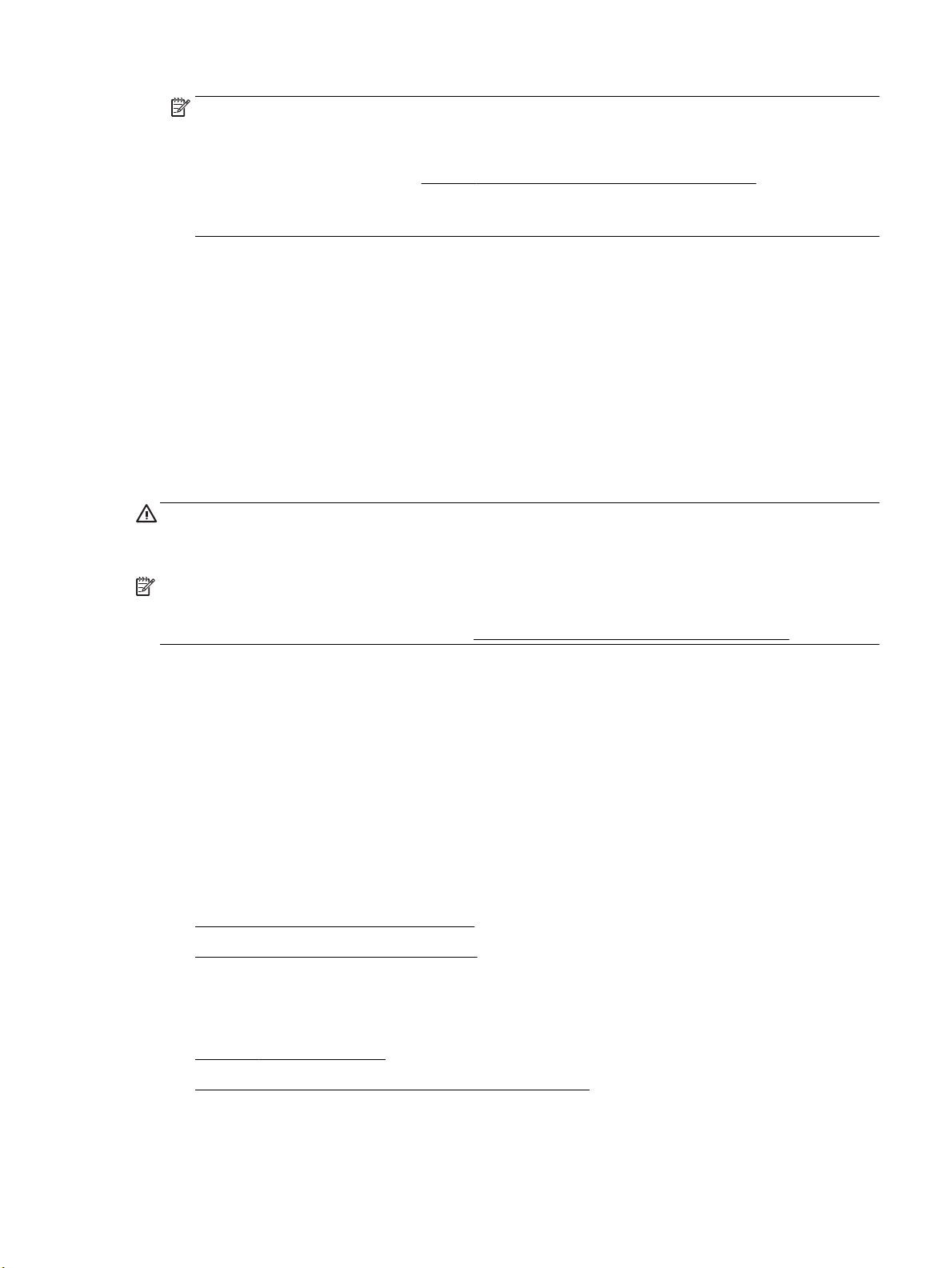
NOTA: La schermata iniziale consente di rivedere e modicare le impostazioni di base. Fare clic sul
collegamento Altro nell'angolo superiore destro della nestra di dialogo della scansione per esaminare e
modicare le impostazioni dettagliate.
Per maggiori informazioni, vedere Modica delle impostazioni di scansione (Windows).
Se Mostra visualizzatore dopo la scansione è selezionato, sarà possibile eettuare regolazioni
all'immagine digitalizzata nella schermata di anteprima.
Per eseguire la scansione di un originale dal software della stampante HP (OS X)
1. Aprire HP Easy Scan.
HP Easy Scan è situato nella cartella Applicazioni.
2. Fare clic su Scansione .
3. Scegliere il tipo di prolo di scansione desiderato e seguire le istruzioni sullo schermo.
Scansione su un dispositivo di memoria
È possibile eseguire la scansione direttamente in un'unità ash USB dal pannello di controllo della stampante
senza utilizzare un computer o il software HP fornito con la stampante.
ATTENZIONE: Non rimuovere l'unità ash dalla porta USB della stampante mentre è in corso l'accesso da
parte della stampante. L'operazione potrebbe danneggiare i le presenti nell'unità ash USB. L'unità ash USB
può essere rimossa in sicurezza solo se la spia della porta USB non lampeggia.
NOTA: La stampante non supporta unità ash USB crittografate.
È possibile inoltre utilizzare il software della stampante HP per acquisire dei documenti con testo
modicabile. Per maggiori informazioni, vedere Scansione di documenti come testo modicabile.
Per eettuare la scansione di un originale in un dispositivo di memoria dal pannello di controllo della stampante
1. Caricare l'originale con il lato di stampa rivolto verso il basso sulla supercie di scansione o con il lato di
stampa rivolto verso l'alto nell'alimentatore documenti.
2. Inserire un'unità ash USB.
3. Toccare Scansione , quindi selezionare Periferica di memoria.
4. Modicare le opzioni di scansione, se necessario.
5. Toccare Avvio scansione .
Scansione a e-mail
●
Scansione a e-mail dalla scheda Scansione
●
Scansiona a e-mail con l'app Scan-to-Email
Scansione a e-mail dalla scheda Scansione
Questo capitolo tratta i seguenti argomenti:
●
Congura Scansione a e-mail
●
Scansione di un documento o una foto e invio tramite e-mail
ITWW Scansione 45
Page 59
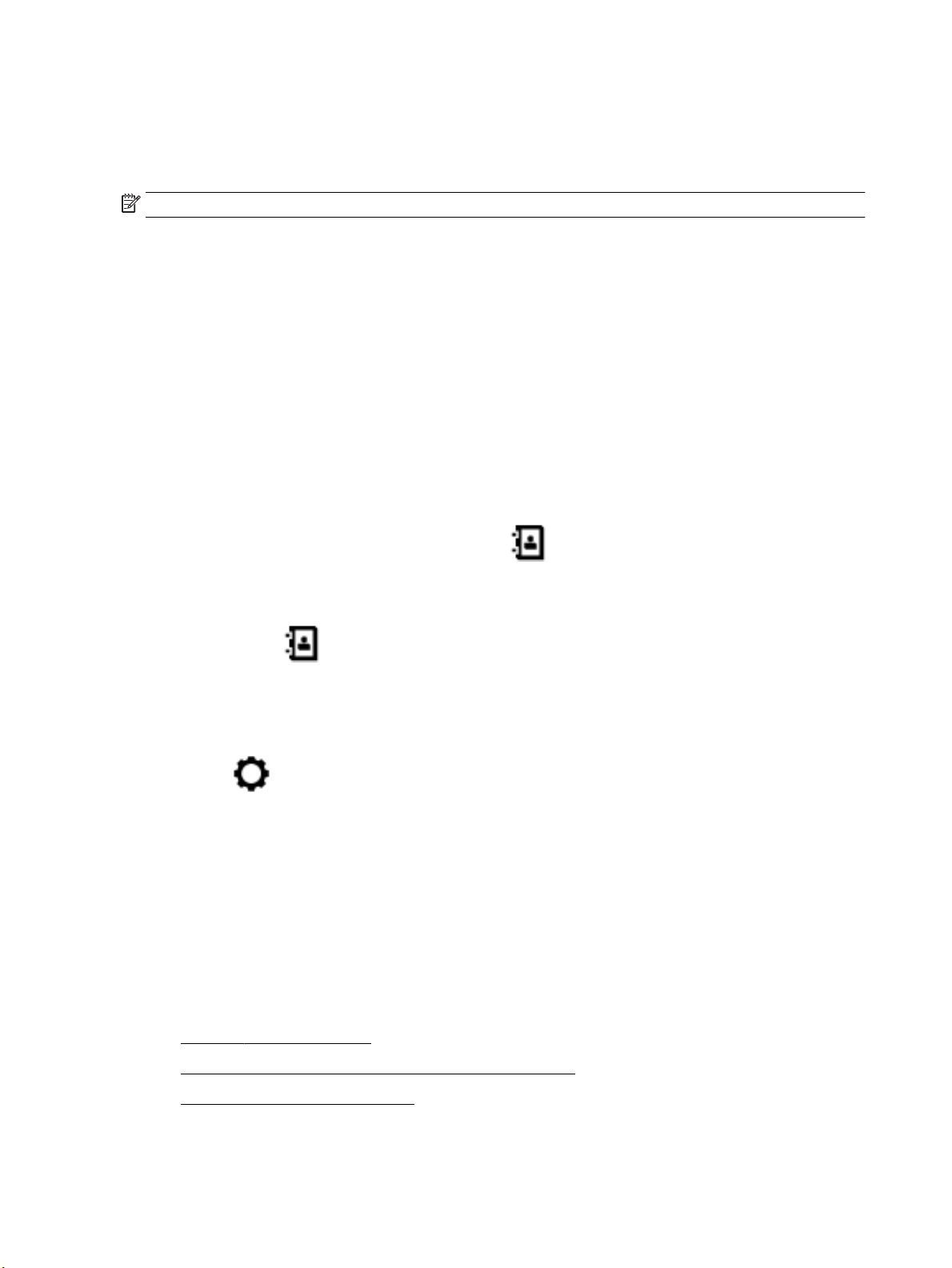
Congura Scansione a e-mail
Per congurare Scansione a e-mail
È necessario congurare prima gli indirizzi e-mail e quindi scansionare e inviare per e-mail i documenti.
NOTA: Per impostare Scansione a e-mail è necessario un computer connesso alla rete.
1. Nella schermata iniziale, toccare l'icona Scansione e quindi E-mail.
2. Nella schermata Prolo e-mail non impostato, toccare Avanti.
3. Toccare Utilizzo del software HP installato in un computer o Utilizzo di un browser web, quindi
seguire i messaggi su schermo per impostare il prolo e-mail.
Scansione di un documento o una foto e invio tramite e-mail
Scansione di un documento o una foto e invio tramite e-mail dal pannello di controllo
1. Caricare l'originale con il lato di stampa rivolto verso il basso sul piano di scansione o con il lato di
stampa rivolto verso l'alto nell'alimentatore di documenti.
2. Nella schermata iniziale, toccare l'icona Scansione e quindi E-mail.
3. Confermare l'account e-mail da utilizzare quindi toccare Continua.
Se si desidera modicare l'account e-mail, toccare , selezionare l'account email che si desidera
utilizzare e quindi toccare Continua.
4. Inserire solo l'indirizzo e-mail del destinatario nel campo A.
Oppure toccare , selezionare l'account e-mail a cui si desidera eettuare l'invio e quindi toccare
Continua.
5. Immettere l'oggetto dell'e-mail nel campo Oggetto.
6. Per visualizzare in anteprima la foto o il documento scansionato, toccare Tocca per anteprima.
Toccare per modicare le impostazioni.
7. Toccare Avvio scansione.
8. Toccare Fine al termine della scansione. Oppure, toccare Aggiungi pagina per inviare un'altra e-mail.
Scansiona a e-mail con l'app Scan-to-Email
L'app Scansione a e-mail è un'applicazione che consente di acquisire e inviare rapidamente tramite e-mail foto
o documenti ai destinatari specicati direttamente dalla stampante HP All-in-One utilizzata. È possibile
impostare gli indirizzi e-mail, accedere ai propri account con i codici PIN forniti, quindi acquisire e inviare i
documenti via e-mail.
Questo capitolo tratta i seguenti argomenti:
●
Congura Scansione a e-mail
●
Scansione di un documento o una foto e invio tramite e-mail
●
Modica delle impostazioni account
46 Capitolo 4 Copia e scansione ITWW
Page 60
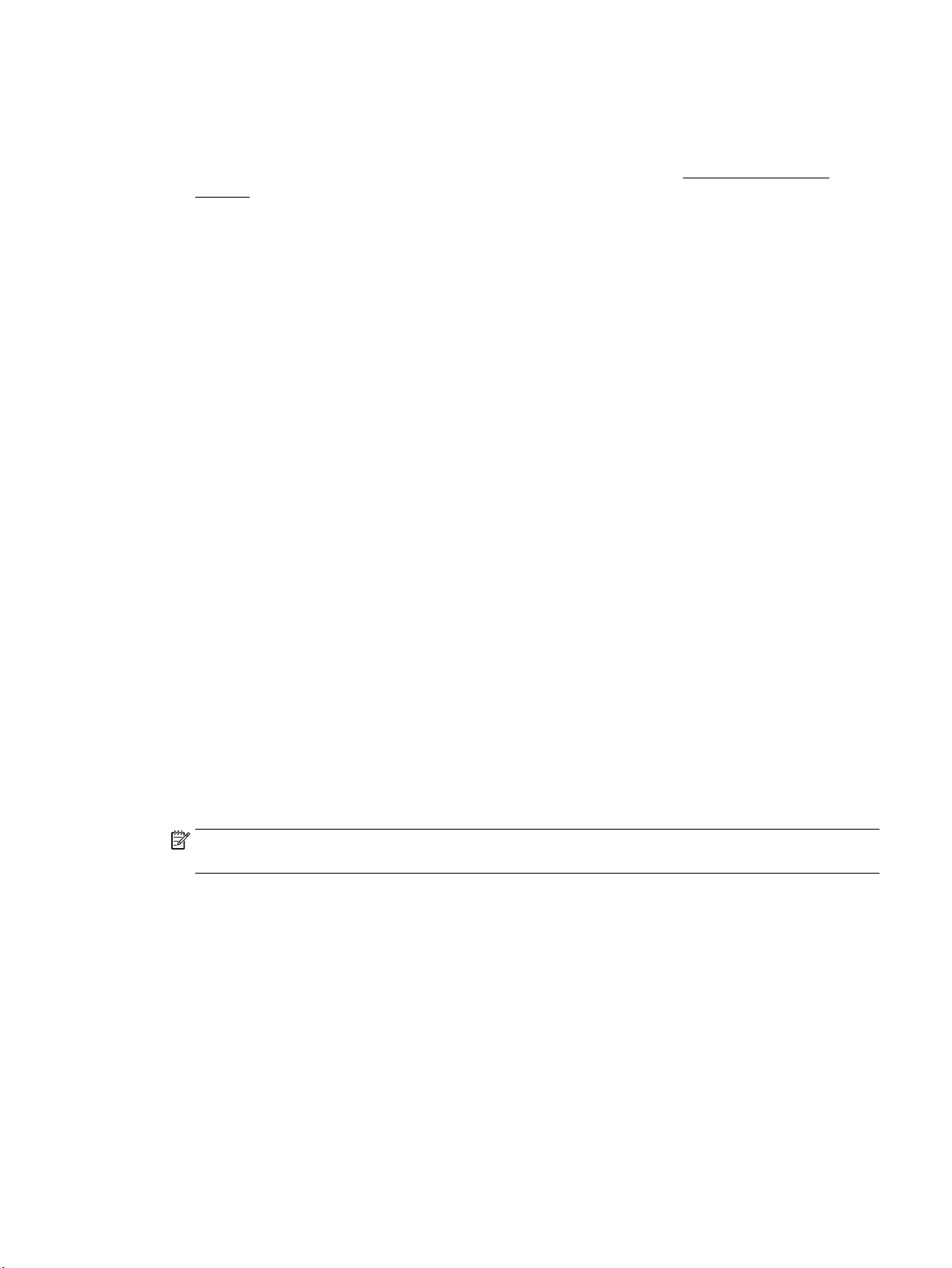
Congura Scansione a e-mail
Per congurare Scansione a e-mail
1. Abilitare Web Services sulla stampante. Per maggiori informazioni, vedere Congurazione di Web
Services.
2. Dalla schermata iniziale, toccare App, quindi toccare l'app Scan-to-Email.
3. Nella schermata di Benvenuto toccare Continua.
4. Toccare la casella E-mail: per immettere il proprio indirizzo e-mail, quindi toccare Fine.
5. Premere Continua.
6. Verrà inviato il PIN all'indirizzo e-mail specicato. Premere Continua.
7. Premere PIN per immettere il proprio PIN e toccare Fine.
8. Toccare Memorizza e-mail o Accesso automatico, in base alla modalità utilizzata dalla stampante per
memorizzare le proprie informazioni di accesso.
9. Selezionare il tipo di scansione toccando Foto o Documento.
10. Per le foto, selezionare le impostazioni di scansione, quindi toccare Continua.
Per i documenti, passare alla fase successiva.
11. Vericare le informazioni e-mail e toccare Continua.
12. Toccare Scansione a e-mail.
13. Premere OK al termine della scansione, quindi toccare Sì per inviare un'altra e-mail o No per terminare
l'operazione.
Scansione di un documento o una foto e invio tramite e-mail
Scansione di un documento o una foto e invio tramite e-mail dal pannello di controllo
1. Caricare l'originale con il lato di stampa rivolto verso il basso sul piano di scansione o con il lato di
stampa rivolto verso l'alto nell'alimentatore di documenti.
2. Dalla schermata iniziale, toccare App, quindi toccare l'app Scan-to-Email.
3. Sul display del pannello di controllo, selezionare l'account che si intende utilizzare e toccare Continua.
NOTA: Selezionare Account non incluso nell'elenco se non si dispone di un account. Verrà richiesta
l'immissione di un indirizzo e-mail e si riceverà un codice PIN.
4. Se richiesto, immettere il PIN.
5. Selezionare il tipo di scansione toccando Foto o Documento.
6. Per le foto, selezionare le impostazioni di scansione, quindi toccare Continua.
Per i documenti, passare alla fase successiva.
7. Per aggiungere o rimuovere destinatari, toccare Modica destinatari e, al termine, toccare Fine.
8. Vericare le informazioni e-mail e toccare Continua.
9. Toccare Scansione a e-mail.
10. Premere OK al termine della scansione, quindi toccare Sì per inviare un'altra e-mail o No per terminare
l'operazione.
ITWW Scansione 47
Page 61
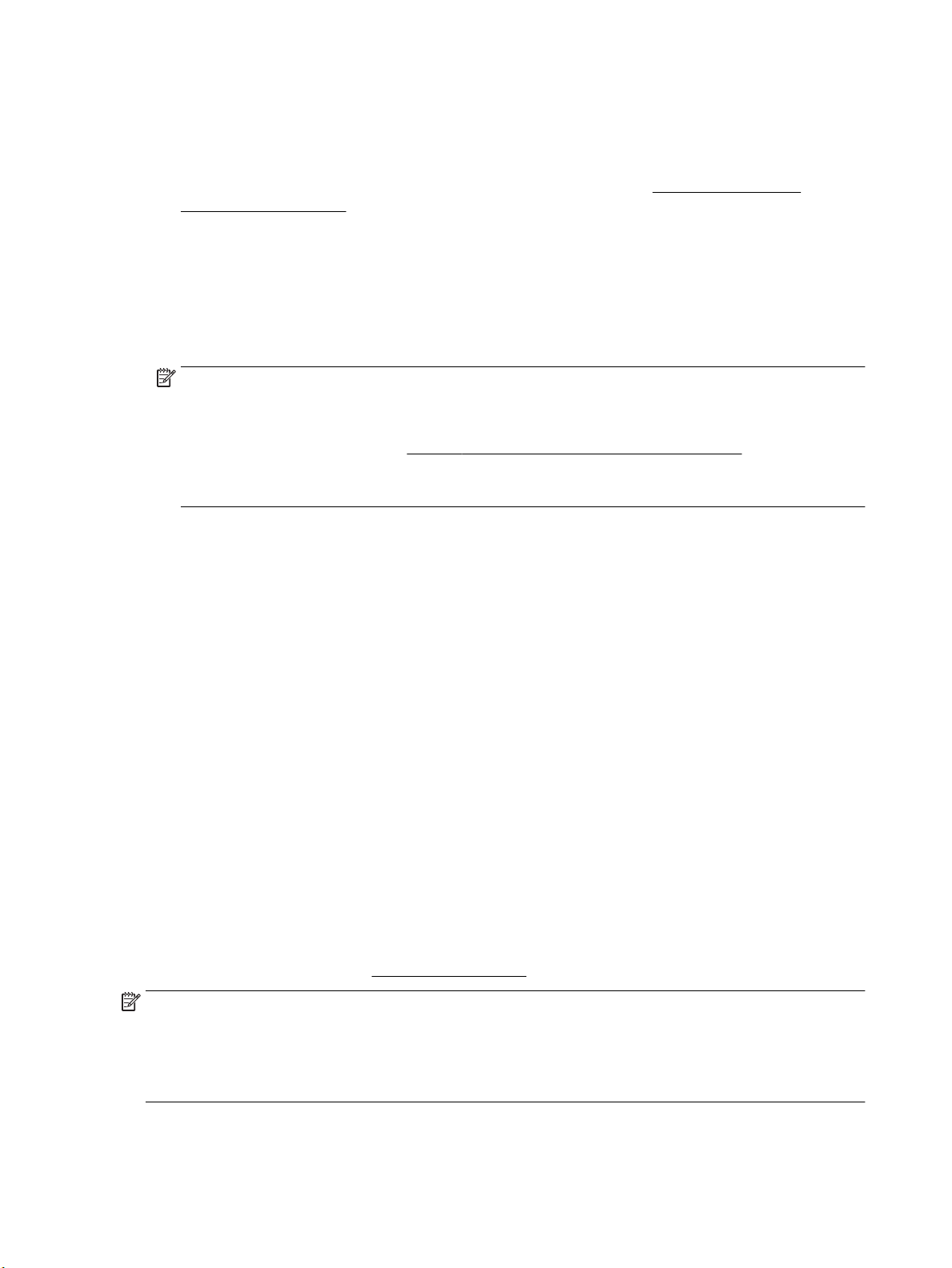
Scansione di un documento o una foto e invio tramite e-mail dal software della stampante HP (Windows)
1. Caricare l'originale con il lato di stampa rivolto verso il basso sul piano di scansione o con il lato di
stampa rivolto verso l'alto nell'alimentatore di documenti.
2. Aprire il software della stampante HP. Per ulteriori informazioni, vedere Aprire il software della
stampante HP (Windows).
3. Fare clic su Stampa, scans. e fax , quindi su Scansione .
4. Fare clic su Scansione di un documento o una foto .
5. Selezionare il tipo di scansione desiderato e fare clic su Scansione .
Scegliere Invia tramite e-mail come PDF o Invia tramite e-mail come JPEG per aprire il software e-mail
con il le acquisito come allegato.
NOTA: La schermata iniziale consente di rivedere e modicare le impostazioni di base. Fare clic sul
collegamento Altro nell'angolo superiore destro della nestra di dialogo della scansione per esaminare e
modicare le impostazioni dettagliate.
Per maggiori informazioni, vedere Modica delle impostazioni di scansione (Windows).
Se è selezionato Mostra visualizzatore dopo la scansione , è possibile eettuare regolazioni
all'immagine digitalizzata nella schermata di anteprima.
Modica delle impostazioni account
Per modicare le impostazioni dell'account dal pannello di controllo della stampante
1. Dalla schermata iniziale, toccare App, quindi toccare l'app Scan-to-Email.
2. Selezionare l'account da modicare, quindi toccare Modica.
3. Sezionare l'impostazione da modicare e seguire le indicazioni visualizzate sullo schermo.
●
Accesso automatico
●
Memorizza e-mail
●
Rimuovi dall'elenco
●
Modica PIN
●
Elimina account
Esecuzione della scansione tramite Webscan
WebScan è una funzionalità del server Web incorporato che consente di acquisire sul computer fotograe e
documenti dalla stampante utilizzando un browser Web.
Questa funzionalità è disponibile anche se nel computer non è installato il software della stampante.
Per maggiori informazioni, vedere Server Web incorporato.
NOTA: La funzionalità Webscan è disattivata per impostazione predenita. È possibile abilitarla dal server
Web incorporato (EWS).
Se non si riesce ad aprire Webscan nel server Web incorporato (EWS), l'amministratore della rete potrebbe
averlo disattivato Per ulteriori informazioni, contattare l'amministratore di rete o la persona che ha
congurato la rete.
48 Capitolo 4 Copia e scansione ITWW
Page 62
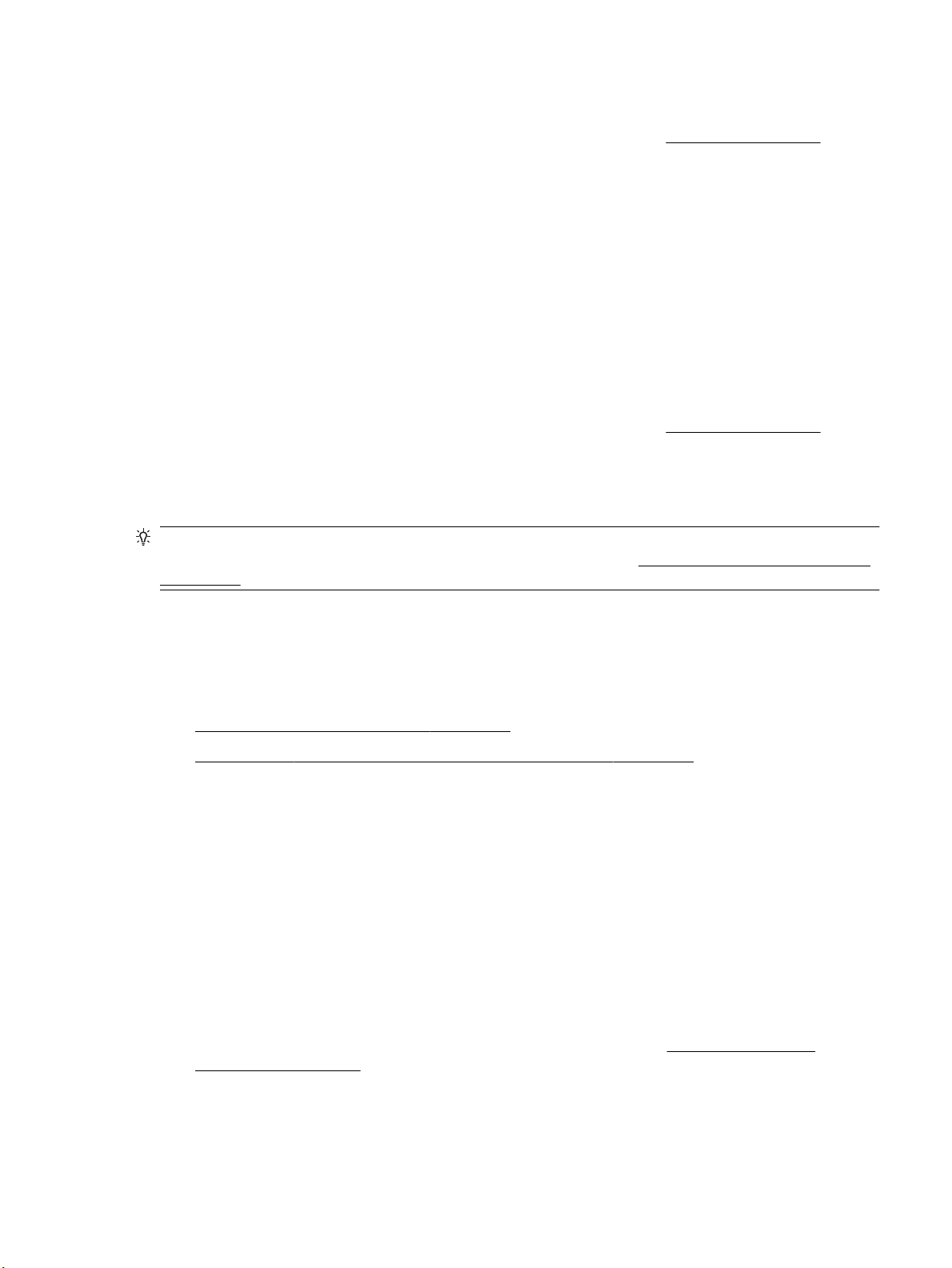
Per abilitare Webscan
1. Apertura del server web incorporato. Per maggiori informazioni, vedere Server Web incorporato.
2. Fare clic sulla scheda Impostazioni .
3. Nella sezione Sicurezza, fare clic su Impostazioni di amministrazione.
4. Selezionare WebScan per abilitare WebScan.
5. Fare clic su Applica.
Per eseguire la scansione con Webscan
La scansione con funzionalità WebScan ore opzioni di scansione di base. Per ulteriori opzioni o funzionalità
di scansione, eseguire la scansione dal software della stampante HP.
1. Caricare l'originale con il lato di stampa rivolto verso il basso sulla supercie di scansione o con il lato di
stampa rivolto verso l'alto nell'alimentatore documenti.
2. Apertura del server web incorporato. Per maggiori informazioni, vedere Server Web incorporato.
3. Fare clic sulla scheda Scansione .
4. Fare clic sulla scheda Webscan nel riquadro a sinistra, modicare le impostazioni, quindi fare clic su
Avvio scansione
SUGGERIMENTO: Per eseguire la scansione di documenti come testo modicabile, è necessario installare il
software HP fornito con la stampante. Per maggiori informazioni, vedere Scansione di documenti come testo
modicabile.
Scansione di documenti come testo modicabile
Durante la scansione dei documenti, è possibile utilizzare il software HP per convertire i documenti in un
formato che consenta di cercare, copiare, incollare e modicare. In questo modo è possibile modicare lettere,
ritagli di giornale e molti altri tipi di documenti.
●
Scansione di documenti come testo modicabile
●
Indicazioni per eettuare la scansione di documenti come testo modicabile
Scansione di documenti come testo modicabile
Attenersi alle seguenti indicazioni per eettuare la scansione di documenti come testo modicabile.
Per eseguire la scansione di un documento come testo modicabile(Windows)
È possibile eseguire la scansione di tipi diversi di documenti stampati in un formato modicabile e che
supporta la ricerca.
Se Salva come testo modicabile (OCR) non è presente nell'elenco delle opzioni scansione disponibili, è
necessario reinstallare il software e scegliere questa opzione.
1. Caricare l'originale con il lato di stampa rivolto verso il basso sul piano di scansione o con il lato di
stampa rivolto verso l'alto nell'alimentatore di documenti.
2. Aprire il software della stampante HP. Per ulteriori informazioni, vedere Aprire il software della
stampante HP (Windows).
3. Fare clic su Stampa, scans. e fax , quindi su Scansione .
ITWW Scansione 49
Page 63
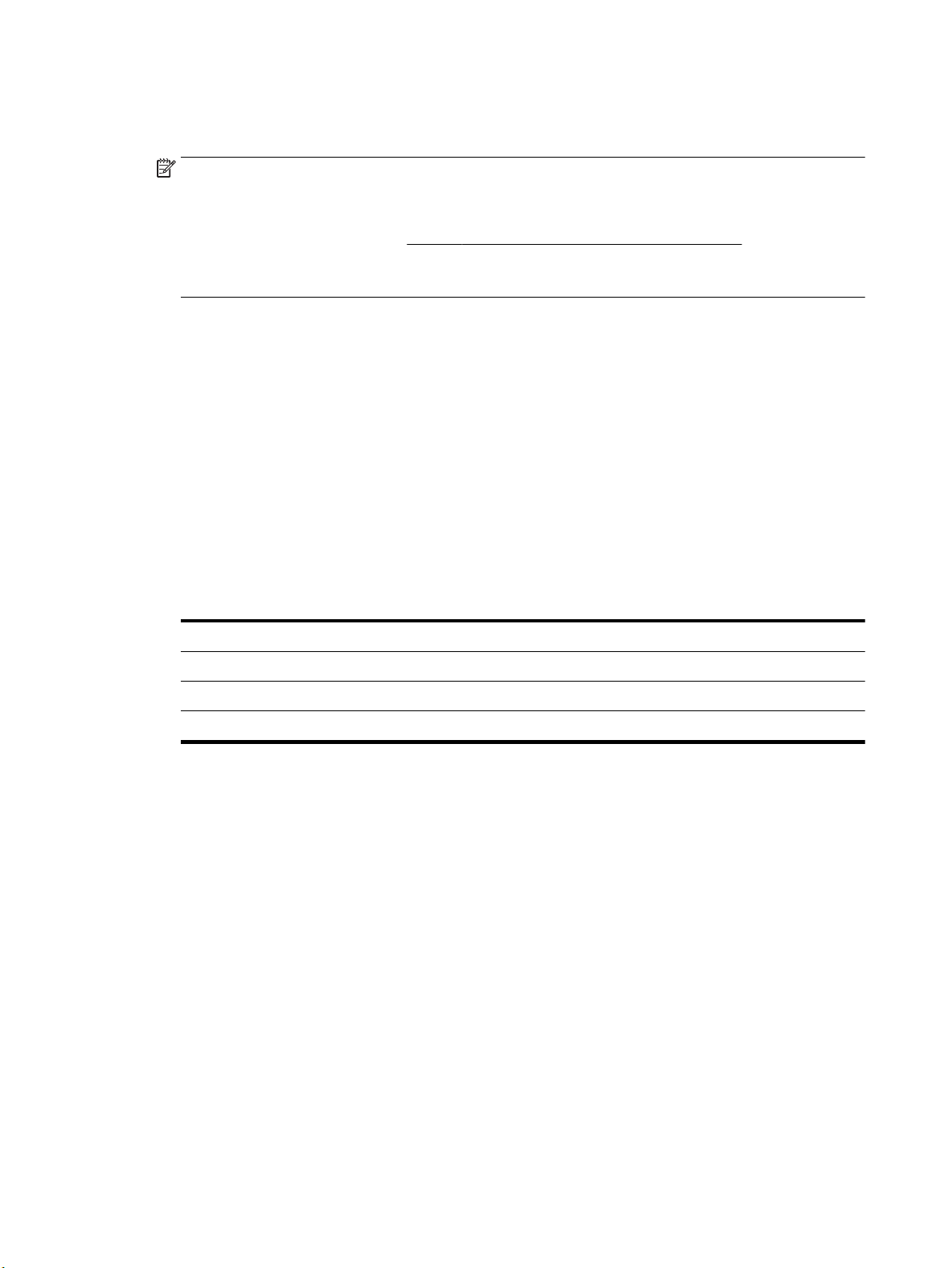
4. Fare clic su Scansione di un documento o una foto .
5. Selezionare Salva come testo modicabile (OCR) e fare clic su Scansione .
NOTA: La schermata iniziale consente di rivedere e modicare le impostazioni di base. Fare clic sul
collegamento Altro nell'angolo superiore destro della nestra di dialogo della scansione per esaminare e
modicare le impostazioni dettagliate.
Per maggiori informazioni, vedere Modica delle impostazioni di scansione (Windows).
Se Mostra visualizzatore dopo la scansione è selezionato, sarà possibile eettuare regolazioni
all'immagine digitalizzata nella schermata di anteprima.
Per eettuare la scansione di documenti come testo modicabile(OS X)
1. Caricare l'originale con il lato di stampa rivolto verso il basso sulla supercie di scansione o con il lato di
stampa rivolto verso l'alto nell'alimentatore documenti.
2. Aprire HP Scan.
HP Scan si trova nella cartella Applications/HP nel livello superiore del disco rigido.
3. Fare clic sul pulsante Scansione. Verrà visualizzata una nestra di dialogo in cui viene richiesto di
confermare il dispositivo di scansione e le impostazioni di scansione preimpostate.
4. Per completare la scansione, seguire le istruzioni visualizzate.
5. Terminata la scansione di tutte le pagine, selezionare Salva dal menu File. Viene visualizzata la nestra
di dialogo Registra.
6. Selezionare il tipo di testo modicabile.
Per... Attenersi alla seguente procedura
Estrarre solo del testo, senza la formattazione dell'originale Selezionare TXT dal menu a comparsa Formato .
Estrarre del testo e parte della formattazione dell'originale Selezionare RTF dal menu a comparsa Formato .
Estrarre il testo e renderlo ricercabile nei lettori PDF Selezionare PDF con ricerca dal menu a comparsa Formato .
7. Fare clic su Salva.
Indicazioni per eettuare la scansione di documenti come testo modicabile
Attenersi alle seguenti linee guida per garantire che il software converta correttamente i documenti.
●
Assicurarsi che la supercie di scansione o la nestra dell'alimentatore documenti sia pulita.
Macchie o polvere sul piano di scansione o sulla nestrella dell'alimentatore di documenti possono
impedire al software di convertire il documento in testo modicabile
●
Accertarsi che il documento sia caricato correttamente.
Assicurarsi che l'originale sia caricato correttamente e che il documento non sia inclinato.
●
Accertarsi che il testo del documento sia nitido.
Per convertire correttamente il documento in testo modicabile, l'originale deve essere nitido e di alta
qualità.
Le condizioni indicate di seguito possono impedire la corretta conversione del documento da parte del
software:
50 Capitolo 4 Copia e scansione ITWW
Page 64

◦
Il testo dell'originale è sbiadito o la carta è arricciata.
◦
Il testo è troppo piccolo.
◦
La struttura del documento è troppo complessa.
◦
Il testo ha una spaziatura ridotta. Ad esempio, se il testo convertito dal software presenta caratteri
mancanti o combinati, i caratteri "rn" potrebbero venire visualizzati come "m".
◦
Il testo è stampato su uno sfondo colorato. Con uno sfondo a colori, le immagini in primo piano
potrebbero apparire poco nitide.
●
Scegliere il prolo corretto.
Assicurarsi di selezionare un collegamento o un'impostazione predenita che consenta di eettuare la
scansione come testo modicabile. Queste opzioni utilizzano le impostazioni di scansione sviluppate per
ottimizzare la qualità della scansione OCR.
In Windows: Utilizzare i collegamenti Testo modicabile (OCR) o Salva come PDF .
OS X: Utilizzare il predenito Documenti con testo.
●
Salvare il le nel formato corretto.
Per estrarre solo il testo del documento, senza la formattazione dell'originale, selezionare un formato di
testo normale come Testo (.txt) o TXT.
Per estrarre il testo e parte della formattazione originale, selezionare il formato Rich Text Format, ad
esempio Rich Text (.rtf) o RTF o il formato PDF con ricerca consentita, ad esempio PDF con ricerca
(.pdf) o PDF con ricerca .
Creazione di un nuovo collegamento per la scansione (Windows)
È possibile creare un collegamento personalizzato per semplicare la scansione. Ad esempio, per eettuare
abitualmente scansioni e salvataggio di foto in formato PNG anziché in JPEG.
1. Caricare l'originale con il lato di stampa rivolto verso il basso sul piano di scansione o con il lato di
stampa rivolto verso l'alto nell'alimentatore di documenti.
2. Aprire il software della stampante HP. Per ulteriori informazioni, vedere Aprire il software della
stampante HP (Windows).
3. Fare clic su Stampa, scans. e fax , quindi su Scansione .
4. Fare clic su Scansione di un documento o una foto .
5. Fare clic su Crea nuovo collegamento per la scansione .
6. Inserire un nome descrittivo, scegliere un collegamento esistente su cui basare il nuovo collegamento e
fare clic su Crea .
Ad esempio, se si sta creando un nuovo collegamento per le foto, scegliere Salva come JPEG o Invia
tramite e-mail come JPEG . In questo modo saranno disponibili le opzioni per utilizzare la graca
durante la scansione.
7. Modicare le impostazioni del nuovo collegamento in base alle proprie esigenze, quindi fare clic per
salvare l'icona a destra del collegamento.
NOTA: La schermata iniziale consente di rivedere e modicare le impostazioni di base. Fare clic sul
collegamento Altro nell'angolo superiore destro della nestra di dialogo della scansione per esaminare e
modicare le impostazioni dettagliate.
Per maggiori informazioni, vedere Modica delle impostazioni di scansione (Windows).
ITWW Scansione 51
Page 65

Modica delle impostazioni di scansione (Windows)
È possibile modicare singolarmente tutte le impostazioni di scansione oppure salvare le modiche per
utilizzarle regolarmente. Tali impostazioni includono opzioni quali formato e orientamento della pagina,
risoluzioni di scansione, contrasto e percorso della cartella per le scansioni salvate.
1. Caricare l'originale con il lato di stampa rivolto verso il basso sul piano di scansione o con il lato di
stampa rivolto verso l'alto nell'alimentatore di documenti.
2. Aprire il software della stampante HP. Per ulteriori informazioni, vedere Aprire il software della
stampante HP (Windows).
3. Fare clic su Stampa, scans. e fax , quindi su Scansione .
4. Fare clic su Scansione di un documento o una foto .
5. Fare clic sul collegamento Altro nell'angolo in alto a destra della nestra di dialogo HP Scan.
A destra viene visualizzato il riquadro delle impostazioni dettagliate. Nella colonna a sinistra vengono
riepilogate le impostazioni correnti per ogni sezione. La colonna a destra consente di modicare le
impostazioni nella sezione evidenziata.
6. Fare clic su ogni sezione a sinistra del riquadro delle impostazioni dettagliate per esaminare le
impostazioni della sezione specica.
Utilizzare i menu a discesa per esaminare e modicare la maggior parte delle impostazioni.
Alcune impostazioni consentono una maggiore essibilità grazie alla visualizzazione di un nuovo
riquadro. Tali impostazioni sono contrassegnate da + (segno più) a destra dell'impostazione. Per tornare
al riquadro delle impostazioni dettagliate, è necessario accettare o annullare le modiche in questo
riquadro.
7. Una volta terminata la modica delle impostazioni, eettuare una delle seguenti operazioni.
●
Fare clic su Scansione . Una volta terminata la scansione, viene richiesto di salvare o riutare le
modiche al collegamento.
●
Fare clic sull'icona Salva a destra del collegamento. In tal modo si salvano le modiche nel
collegamento così da poterle riutilizzare la volta dopo. Altrimenti, le modiche interesseranno solo
la scansione corrente. Quindi fare clic su Scansione .
Le informazioni sull'utilizzo del software HP Scan sono disponibili online. Per istruzioni su come eettuare le
seguenti attività:
●
personalizzazione delle impostazioni di scansione, ad esempio il tipo di le immagine, risoluzione di
scansione e livelli di contrasto.
●
scansione su cartelle di rete e unità cloud.
●
anteprima e adattamento delle immagini prima della scansione.
Suggerimenti per la riuscita delle operazioni di copia e scansione
Per eseguire copie e scansioni di qualità, seguire le seguenti istruzioni.
●
Pulire la supercie di scansione e il retro del coperchio. Lo scanner considera qualunque cosa si trovi
sulla supercie di scansione come parte dell’immagine.
●
Inserire l'originale con il lato stampato rivolto verso il basso sul piano di scansione.
52 Capitolo 4 Copia e scansione ITWW
Page 66

●
Se si desidera eseguire una copia di grandi dimensioni da un originale di formato ridotto, eseguire la
scansione dell'originale sul computer, ridimensionare l'immagine utilizzando il software di scansione HP,
quindi stampare una copia dell'immagine ingrandita.
●
Per regolare la dimensione di scansione, il tipo di output, la risoluzione di scansione o il tipo di le,
avviare la scansione dal software della stampante.
●
Per evitare errori nella scansione (testo non corretto o mancante), impostare correttamente i valori di
luminosità nel software.
●
Se si desidera eettuare la scansione di un documento di più pagine in un singolo le, anziché in più le,
avviare la scansione da software della stampante invece di selezionare Scansione sul display della
stampante.
●
Per la scansione di più pagine dal vetro dello scanner, impostare la risoluzione di scansione nel software
della stampante su 300 dpi o su un valore inferiore.
Per la scansione dall'alimentatore di documenti, sono supportate tutte le risoluzioni di scansione
disponibili nel software della stampante.
ITWW Suggerimenti per la riuscita delle operazioni di copia e scansione 53
Page 67

5 Fax
È possibile utilizzare la stampante per inviare e ricevere fax sia in bianco e nero che a colori. Per inviare i fax in
modo facile e veloce a numeri utilizzati di frequente, è possibile pianicare l'invio dierito entro un periodo di
24 ore e congurare i contatti della rubrica. Dal pannello di controllo della stampante è inoltre possibile
impostare un certo numero di opzioni fax, quali la risoluzione e la regolazione del contrasto dei fax inviati.
NOTA: Prima di utilizzare il fax, vericare di aver congurato correttamente la stampante per le operazioni
di fax. Per vericare che il fax sia impostato correttamente, è possibile anche eseguire il test di congurazione
del fax dal pannello di controllo della stampante.
●
Invio di un fax
●
Ricezione di un fax
●
Impostazione dei contatti della rubrica telefonica
●
Modica delle impostazioni fax
●
Fax e servizi telefonici digitali
●
Fax tramite Voice over Internet Protocol
●
Uso dei rapporti
●
Congurazione del fax aggiuntiva
Invio di un fax
Sono disponibili diverse modalità di invio dei fax, in base alle esigenze o alla situazione.
●
Invio di un fax standard
●
Invio di un fax standard dal computer
●
Invio di un fax da un telefono
●
Invio di un fax tramite selezione monitor
●
Inviare un fax utilizzando la memoria della stampante
●
Inviare un fax a più destinatari
●
Invio di un fax nella modalità correzione errori
Invio di un fax standard
È possibile inviare facilmente un fax in bianco e nero o a colori di una o più pagine utilizzando il pannello di
controllo della stampante.
NOTA: I fax di una sola pagina possono essere inviati posizionando l'originale sul piano di scansione. I fax di
più pagine vengono inviati utilizzando l'alimentatore di documenti.
NOTA: Se si desidera una conferma stampata per i fax inviati correttamente, attivare la conferma fax.
54 Capitolo 5 Fax ITWW
Page 68

Per inviare un fax standard dal pannello di controllo della stampante
1. Caricare l'originale con il lato di stampa rivolto verso il basso sulla supercie di scansione o con il lato di
stampa rivolto verso l'alto nell'alimentatore documenti.
2. Dal display del pannello di controllo della stampante, toccare Fax .
3. Toccare Invia ora.
4. Inserire il numero di fax utilizzando il tastierino oppure selezionandolo dalla rubrica
SUGGERIMENTO: Per inserire una pausa durante la composizione del numero di fax, toccare *
ripetutamente, no a visualizzare un trattino (-) sul display.
5. Toccare Nero o Colore .
Se la stampante rileva un originale caricato nell'alimentatore documenti, invierà il documento al numero
specicato.
SUGGERIMENTO: Se il destinatario rileva dei problemi in merito alla qualità del fax, provare a
modicare la risoluzione o il contrasto del fax.
Invio di un fax standard dal computer
È possibile inviare un documento via fax direttamente dal computer senza stamparlo.
Per utilizzare questa funzionalità, vericare che nel computer sia installato il software della stampante HP,
che la stampante sia collegata a una linea telefonica funzionante e che la funzione fax sia impostata e
funzioni correttamente.
Per inviare un fax standard dal computer(Windows)
1. Sul computer, aprire il documento che si desidera inviare via fax.
2. Nel menu File dell'applicazione, fare clic su Stampa.
3. Nell'elenco Nome, selezionare la stampante nel cui nome è presente la parola "fax".
4. Per modicare le impostazioni (ad esempio per inviare il documento come fax a colori o in bianco e
nero), fare clic sul pulsante che apre la nestra di dialogo Proprietà. A seconda dell'applicazione in uso,
questo pulsante potrebbe essere denominato Proprietà, Opzioni, Imposta stampante, Stampante o
Preferenze.
5. Dopo aver modicato le impostazioni fare clic su OK.
6. Fare clic su Stampa o OK.
7. Immettere il numero del fax e altre informazioni del destinatario, modicare qualunque altra
impostazione del fax e fare clic su Invia fax. La stampante inizia a comporre il numero del fax e a
trasmettere il documento.
Per inviare un fax standard dal computer(OS X)
1. Sul computer, aprire il documento che si desidera inviare via fax.
2. Dal menu File del software in uso, fare clic su Stampa.
3. Selezionare la stampante con “(Fax)” nel nome.
4. Immettere un numero di fax o un nome dai Contatti a cui è associato un numero di fax.
5. Una volta terminato l'inserimento delle informazioni per il fax, fare clic su Fax.
ITWW Invio di un fax 55
Page 69

Invio di un fax da un telefono
È possibile inviare un fax da un numero di interno. Ciò consente di parlare con il destinatario prima di inviare il
fax.
Per inviare un fax da un telefono interno
1. Caricare l'originale con il lato di stampa rivolto verso il basso sulla supercie di scansione o con il lato di
stampa rivolto verso l'alto nell'alimentatore documenti.
2. Digitare il numero tramite la tastiera del telefono collegato alla stampante .
Se il destinatario risponde al telefono, informarlo che sta per ricevere il fax sull'apparecchio dedicato
dopo l'emissione dei segnali fax. se a rispondere alla chiamata è l'apparecchio fax, è possibile ascoltare i
segnali fax dall'apparecchio fax del destinatario.
3. Dal display del pannello di controllo della stampante, toccare Fax .
4. Toccare Invia ora.
5. Quando si è pronti all'invio del fax, toccare Nero o Colore .
Durante la trasmissione del fax, il telefono è muto. Se si desidera parlare con il destinatario in seguito,
rimanere in linea no al completamento della trasmissione del fax. Una volta terminata la
conversazione, riagganciare il telefono non appena viene avviata la trasmissione del fax.
Invio di un fax tramite selezione monitor
Quando si invia un fax mediante il controllo selezione, è possibile avvertire il segnale di linea, le richieste del
telefono o altri segnali acustici tramite gli altoparlanti della stampante. Ciò consente di rispondere alle
richieste durante la selezione e di controllare la velocità di selezione.
SUGGERIMENTO: Se si utilizza una scheda telefonica e non si immette il PIN con suiciente rapidità, la
stampante potrebbe iniziare troppo presto l'invio dei toni del fax impedendo il riconoscimento del PIN da
parte del servizio di gestione della scheda telefonica. In questo caso, è possibile creare un contatto della
rubrica per memorizzare il PIN della scheda telefonica.
NOTA: Accertarsi che il volume sia attivato per avvertire il segnale di linea.
Per inviare un fax tramite il controllo selezione dal pannello di controllo della stampante
1. Caricare l'originale con il lato di stampa rivolto verso il basso sulla supercie di scansione o con il lato di
stampa rivolto verso l'alto nell'alimentatore documenti.
2. Dal display del pannello di controllo della stampante, toccare Fax .
3. Toccare Invia ora.
4. Toccare Nero o Colore .
5. Quando si avverte il segnale di linea, immettere il numero tramite il tastierino sul pannello di controllo
della stampante.
6. Attenersi alle eventuali richieste formulate in linea.
SUGGERIMENTO: Se si utilizza una scheda telefonica per l'invio di un fax e il PIN è stato memorizzato
come contatto della rubrica telefonica, quando viene richiesto di immettere il PIN, toccare
( Rubrica ) e quindi ( Contatto ) per selezionare il contatto in cui è memorizzato il PIN.
56 Capitolo 5 Fax ITWW
Page 70

Il fax viene inviato alla risposta dell'apparecchio fax ricevente.
Inviare un fax utilizzando la memoria della stampante
È possibile acquisire tramite scanner un fax in bianco e nero direttamente nella memoria del fax e poi inviarlo
dalla memoria stessa. Questa funzione si rivela utile se il numero di fax selezionato è occupato o
momentaneamente non disponibile. La stampante esegue la scansione degli originali nella memoria e li invia
quando è possibile eseguire un collegamento con l'apparecchio fax ricevente. Dopo che la stampante ha
eseguito la scansione delle pagine in memoria, è possibile rimuovere immediatamente gli originali dal vassoio
dell'alimentatore documenti o dal vetro dello scanner.
NOTA: Dalla memoria si possono mandare solo fax in bianco e nero.
Per inviare un fax utilizzando la memoria della stampante
1. Vericare che Metodo di scansione e fax sia attivato.
a. Sul display del pannello di controllo della stampante, toccare Fax .
b. Toccare Congura e, quindi, Preferenze .
c. Toccare Scan and Fax Method (Metodo di scansione e fax) .
2. Caricare gli originali con il lato di stampa rivolto verso l'alto nell'alimentatore documenti.
3. Dal display del pannello di controllo della stampante, toccare Fax .
4. Toccare Invia ora.
5. Immettere il numero di fax utilizzando il tastierino numerico.
Oppure toccare ( Rubrica ), quindi toccare ( Contatto ), ( Gruppo ), o
( Cronologia chiamate ) per selezionare un numero o un gruppo da comporre.
6. Toccare Invia fax .
La stampante acquisisce gli originali in memoria e invia il fax quando l'apparecchio fax ricevente è
disponibile.
Inviare un fax a più destinatari
È possibile inviare un fax a più destinatari creando un gruppo di contatti nella rubrica telefonica costituito da
due o più destinatari singoli.
Per inviare un fax a più destinatari utilizzando un gruppo di contatti della rubrica
1. Caricare l'originale con il lato di stampa rivolto verso il basso sulla supercie di scansione o con il lato di
stampa rivolto verso l'alto nell'alimentatore documenti.
2. Dal display del pannello di controllo della stampante, toccare Fax .
3. Toccare Invia ora.
4.
Toccare ( Rubrica ), quindi toccare ( Gruppo ).
5. Toccare il nome del gruppo da inviare.
6. Toccare Invia fax .
La stampante invia il documenti a tutti i numeri del gruppo selezionato.
ITWW Invio di un fax 57
Page 71

SUGGERIMENTO: Se il destinatario rileva dei problemi in merito alla qualità del fax, provare a
modicare la risoluzione o il contrasto del fax.
Invio di un fax nella modalità correzione errori
Modalità Correzione Errori (ECM) La modalità ECM previene la perdita di dati dovuta ad una linea telefonica di
bassa qualità rilevando gli errori che avvengono durante la trasmissione e richiedendo automaticamente la
ritrasmissione della porzione in errore. I costi telefonici non vengono inuenzati, o potrebbero essere ridotti,
con una linea telefonica di buona qualità. Su linee telefoniche di bassa qualità, ECM aumenta il tempo di
trasmissione e quindi i costi, ma trasmette i dati con maggiore aidabilità. L'impostazione predenita è
Attivato . Disattivare ECM solo se incrementa in modo considerevole i costi di trasmissione, e solo se si si è
disposti ad accettare una qualità scadente in cambio di una riduzione dei costi.
Se si disattiva l'ECM:
●
La disattivazione dell'ECM inuisce sulla qualità e sulla velocità di trasmissione dei fax inviati.
●
L'opzione Velocità viene impostata automaticamente a Media .
●
Non è più possibile inviare o ricevere fax a colori.
Per modicare l'impostazione ECM dal pannello di controllo
1. Sul display del pannello di controllo della stampante, toccare Fax .
2. Toccare Congura .
3. Toccare Preferenze .
4. Scorrere no a Modalità Correzione Errori (ECM) e toccarlo per attivare o disattivare la funzionalità.
Ricezione di un fax
È possibile ricevere i fax automaticamente o manualmente. Se si disabilita l'opzione Risposta automatica , si
devono ricevere i fax manualmente. Se si abilita l'opzione Risposta automatica (impostazione predenita), la
stampante risponde automaticamente alle chiamate in ingresso e riceve il fax dopo il numero di squilli
specicato dall'impostazione Squilli prima di rispondere . (L'impostazione predenita per Squilli prima di
rispondere è di cinque squilli).
Se si riceve un fax in formato Legale o di dimensioni superiori e la stampante non è congurata per utilizzare
carta di questo formato, le dimensioni del fax verranno adattate al formato della carta eettivamente
caricata. Se la funzione Riduzione automatica non è abilitata, la stampante stampa il fax su due pagine.
NOTA: Se quando arriva un fax si sta copiando un documento, il fax viene archiviato nella memoria della
stampante no alla ne della copia.
●
Ricezione manuale di un fax
●
Impostazione del backup dei fax
●
Ristampa dei fax ricevuti dalla memoria
●
Inoltro dei fax ad altri numeri
●
Impostazione della riduzione automatica per i fax in entrata
●
Blocco dei numeri di fax indesiderati
●
Ricezione dei fax con HP Digital Fax
58 Capitolo 5 Fax ITWW
Page 72

Ricezione manuale di un fax
Mentre si è al telefono, l'interlocutore con cui si sta parlando può inviare un fax rimanendo in linea. È possibile
sollevare il ricevitore per parlare col chiamante o per ascoltare il segnale del fax.
È possibile ricevere i fax manualmente da un telefono collegato direttamente alla stampante (sulla porta 2EXT ).
Per ricevere manualmente un fax
1. Assicurarsi che la stampante sia accesa e che vi sia carta caricata nel vassoio principale.
2. Rimuovere gli originali dal vassoio dell'alimentatore documenti.
3. Impostare l'opzione Squilli prima di rispondere su un valore elevato per consentire all'utente di
rispondere alla chiamata in entrata prima che risponda la stampante. In alternativa, disattivare
l'impostazione Risposta automatica in modo che la stampante non risponda automaticamente alle
chiamate in entrata.
4. Se si è al telefono con la persona che invia il fax, chiederle di premere Avvio sull'apparecchio fax.
5. Eseguire le seguenti operazioni quando si sentono toni del fax da un apparecchio fax in fase di invio.
a. Sul display del pannello di controllo della stampante, toccare Fax , toccare Invia e ricevi, quindi
Ricevi ora.
b. Quando la stampantè inizia a ricevere il fax, è possibile riagganciare il telefono o rimanere in linea.
Durante la trasmissione del fax, la linea telefonica è muta.
Impostazione del backup dei fax
A seconda delle preferenze e dei requisiti di sicurezza, è possibile impostare la stampante per memorizzare
tutti i fax ricevuti, solo quelli ricevuti in condizione di errore o nessuno dei fax ricevuti.
Per impostare il backup dei fax dal pannello di controllo della stampante
1. Sul display del pannello di controllo della stampante, toccare Fax .
2. Toccare Congura .
3. Toccare Preferenze .
4. Toccare Ricezione con backup dei fax.
5. Toccare le impostazioni richieste.
Attivato Questa è l'impostazione predenita. Quando Backup dei fax è Attivato , la stampante archivia in
memoria tutti i fax ricevuti. Ciò consente di ristampare gli ultimi 30 fax stampati, se ancora
presenti in memoria.
NOTA: Quando la memoria è insuiciente, la stampante ricevendo nuovi fax, sovrascrive i fax
stampati meno recentemente. Se la memoria è piena di fax non stampati, la stampante non
risponde più alle chiamate fax in entrata.
NOTA: Se si riceve un fax di dimensioni eccessive, ad esempio una foto a colori con molti dettagli,
è possibile che non possa essere memorizzato a causa delle limitazioni della memoria.
Solo in caso di errore Indica alla stampante di memorizzare i fax solo se si verica una condizione di errore che
impedisce alla stampante di stampare i fax (ad esempio, se la stampante esaurisce la carta). La
stampante continua ad archiviare i fax in entrata nché dispone di spazio nella memoria. Quando
la memoria è piena, la stampante non risponde più alle chiamate fax in entrata. Una volta risolta la
ITWW Ricezione di un fax 59
Page 73

condizione di errore, i fax archiviati in memoria vengono stampati automaticamente ed eliminati
dalla memoria.
O I fax non vengono mai salvati nella memoria. Per esempio, è possibile disattivare Backup dei fax
per ragioni di sicurezza. Se si verica una condizione di errore che impedisce alla stampante di
stampare (ad esempio, si esaurisce la carta), la stampante non risponde più alle chiamate fax in
entrata.
Ristampa dei fax ricevuti dalla memoria
I fax ricevuti e non stampati restano archiviati in memoria.
NOTA: Se la memoria è satura, la stampante non può ricevere nuovi fax se non si stampano o eliminano i fax
che risiedono nella memoria. È anche possibile eliminare i fax dalla memoria per motivi di sicurezza o
riservatezza.
È possibile ristampare i 30 fax stampati più di recente, se ancora presenti in memoria. Ad esempio, è possibile
che sia necessario ristampare i fax nel caso in cui si perda la copia dell'ultima stampa.
Per ristampare i fax in memoria dal pannello di controllo della stampante
1. Vericare che nel vassoio principale sia caricata la carta. Per maggiori informazioni, vedere Caricamento
della carta.
2. Dal display del pannello di controllo della stampante, toccare Fax .
3. Toccare Ristampa.
I fax vengono stampati nell'ordine inverso di ricezione, ossia il fax ricevuto più di recente viene stampato
per primo e così via.
4. Toccare Elenco fax ricevuti.
5. Toccare per selezionare un fax, quindi toccare Stampa.
Se si desidera interrompere la ristampa dei fax in memoria, toccare il (Pulsante di annullamento).
Inoltro dei fax ad altri numeri
È possibile impostare la stampante per inoltrare i fax a un altro numero. Tutti i fax vengono inoltrati in bianco
e nero, indipendentemente dal formato di origine.
HP consiglia di vericare che il numero a cui si inoltra il fax appartenga a una linea funzionante. Inviare un fax
di prova per accertarsi che l'apparecchio fax sia in grado di ricevere i fax inoltrati.
Per inoltrare i fax dal pannello di controllo della stampante
1. Sul display del pannello di controllo della stampante, toccare Fax .
2. Toccare Congura .
3. Toccare Preferenze .
4. Toccare Inoltro fax.
5. Toccare On (Stampa e inoltra) per stampare ed inoltrare il fax o selezionare On (Inoltra) per inoltrare il
fax.
NOTA: Se la stampante non è in grado di inoltrare i fax all'apparecchio designato (ad esempio, se non è
acceso), la stampante stampa il fax. Se la stampante è stato congurata in modo da stampare
automaticamente i rapporti di errore per i fax ricevuti, stamperà anche un rapporto di errore.
60 Capitolo 5 Fax ITWW
Page 74
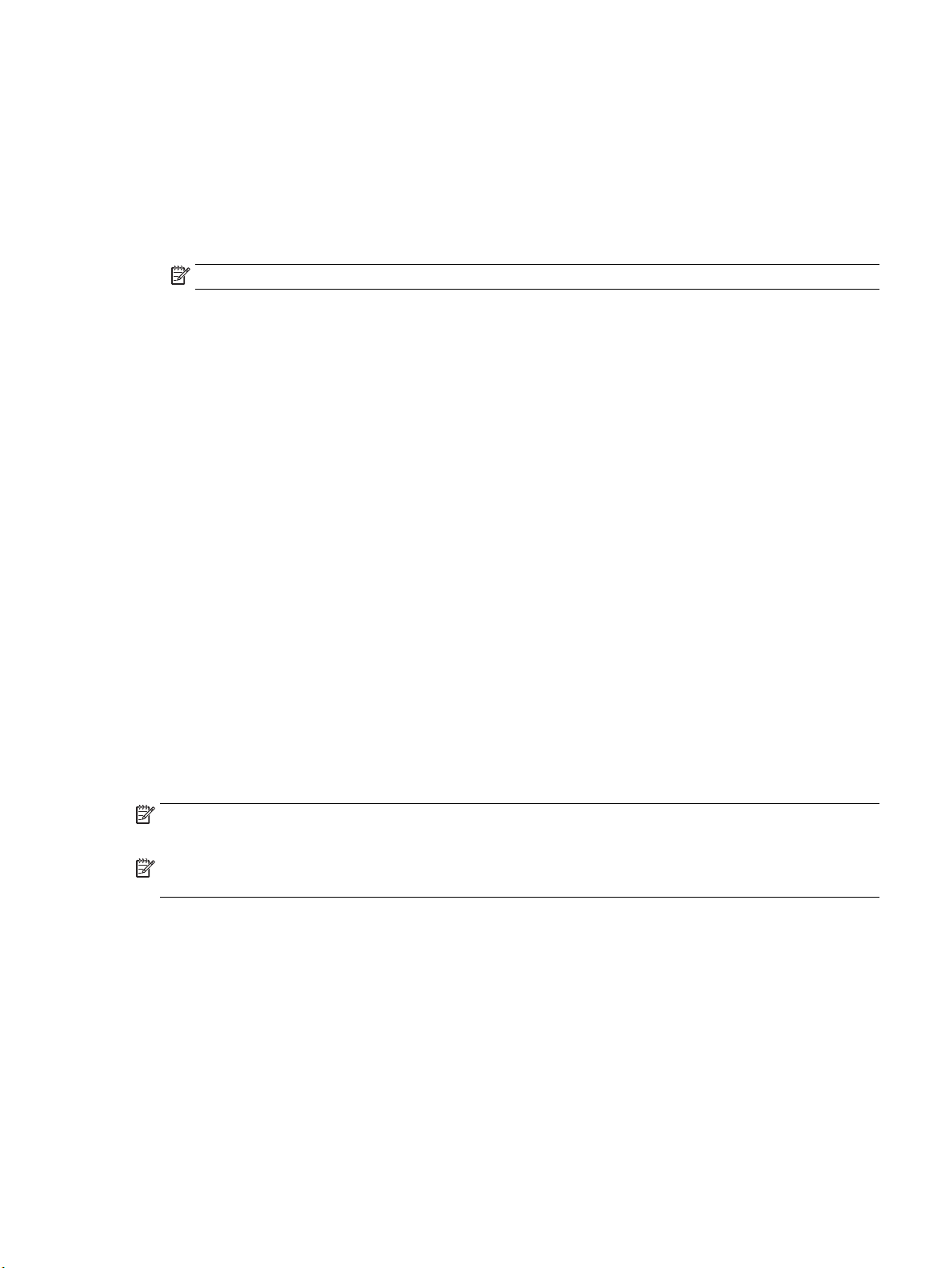
6. Quando richiesto, immettere il numero dell'apparecchio fax a cui verranno inoltrati i fax, quindi toccare
Eseguito . Immettere le necessarie informazioni per ciascuna delle seguenti richieste: data inizio, ora
inizio, data ne, e ora ne.
7. Inoltro fax attivato. Toccare OK per confermare.
Se la stampante si spegne mentre è attivata la funzione di inoltro fax, vengono salvate le impostazioni
di inoltro fax e numero di telefono. Quando si ripristina l'alimentazione alla stampante, l'impostazione di
inoltro fax è ancora su Attivato .
NOTA: Si può disabilitare l'inoltro dei fax selezionando O dal menu Inoltro fax.
Impostazione della riduzione automatica per i fax in entrata
L'impostazione Riduzione automatica determina il comportamento della stampante se si riceve un fax di
dimensioni superiori al formato carta caricato. Questa impostazione è attivata per impostazione predenita
per consentire la riduzione dell'immagine del fax in arrivo e farlo rientrare in una sola pagina, se possibile. Se
la funzionalità è disattivata, le informazioni che non rientrano nella prima pagina vengono stampate su una
seconda pagina. Riduzione automatica è utile se si riceve un fax di formato superiore ad A4/Lettera quando
nel vassoio di alimentazione è caricata carta in formato A4/Lettera.
Per impostare la riduzione automatica dal pannello di controllo della stampante
1. Sul display del pannello di controllo della stampante, toccare Fax .
2. Toccare Congura .
3. Toccare Preferenze .
4. Scorrere no a Riduzione automatica e toccarlo per attivare o disattivare la funzionalità.
Blocco dei numeri di fax indesiderati
Se si eettua l'abbonamento a un servizio ID chiamante con il proprio gestore telefonico, è possibile bloccare
numeri di fax specici in modo che in futuro la stampante non riceva più fax inviati da tali numeri. Quando si
riceve una chiamata fax, la stampante confronta il numero con l'elenco dei numeri di fax indesiderati per
stabilire se bloccare o meno la chiamata. Se il numero corrisponde ad un numero contenuto nell'elenco dei
numeri fax indesiderati, il fax non viene ricevuto. La quantità massima di numeri di fax che è possibile
bloccare dipende dal modello.
NOTA: Questa funzione non è supportata in tutti i paesi/regioni. Se non è supportata nel proprio paese/
regione, Blocco fax indesiderati non viene visualizzata nel menu Preferenze .
NOTA: Se non vengono aggiunti numeri telefonici nell'elenco degli ID chiamanti, si presume che l'utente non
sia abbonato al servizio ID chiamante.
È possibile bloccare determinati numeri di fax aggiungendoli all'elenco dei fax indesiderati, sbloccarli
rimuovendoli dall'elenco e stampare un elenco dei numeri di fax indesiderati bloccati.
Per aggiungere un numero all'elenco di fax indesiderati
1. Sul display del pannello di controllo della stampante, toccare Fax .
2. Toccare Congura .
3. Toccare Preferenze .
4. Toccare Blocco fax indesiderati .
ITWW Ricezione di un fax 61
Page 75
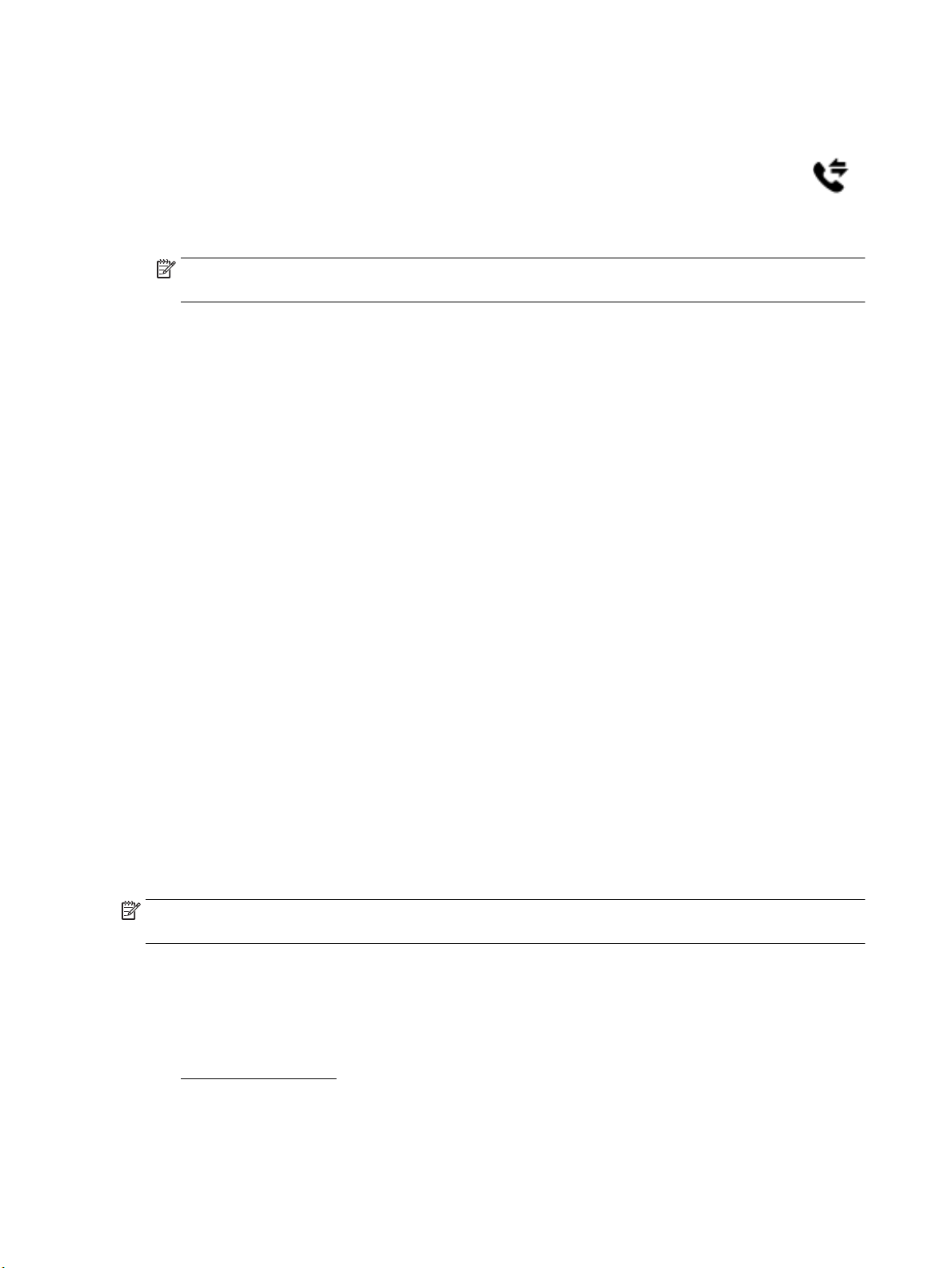
5. Toccare + (segno più).
6. Eettuare una delle seguenti operazioni.
●
Per selezionare un numero di fax da bloccare dall'elenco della cronologia chiamate, toccare
( Cronologia chiamate ).
●
Immettere manualmente il numero di fax da bloccare, quindi toccare Aggiungi.
NOTA: Immettere il numero di fax così come visualizzato sul display del pannello di controllo e non il
numero di fax indicato sull'intestazione del fax ricevuto, in quanto tali numeri possono essere dierenti.
Per rimuovere numeri dall'elenco fax indesiderati
Se non si desidera più bloccare un numero di fax, è possibile rimuoverlo dall'elenco dei fax indesiderati.
1. Sul display del pannello di controllo della stampante, toccare Fax .
2. Toccare Congura .
3. Toccare Preferenze .
4. Toccare Blocco fax indesiderati .
5. Selezionare il numero da rimuovere e toccare Rimuovi.
Per stampare un elenco fax indesiderati
1. Sul display del pannello di controllo della stampante, toccare Fax .
2. Toccare Congura e quindi Rapporti .
3. Toccare Stampa dei rapporti dell'attività fax .
4. Selezionare Rapporto fax indesiderati.
5. Toccare Stampa per avviare la stampa.
Ricezione dei fax con HP Digital Fax
È possibile utilizzare HP Digital Fax per ricevere e salvare automaticamente i fax sul computer. Ciò consente di
risparmiare carta e inchiostro.
I le ricevuti vengono salvati come le TIFF (Tagged Image File Format) o PDF (Portable Document Format).
I le vengono nominati con il seguente metodo: XXXX_YYYYYYYY_ZZZZZZ.tif, dove X rappresenta le
informazioni del mittente, Y è la data e Z è l'ora di ricezione del fax.
NOTA: La funzione Fax a computer è disponibile solo per i fax in bianco e nero. I fax a colori devono essere
stampati.
Requisiti di HP Digital Fax
●
La cartella di destinazione sul computer deve essere sempre disponibile. Se il computer è nella modalità
di sospensione o ibernazione, i fax non vengono salvati.
●
La carta deve essere stata caricata nel vassoio di alimentazione. Per maggiori informazioni, vedere
Caricamento della carta.
62 Capitolo 5 Fax ITWW
Page 76

Per congurare o modicare HP Digital Fax (Windows)
1. Aprire il software della stampante HP. Per maggiori informazioni, vedere Aprire il software della
stampante HP (Windows).
2. Fare clic su Stampa, scans. e fax , quindi su Fax.
3. Fare clic su Congurazione guidata di Fax digitale .
4. Seguire le istruzioni visualizzate sullo schermo.
Per congurare o modicare HP Digital Fax (OS X)
1. Aprire Utility HP. Per maggiori informazioni, vedere HP Utility (OS X).
2. Selezionare la stampante.
3. Fare clic su Archivio fax digitali nella sezione Impostazioni fax.
Per disattivare Fax digitale HP
1. Sul display del pannello di controllo della stampante, toccare Fax .
2. Toccare Congura .
3. Toccare Preferenze , quindi toccare HP Digital Fax.
4. Toccare Disattiva Fax digitale HP.
5. Toccare Sì.
Impostazione dei contatti della rubrica telefonica
È possibile impostare i numeri di fax utilizzati con maggiore frequenza come contatti della rubrica telefonica.
Ciò consente di selezionare rapidamente tali numeri utilizzando il pannello di controllo della stampante.
SUGGERIMENTO: Oltre alla creazione e alla gestione di contatti della rubrica telefonica dal pannello di
controllo della stampante, è anche possibile utilizzare strumenti disponibili sul computer, ad esempio il
software HP in dotazione con la stampante e il server Web incorporato (EWS) della stampante. Per ulteriori
informazioni, vedere Strumenti di gestione della stampante.
●
Creare e modicare un contatto della rubrica
●
Creare e modicare un contatto di gruppo della rubrica
●
Eliminazione di contatti dalla rubrica telefonica
●
Stampa di un elenco di contatti della rubrica telefonica
Creare e modicare un contatto della rubrica
È possibile memorizzare i numeri di fax come contatti della rubrica telefonica.
Per impostare i contatti della rubrica telefonica
1. Dal display del pannello di controllo della stampante, toccare Fax .
2. Toccare Invia ora.
3.
Toccare ( Rubrica ), quindi toccare ( Contatto ).
ITWW Impostazione dei contatti della rubrica telefonica 63
Page 77
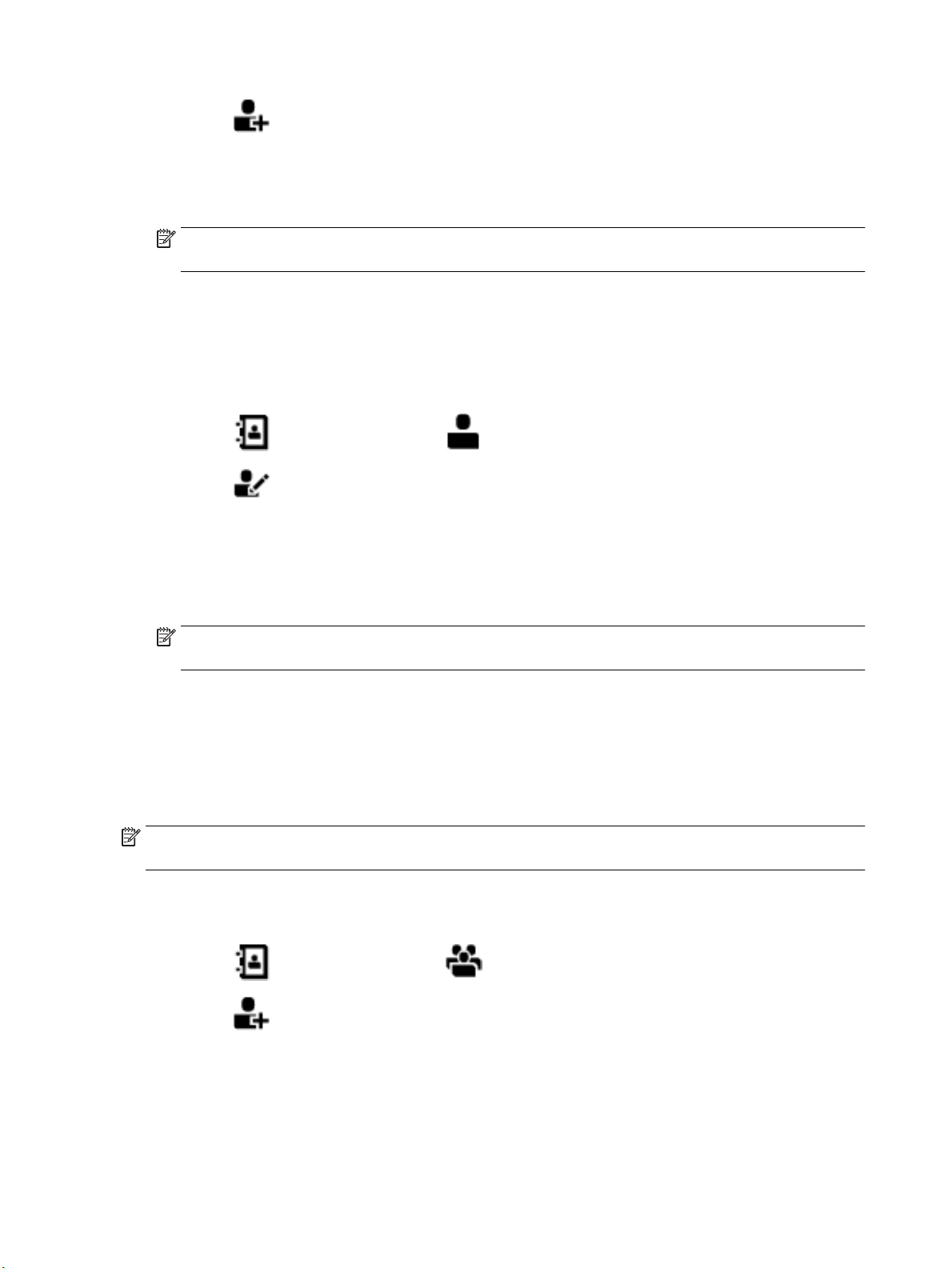
4.
Toccare (Segno più) per aggiungere un contatto.
5. Toccare Nome, quindi digitare il nome del contatto della rubrica telefonica e toccare Eseguito .
6. Toccare Numero fax, quindi digitare il numero di fax del contatto della rubrica telefonica e toccare
Eseguito .
NOTA: Accertarsi di includere le pause o altri numeri necessari, ad esempio un presso, un codice di
accesso per numeri esterni a un centralino (solitamente 9 o 0) o un presso internazionale.
7. Toccare Aggiungi.
Per modicare i contatti della rubrica telefonica
1. Dal display del pannello di controllo della stampante, toccare Fax .
2. Toccare Invia ora.
3.
Toccare ( Rubrica ), quindi toccare ( Contatto ).
4.
Toccare (Modica) per modicare un contatto.
5. Toccare il contatto da modicare.
6. Toccare Nome, quindi digitare il nome del contatto della rubrica telefonica e selezionare Eseguito .
7. Toccare Numero fax, quindi digitare il numero di fax del contatto della rubrica telefonica e selezionare
Eseguito .
NOTA: Accertarsi di includere le pause o altri numeri necessari, ad esempio un presso, un codice di
accesso per numeri esterni a un centralino (solitamente 9 o 0) o un presso internazionale.
8. Toccare Eseguito .
Creare e modicare un contatto di gruppo della rubrica
È possibile memorizzare gruppi di numeri fax come gruppo di contatti della rubrica telefonica.
Per impostare un gruppo di contatti della rubrica telefonica
NOTA: Per creare un gruppo di contatti della rubrica telefonica, è necessario creare preventivamente
almeno un gruppo di contatti della rubrica.
1. Dal display del pannello di controllo della stampante, toccare Fax .
2. Toccare Invia ora.
3.
Toccare ( Rubrica ), quindi toccare ( Gruppo ).
4.
Toccare (Plus Sign (Segno più)) per aggiungere un gruppo.
5. Toccare Nome, quindi immettere il nome del gruppo e toccare Eseguito .
6. Toccare Numero di membri, selezionare i contatti della rubrica telefonica da includere nel gruppo, quindi
toccare Seleziona.
7. Toccare Crea.
64 Capitolo 5 Fax ITWW
Page 78
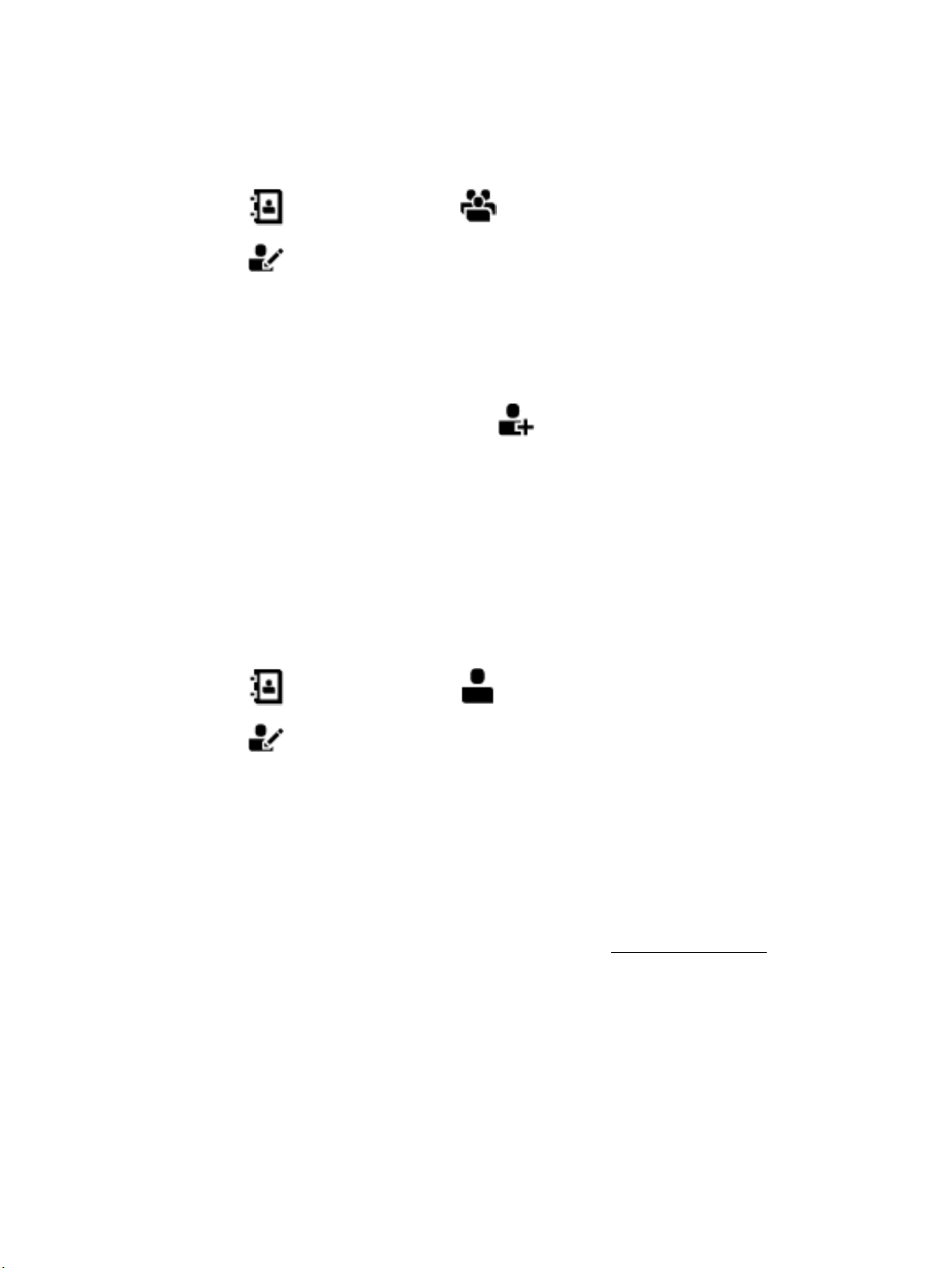
Per modicare il gruppo di contatti della rubrica telefonica
1. Dal display del pannello di controllo della stampante, toccare Fax .
2. Toccare Invia ora.
3.
Toccare ( Rubrica ), quindi toccare ( Gruppo ).
4.
Toccare (Modica) per modicare un gruppo.
5. Toccare il gruppo di contatti della rubrica telefonica da modicare.
6. Toccare Nome, quindi modicare il nome del gruppo di contatti della rubrica telefonica e selezionare
Eseguito .
7. Toccare Numero di membri.
8.
Per aggiungere un contatto al gruppo, toccare (Segno più). Toccare un nome di un contatto e
quindi toccare Seleziona.
Per rimuovere un contatto dal gruppo, toccare per deselezionarlo.
9. Toccare Eseguito .
Eliminazione di contatti dalla rubrica telefonica
È possibile eliminare contatti o gruppi di contatti dalla rubrica telefonica.
1. Dal display del pannello di controllo della stampante, toccare Fax .
2. Toccare Invia ora.
3.
Toccare ( Rubrica ), quindi toccare ( Contatto ).
4.
Toccare (Modica).
5. Toccare il nome del contatto che si desidera eliminare.
6. Toccare Elimina.
7. Per confermare, toccare Sì.
Stampa di un elenco di contatti della rubrica telefonica
È possibile stampare un elenco di contatti della rubrica telefonica.
1. Caricare la carta nel vassoio. Per maggiori informazioni, vedere Caricamento della carta.
2. Sul display del pannello di controllo della stampante, toccare Fax .
3. Toccare Congura e quindi Rapporti .
4. Toccare Stampa rubrica.
ITWW Impostazione dei contatti della rubrica telefonica 65
Page 79
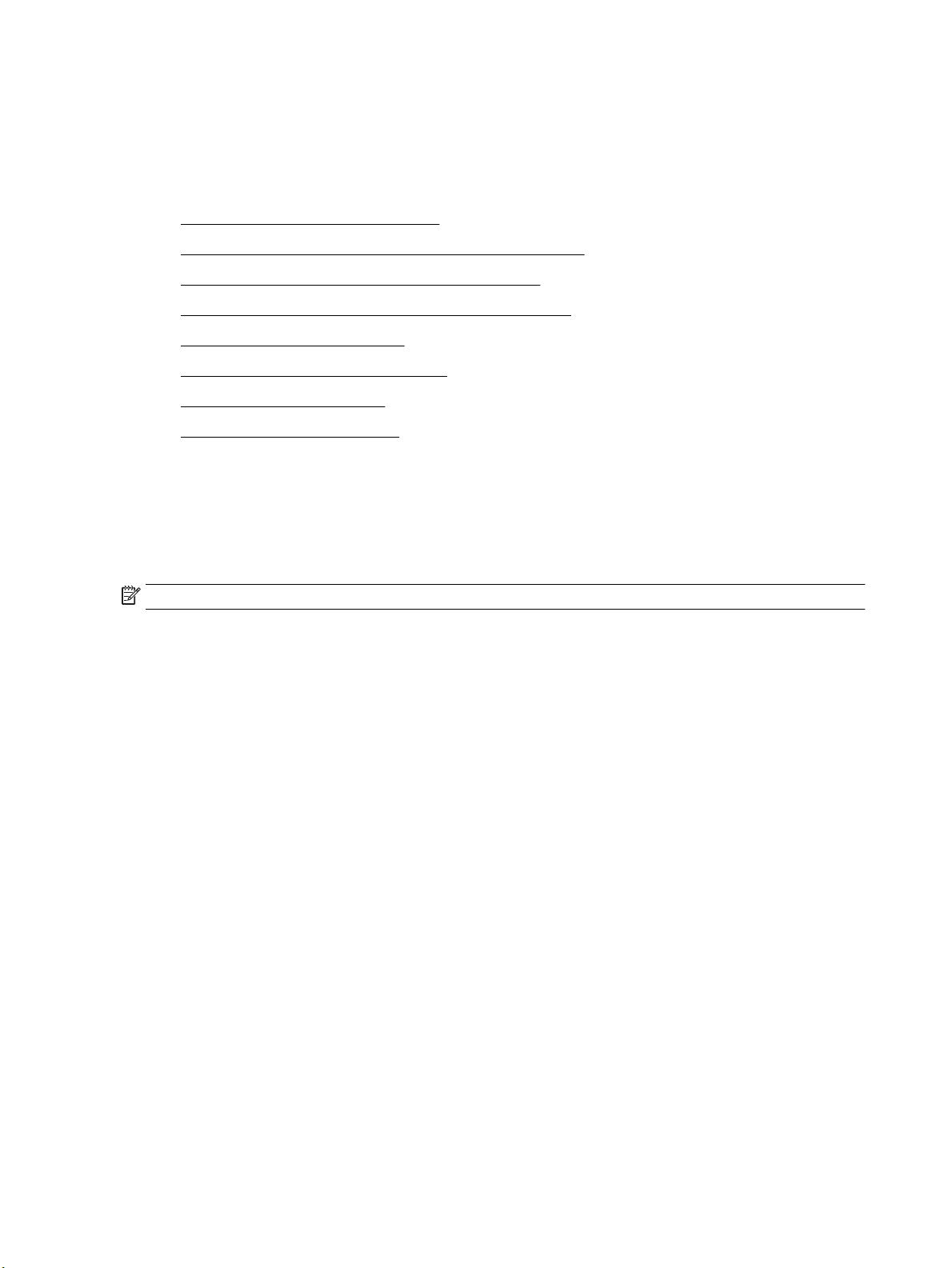
Modica delle impostazioni fax
Dopo avere completato la procedura descritta nella Guida introduttiva fornita con la stampante, utilizzare la
procedura descritta di seguito per modicare le impostazioni iniziali o per congurare nuove opzioni per
l'invio dei fax.
●
Congurazione dell'intestazione del fax
●
Impostazione della modalità di risposta (risposta automatica)
●
Impostazione del numero di squilli prima della risposta
●
Modica del motivo tono risposta per lo squillo diversicato
●
Impostazione del tipo di selezione
●
Impostazione delle opzioni di riselezione
●
Impostazione della velocità fax
●
Impostare il volume audio del fax
Congurazione dell'intestazione del fax
Nella parte superiore di ogni fax inviato viene stampata un'intestazione contenente il nome e il numero di fax
del mittente. HP raccomanda di impostare l'intestazione del fax usando il software HP fornito con la
stampante. È inoltre possibile impostare l'intestazione fax dal pannello di controllo della stampante, come
descritto di seguito.
NOTA: In alcuni paesi/regioni l'intestazione del fax costituisce un requisito obbligatorio.
Per impostare o modicare l'intestazione del fax
1. Sul display del pannello di controllo della stampante, toccare Fax .
2. Toccare Congura e quindi Preferenze .
3. Toccare Intestazione fax.
4. Immettere il proprio nome o quello dell'azienda, quindi toccare Eseguito .
5. Immettere il numero di fax, quindi toccare Eseguito .
Impostazione della modalità di risposta (risposta automatica)
La modalità di risposta determina se la stampante deve rispondere alle chiamate in arrivo.
●
Attivare l'impostazione Risposta automatica se si desidera che la stampante risponda
automaticamente ai fax. La stampante risponderà a tutte le chiamate in entrata e ai fax.
●
Disattivare l'impostazione Risposta automatica se si desidera ricevere i fax manualmente. È necessario
rispondere di persona alle chiamate fax in entrata, altrimenti la stampante non sarà in grado di ricevere i
fax.
Per impostare la modalità di risposta
1. Sul display del pannello di controllo della stampante, toccare Fax .
2. Toccare Congura e quindi Preferenze .
3. Toccare Risposta automatica per attivare o disattivare la funzione.
66 Capitolo 5 Fax ITWW
Page 80

È possibile accedere a questa funzionalità anche premendo (pulsante Stato fax ) nella schermata
iniziale.
Impostazione del numero di squilli prima della risposta
Se si attiva l'opzione Risposta automatica , è possibile specicare il numero di squilli che devono essere
emessi prima che il dispositivo risponda automaticamente alle chiamate in arrivo.
L'opzione Squilli prima di rispondere è importante se una segreteria telefonica è collegata sulla stessa linea
della stampante poiché consente di specicare che la segreteria telefonica deve rispondere prima della
stampante. Il numero di squilli dopo i quali la stampante risponde alle chiamate dovrebbe essere maggiore
rispetto a quello impostato per la segreteria telefonica.
Ad esempio, impostare il numero minimo per la segreteria telefonica e quello massimo per la stampante. Il
numero massimo di squilli varia a seconda del paese/regione. Con questa congurazione, la segreteria
telefonica risponde alla chiamata e la stampante controlla la linea. Se la stampante individua i toni del fax,
essa riceverà il fax. Se si tratta di una chiamata vocale, il messaggio viene registrato dalla segreteria
telefonica.
Per impostare il numero di squilli prima della risposta
1. Sul display del pannello di controllo della stampante, toccare Fax .
2. Toccare Congura e quindi Preferenze .
3. Toccare Squilli prima di rispondere .
4. Toccare per impostare il numero di squilli.
5. Toccare Eseguito .
Modica del motivo tono risposta per lo squillo diversicato
Molte società telefoniche orono una funzione di dierenziazione degli squilli che consente di disporre di più
numeri telefonici sulla stessa linea. Abbonandosi a questo servizio, ciascun numero disporrà di uno squillo
diverso. È possibile impostare la stampante in modo che risponda alle chiamate in entrata con uno specico
tipo di squillo.
Se la stampante viene collegata a una linea su cui è attiva questa funzione, richiedere alla società telefonica
l'assegnazione di un tipo di squillo per le chiamate vocali e di un altro tipo per le chiamate fax. HP consiglia di
richiedere squilli doppi o tripli per un numero di fax. Quando la stampante rileva il tipo di squillo specicato,
risponde alla chiamata e riceve il fax.
SUGGERIMENTO: è inoltre possibile utilizzare la funzione di rilevamento del tipo di squillo nel pannello di
controllo della stampante per impostare la suoneria diversicata. Con questa funzione, la stampante
riconosce e registra il tipo di squillo di una chiamata in arrivo e, in base ad essa, determina automaticamente il
tipo di squillo diversicato assegnato dalla società telefonica alle chiamate fax.
Se il servizio di suoneria dierenziata non è disponibile, utilizzare il tipo di squillo predenito Tutte le
suonerie standard .
NOTA: La stampante non può ricevere fax quando il numero di telefono principale risulta sganciato.
ITWW Modica delle impostazioni fax 67
Page 81

Per modicare il tipo di squillo di risposta per la dierenziazione degli squilli
1. Assicurarsi che la stampante sia impostata per la risposta automatica alle chiamate fax.
Per maggiori informazioni, vedere Impostazione della modalità di risposta (risposta automatica).
2. Sul display del pannello di controllo della stampante, toccare Fax .
3. Toccare Congura , quindi selezionare Preferenze .
4. Toccare Tipo di squilli .
5. Viene visualizzato un messaggio che avvisa di non modicare questa impostazione a meno che non
siano presenti più numeri sulla stessa linea telefonica. Toccare
6. Eettuare una delle seguenti operazioni:
●
Toccare un tipo di squillo, toccare Procedura guidata fax, quindi seguirla.
●
Toccare Rilevam. tipo squillo, quindi seguire le istruzioni sul pannello di controllo della stampante.
NOTA: Se la funzione Rilevamento del tipo di squillo non è in grado di rilevare il tipo di squillo o se
viene annullata prima del completamento dell'operazione, il tipo di squillo viene automaticamente
impostato su Tutte le suonerie standard .
NOTA: Se si utilizza un sistema telefonico PBX con diversi tipi di squillo per le chiamate interne ed
esterne, è necessario chiamare il numero fax da un numero esterno.
Impostazione del tipo di selezione
Sì per continuare.
Utilizzare questa procedura per impostare la modalità di selezione a toni o a impulsi. L'impostazione
predenita di fabbrica è la selezione a toni. Modicare l'impostazione predenita solo se si è certi che la linea
telefonica non può utilizzare la selezione a toni.
NOTA: L'opzione di selezione a impulsi non è disponibile in tutti i paesi/regioni.
Per impostare il tipo di selezione
1. Sul display del pannello di controllo della stampante, toccare Fax .
2. Toccare Congura e quindi Preferenze .
3. Toccare Tipo di selezione.
4. Toccare per selezionare Toni o Impulsi.
Impostazione delle opzioni di riselezione
Se la stampante non è in grado di inviare un fax perché il dispositivo fax ricevente non ha risposto o era
occupato, la stampante tenterà di ricomporre il numero, in base alle impostazioni relative alle opzioni di
riselezione. Utilizzare la procedura indicata di seguito per attivare o disattivare le opzioni.
●
Riselezione se occupato: Se tale opzione è attivata, la stampante esegue automaticamente la
riselezione in caso di numero occupato. Il valore predenito è Attivato .
●
Riselezione in caso di nessuna risposta: Se l'opzione è attivata, la stampante ricompone
automaticamente il numero se il dispositivo fax ricevente non risponde. Il valore predenito è O .
●
Ripeti chiamata per problema di connessione: Se questa opzione è attivata, la stampante ricompone
automaticamente il numero in caso di problema di connessione con il dispositivo fax ricevente. L'opzione
di ripetizione della chiamata per un problema di connessione funziona funziona solo per l'invio di fax
dalla memoria. Il valore predenito è Attivato .
68 Capitolo 5 Fax ITWW
Page 82

Per impostare le opzioni di riselezione
1. Sul display del pannello di controllo della stampante, toccare Fax .
2. Toccare Congura e quindi Preferenze .
3. Toccare Ripeti chiamata automaticamente .
4. Toccare Riselezione se occupato , Riselezione in caso di nessuna risposta o Ripeti chiamata per
problema di connessione per attivare o disattivare la funzione.
Impostazione della velocità fax
È possibile impostare la velocità fax utilizzata per la comunicazione tra la stampante e altri fax quando si
inviano e si ricevono i fax.
Potrebbe essere necessario impostare una velocità fax inferiore nel caso si utilizzi uno dei sistemi seguenti:
●
Servizio telefonico Internet
●
Sistema di centralino PBX (Private Branch Exchange)
●
Fax tramite Voice over Internet Protocol (VoIP)
●
Servizio ISDN (Integrated Services Digital Network)
In caso di problemi di invio e ricezione dei fax, provare a utilizzare una Velocità inferiore. La seguente tabella
fornisce le impostazioni di velocità fax disponibili.
Impostazione velocità fax Velocità fax
Veloce v.34 (33600 bps)
Media v.17 (14400 bps)
Lenta v.29 (9600 bps)
Per impostare la velocità fax
1. Sul display del pannello di controllo della stampante, toccare Fax .
2. Toccare Congura e quindi Preferenze .
3. Toccare Velocità .
4. Toccare un'opzione per selezionarla.
Impostare il volume audio del fax
È possibile modicare il volume audio del fax.
Per impostare il volume audio fax
1. Sul display del pannello di controllo della stampante, toccare Fax .
2. Toccare Congura e quindi Preferenze .
3. Toccare Volume fax.
4. Toccare per selezionare Basso, Alto o O .
ITWW Modica delle impostazioni fax 69
Page 83

È possibile accedere a questa funzionalità anche premendo (pulsante Stato fax ) nella schermata
iniziale.
Fax e servizi telefonici digitali
Molte società telefoniche orono ai clienti servizi telefonici digitali, ad esempio:
●
DSL: Un servizio DSL (Digital Subscriber Line) fornito dalla società telefonica. In altri paesi/regioni, il
servizio DSL potrebbe essere denominato ADSL.
●
PBX: Un sistema di centralino (PBX).
●
ISDN: sistema ISDN (Integrated Services Digital Network)
●
VoIP: servizio telefonico a tarie ridotte che consente di inviare e ricevere fax con la stampante tramite
Internet. Questo metodo viene chiamato Fax tramite Voice over Internet Protocol (VoIP).
Per ulteriori informazioni, vedere Fax tramite Voice over Internet Protocol.
Le stampanti HP sono progettate specicatamente per essere utilizzate con i tradizionali servizi telefonici
analogici. Se ci si trova in un ambiente telefonico digitale (come DSL/ADSL, PBX o ISDN), potrebbe essere
necessario usare ltri o convertitori digitale-analogico per impostare le funzioni fax della stampante.
NOTA: HP non garantisce che la stampante sia compatibile con tutte le linee o i provider di servizi digitali, in
tutti gli ambienti digitali o con tutti i convertitori da digitale ad analogico. È sempre consigliabile consultare
direttamente la società telefonica per informazioni sulle opzioni di congurazione corrette in base ai servizi
forniti.
Fax tramite Voice over Internet Protocol
Potrebbe essere disponibile l'abbonamento a un servizio telefonico con tarie ridotte che consente di inviare
e ricevere fax con la stampante tramite Internet. Questo metodo viene chiamato Fax tramite Voice over
Internet Protocol (VoIP).
Di seguito sono riportate le indicazioni che suggeriscono il probabile utilizzo di un servizio VoIP.
●
Selezionare un codice di accesso speciale insieme al numero di fax.
●
si dispone di un convertitore IP che si connette a Internet e fornisce porte telefoniche analogiche per il
collegamento fax.
NOTA: È possibile inviare e ricevere fax solo collegando un cavo telefonico alla porta contrassegnata con "1LINE" sulla stampante. La connessione Internet, pertanto, deve essere eettuata tramite un convertitore (che
fornisce delle prese telefoniche analogiche comuni per il collegamento fax) o tramite la società telefonica.
SUGGERIMENTO: Il supporto per la trasmissione fax tradizionale su sistemi telefonici con protocollo
Internet è spesso limitato. In caso di problemi di invio e ricezione dei fax, provare a utilizzare una velocità fax
inferiore o disabilitare la modalità di correzione errori (ECM). Se tuttavia si disattiva tale modalità, non è
possibile inviare e ricevere fax a colori.
In caso di domande riguardo ai fax via Internet, rivolgersi al proprio gruppo di supporto o al fornitore del
servizio fax via Internet per ulteriore assistenza.
70 Capitolo 5 Fax ITWW
Page 84

Uso dei rapporti
È possibile congurare la stampante in modo che stampi automaticamente i rapporti di errore e i rapporti di
conferma per ogni fax inviato e ricevuto. È anche possibile stampare manualmente i rapporti di sistema
quando necessario; questi rapporti costituiscono un valido sistema di informazioni relative alla stampante.
Per impostazione predenita, la stampante è impostata per stampare un rapporto solo nel caso in cui si
verichi un problema con l'invio e la ricezione di un fax. Dopo l'invio di ogni fax, sul display del pannello di
controllo viene brevemente visualizzato un messaggio di conferma che indica se la trasmissione è stata
completata correttamente.
NOTA: Se i rapporti sulla qualità di stampa non sono leggibili, è possibile controllare i livelli di inchiostro
stimati dal pannello di controllo o dal software HP. Per ulteriori informazioni, vedere Controllo dei livelli di
inchiostro stimati.
NOTA: Le avvertenze e gli indicatori del livello di inchiostro forniscono una stima a scopo puramente
informativo. Se si riceve un avviso di livello di inchiostro basso, è opportuno disporre di una cartuccia di
ricambio in modo da non dover ritardare la stampa. Non è necessario cambiare la cartuccia nché la qualità di
stampa è accettabile.
NOTA: Accertarsi che le testine di stampa e le cartucce siano in buone condizioni e correttamente installate.
Per maggiori informazioni, vedere Utilizzo delle cartucce.
Questo capitolo tratta i seguenti argomenti:
●
Stampa di rapporti di conferma fax
●
Stampa dei rapporti di errore dei fax
●
Stampa e visualizzazione del registro fax
●
Cancellare il registro del fax
●
Stampa i dettagli dell'ultima transazione fax.
●
Stampare un rapporto ID chiamante
●
Visualizzare la cronologia chiamate
Stampa di rapporti di conferma fax
È possibile stampare un rapporto di conferma all'invio di un fax oppure all'invio o alla ricezione di tutti i fax.
L'impostazione predenita è On (Invio fax). Se l'opzione è disattivata, sul pannello di controllo viene
visualizzato un breve messaggio di conferma una volta inviati o ricevuti i fax.
Per attivare la conferma fax
1. Sul display del pannello di controllo della stampante, toccare Fax .
2. Toccare Congura .
3. Toccare Rapporti , quindi toccare Conferma fax .
4. Toccare per selezionare una delle seguenti opzioni.
O
On (Invio fax) Stampa un rapporto di conferma per ogni fax inviato.
ITWW Uso dei rapporti 71
Non stampa alcun rapporto di conferma quando si inviano e si ricevono i fax correttamente.
Questa è l'impostazione predenita.
Page 85

On (Ricezione fax) Stampa un rapporto di conferma per ogni fax ricevuto.
On (Invio e ricezione fax) Stampa un rapporto di conferma per ogni fax inviato e ricevuto.
Per includere un'immagine del fax nel rapporto
1. Sul display del pannello di controllo della stampante, toccare Fax .
2. Toccare Congura .
3. Toccare Rapporti , quindi toccare Conferma fax .
4. Toccare On (Invio fax) o On (Invio e ricezione fax) .
5. Toccare Conferma fax con immagine.
Stampa dei rapporti di errore dei fax
È possibile congurare la stampante in modo che stampi automaticamente un rapporto quando si verica un
errore durante la trasmissione o la ricezione.
Per impostare la stampante in modo che stampi automaticamente i rapporti di errore dei fax
1. Sul display del pannello di controllo della stampante, toccare Fax .
2. Toccare Congura .
3. Toccare Rapporti e Rapporto errori fax.
4. Toccare per selezionare una delle seguenti opzioni.
On (Invio e ricezione fax) Viene stampato un rapporto ogni volta che si verica un errore dei fax.
O Non stampa alcun rapporto di errore dei fax.
On (Invio fax) Viene stampato un rapporto ogni volta che si verica un errore di trasmissione. Questa è
l'impostazione predenita.
On (Ricezione fax) Viene stampato un rapporto ogni volta che si verica un errore di ricezione.
Stampa e visualizzazione del registro fax
È possibile stampare un registro dei fax ricevuti e inviati dalla stampante.
Per stampare il registro fax dal pannello di controllo della stampante
1. Sul display del pannello di controllo della stampante, toccare Fax .
2. Toccare Congura e quindi Rapporti .
3. Toccare Stampa dei rapporti dell'attività fax .
4. Toccare Registri delle ultime 30 transazioni fax .
5. Toccare Stampa per avviare la stampa.
Cancellare il registro del fax
La cancellazione del registro del fax determina l'eliminazione di tutti i fax in uscita archiviati in memoria.
72 Capitolo 5 Fax ITWW
Page 86

Per cancellare il registro fax
1. Sul display del pannello di controllo della stampante, toccare Fax .
2. Toccare Congura e quindi Strumenti.
3. Toccare Cancella registri fax/Memoria.
Stampa i dettagli dell'ultima transazione fax.
Il rapporto ultima transazione fax stampa i dettagli dell'ultima transazione fax eettuata. I dettagli includono
il numero fax, numero di pagine e lo stato del fax.
Per stampare il rapporto ultima transazione fax
1. Sul display del pannello di controllo della stampante, toccare Fax .
2. Toccare Congura e quindi Rapporti .
3. Toccare Stampa dei rapporti dell'attività fax .
4. Toccare Registro ultima transazione.
5. Toccare Stampa per avviare la stampa.
Stampare un rapporto ID chiamante
È possibile stampare un elenco dei numeri fax con ID chiamante.
Stampare un rapporto cronologia ID chiamante
1. Sul display del pannello di controllo della stampante, toccare Fax .
2. Toccare Congura e quindi Rapporti .
3. Toccare Stampa dei rapporti dell'attività fax .
4. Toccare Rapporto ID chiamanti.
5. Toccare Stampa per avviare la stampa.
Visualizzare la cronologia chiamate
È possibile visualizzare un elenco di tutte le chiamate eettuate dalla stampante.
NOTA: Non è possibile stampare la cronologia delle chiamate.
Per visualizzare la cronologia delle chiamate
1. Dal display del pannello di controllo della stampante, toccare Fax .
2. Toccare Invia ora.
3.
Toccare ( Rubrica ).
4.
Toccare ( Cronologia chiamate ).
ITWW Uso dei rapporti 73
Page 87

Congurazione del fax aggiuntiva
Dopo aver eseguito tutte le operazioni indicate nella Guida introduttiva, utilizzare le istruzioni fornite in
questa sezione per completare la congurazione del fax. Conservare la Guida introduttiva per uso futuro.
In questa sezione vengono fornite istruzioni per la congurazione della stampante per la trasmissione
corretta dei fax con le apparecchiature e i servizi di cui dispone la linea telefonica utilizzata.
SUGGERIMENTO: È anche possibile usare Congurazione guidata Fax (Windows) o HP Utility (OS X) per
congurare rapidamente alcune importanti impostazioni fax, quali la modalità di risposta e le informazioni da
inserire sull'intestazione del fax. È possibile accedere a questi strumenti mediante il software HP installato
con la stampante. Dopo aver eseguito tali strumenti, seguire le procedure in questa sezione per completare la
congurazione del fax.
Questo capitolo tratta i seguenti argomenti:
●
Impostazione delle funzioni fax (sistemi telefonici paralleli)
●
Congurazione fax di tipo seriale
●
Test della congurazione del fax
Impostazione delle funzioni fax (sistemi telefonici paralleli)
Prima di iniziare la congurazione della stampante per la trasmissione di fax, individuare il sistema telefonico
utilizzato dal paese/regione di appartenenza. Le istruzioni per la congurazione del Fax HP variano a seconda
che il sistema telefonico sia seriale o parallelo.
●
Se il paese o la località di appartenenza non è presente nella tabella, probabilmente si dispone di un
sistema telefonico di tipo seriale. In un sistema telefonico seriale, il tipo di connettore sulle
apparecchiature telefoniche condivise (modem, telefoni e segreterie telefoniche) non consente la
connessione telefonica alla porta "2-EXT" della stampante. È quindi necessario che tutte le
apparecchiature siano collegate alla presa telefonica a muro.
NOTA: In determinati paesi/regioni che utilizzano i sistemi telefonici seriali, il cavo del telefono fornito
con la stampante potrebbe essere dotato di una presa a muro supplementare. Ciò consente di collegare
gli altri dispositivi di telecomunicazione alla stessa presa a muro utilizzata per collegare la stampante.
Potrebbe essere necessario collegare il cavo telefonico fornito all'adattatore per il proprio paese.
●
Se il paese/la regione desiderata è presente nella tabella, probabilmente si dispone di un sistema
telefonico di tipo parallelo. In un sistema telefonico parallelo, è possibile collegare le apparecchiature
telefoniche condivise alla linea telefonica mediante la porta "2-EXT" sul retro della stampante.
NOTA: Se si dispone di un sistema telefonico parallelo, HP consiglia di utilizzare un cavo telefonico a 2
li con la stampante per poterla collegare alla presa telefonica a muro.
Tabella 5-1 Paesi/regioni con sistema telefonico di tipo parallelo
Argentina Australia Brasile
Canada Cile Cina
Colombia Grecia India
Indonesia Irlanda Giappone
Corea America Latina Malesia
Messico Filippine Polonia
74 Capitolo 5 Fax ITWW
Page 88

Tabella 5-1 Paesi/regioni con sistema telefonico di tipo parallelo (continuazione)
Portogallo Russia Arabia Saudita
Singapore Spagna Taiwan
Thailandia Stati Uniti Venezuela
Vietnam
Se non si è sicuri del tipo di sistema telefonico in uso (seriale o parallelo), rivolgersi alla società telefonica.
Questo capitolo tratta i seguenti argomenti:
●
Selezione della congurazione fax corretta per la casa o l'uicio
●
Caso A: Linea fax separata (non si ricevono chiamate vocali)
●
Caso B: Congurazione della stampante con una linea DSL
●
Caso C: Congurazione della stampante con un sistema telefonico PBX o una linea ISDN
●
Caso D: Fax con servizio di suoneria diversicata sulla stessa linea
●
Caso E: Linea per le chiamate vocali e fax condivisa
●
Caso F: Linea per le chiamate vocali e fax condivisa con messaggeria vocale
●
Caso G: Linea fax condivisa con un modem per computer (non vengono ricevute chiamate vocali)
●
Caso H: Linea per le chiamate vocali e fax condivisa con un modem
●
Caso I: Linea per le chiamate vocali e fax condivisa con una segreteria telefonica
●
Caso J: Linea condivisa per le chiamate vocali/fax con modem per computer e segreteria telefonica
●
Caso K: Linea per le chiamate vocali e fax condivisa con modem e messaggeria vocale
Selezione della congurazione fax corretta per la casa o l'uicio
Per un esito positivo delle operazioni di fax, è necessario sapere quali tipi di dispositivi e servizi (se presenti)
condividono la linea telefonica con la stampante. Tutto ciò è importante poiché potrebbe essere necessario
collegare direttamente alla stampante alcuni dei dispositivi presenti in uicio, potrebbe anche essere
necessario modicare alcune impostazioni per riuscire ad operare correttamente con il fax.
1. Determinare se il sistema telefonico è seriale o parallelo.
Per ulteriori informazioni, vedere Impostazione delle funzioni fax (sistemi telefonici paralleli).
a. Sistema telefonico di tipo seriale—Vedere Congurazione fax di tipo seriale.
b. Sistema telefonico di tipo parallelo—Andare al passo 2.
2. Selezionare la combinazione apparecchiatura/servizi presente sulla linea fax.
●
DSL: Un servizio DSL (Digital Subscriber Line) fornito dalla società telefonica. In altri paesi/regioni,
il servizio DSL potrebbe essere denominato ADSL.
●
PBX: sistema di centralino (Private Branch Exchange).
●
ISDN: un sistema di rete digitale per servizi integrati, ISDN (Integrated Services Digital Network)
●
Servizio di dierenziazione degli squilli: Un servizio di dierenziazione degli squilli tramite la
società telefonica consente di avere più numeri di telefono con dierenti tipi di squillo.
ITWW Congurazione del fax aggiuntiva 75
Page 89

●
Chiamate vocali: Chiamate vocali vengono ricevute allo stesso numero di telefono utilizzato dalla
stampante per le chiamate fax.
●
Modem per computer: Sulla stessa linea telefonica della stampante è presente un modem per la
connessione remota del computer. Se la risposta a una qualsiasi delle seguenti domande è "Sì", si
sta utilizzando un modem per computer:
◦
È possibile inviare e ricevere fax utilizzando le applicazioni software del computer mediante
una connessione remota?
◦
È possibile inviare e ricevere messaggi e-mail sul computer mediante una connessione
remota?
◦
È possibile accedere a Internet dal computer mediante una connessione remota?
●
Segreteria telefonica: Una segreteria telefonica che risponde alle chiamate vocali allo stesso
numero di telefono utilizzato dalla stampante per le chiamate fax.
●
Servizio di messaggeria vocale: Un abbonamento di messaggeria vocale tramite la società
telefonica allo stesso numero di telefono utilizzato dalla stampante per le chiamate fax.
3. Nella seguente tabella selezionare la combinazione di apparecchiatura e servizi applicabile alla
congurazione di casa o dell'uicio. Dopodiché cercare la congurazione fax consigliata. Nelle sezioni
successive sono fornite istruzioni dettagliate per ciascuna congurazione.
NOTA: Se la congurazione di casa o dell'uicio non è tra quelle descritte in questa sezione, congurare la
stampante come un normale telefono analogico. Utilizzare il cavo telefonico in dotazione per collegare
un'estremità alla presa telefonica a muro e l'altra alla porta 1-LINE sul retro della stampante. Se si utilizza un
altro cavo telefonico, potrebbero presentarsi dei problemi durante la trasmissione dei fax.
Potrebbe essere necessario collegare il cavo telefonico fornito all'adattatore per il proprio paese.
Altri servizi o apparecchiature presenti sulla linea fax Congurazione fax
DSL PBX Servizio di
dierenziazione degli
squilli
Caso A: Linea fax separata
Caso B: Congurazione della
Caso C: Congurazione della
Caso D: Fax con servizio di
Caso E: Linea per le chiamate
Caso F: Linea per le chiamate
Chiamate
vocali
Modem per
computer
Segreteria
telefonica
Servizio di
messaggeri
a vocale
consigliata
(non si ricevono chiamate
vocali)
stampante con una linea DSL
stampante con un sistema
telefonico PBX o una linea
ISDN
suoneria diversicata sulla
stessa linea
vocali e fax condivisa
vocali e fax condivisa con
messaggeria vocale
76 Capitolo 5 Fax ITWW
Page 90
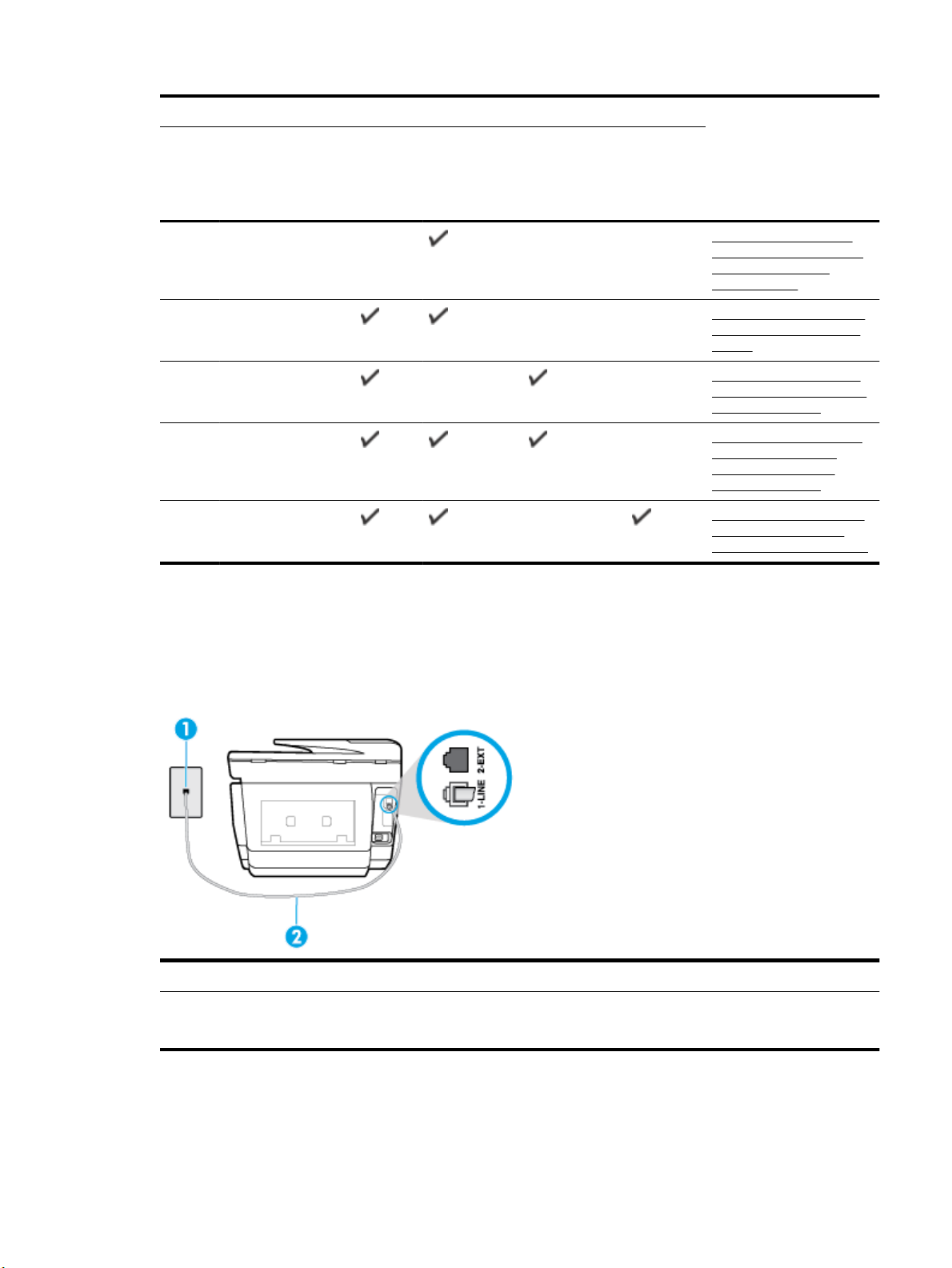
Altri servizi o apparecchiature presenti sulla linea fax Congurazione fax
DSL PBX Servizio di
dierenziazione degli
squilli
Caso G: Linea fax condivisa
Caso H: Linea per le chiamate
Caso I: Linea per le chiamate
Caso J: Linea condivisa per le
Caso K: Linea per le chiamate
Chiamate
vocali
Modem per
computer
Segreteria
telefonica
Servizio di
messaggeri
a vocale
consigliata
con un modem per computer
(non vengono ricevute
chiamate vocali)
vocali e fax condivisa con un
modem
vocali e fax condivisa con una
segreteria telefonica
chiamate vocali/fax con
modem per computer e
segreteria telefonica
vocali e fax condivisa con
modem e messaggeria vocale
Caso A: Linea fax separata (non si ricevono chiamate vocali)
Se si dispone di una linea telefonica separata su cui non si ricevono chiamate vocali e non vi sono altri
apparecchi collegati, congurare la stampante come descritto in questa sezione.
Figura 5-1 Vista posteriore della stampante
1 Presa telefonica a muro
2 Utilizzare il cavo telefonico fornito con la stampante per il collegamento alla porta 1-LINE
Potrebbe essere necessario collegare il cavo telefonico fornito all'adattatore per il proprio paese.
ITWW Congurazione del fax aggiuntiva 77
Page 91

Per congurare la stampante con una linea fax separata
1. Utilizzando il cavo telefonico fornito con la stampante, collegare un'estremità alla presa telefonica a
muro, quindi collegare l'altra estremità alla porta contrassegnata con 1-LINE sul retro della stampante.
NOTA: Potrebbe essere necessario collegare il cavo telefonico fornito all'adattatore per il proprio
paese.
Se per collegare la stampante alla presa telefonica a muro non viene utilizzato il cavo telefonico in
dotazione, l'invio e la ricezione dei fax potrebbero avere esito negativo. Questo cavo speciale è diverso
dai cavi telefonici di cui si dispone normalmente a casa o negli uici.
2. Attivare l'impostazione Risposta automatica .
3. (Facoltativo) Modicare l'impostazione Squilli prima di rispondere sul valore inferiore (due squilli).
4. Eseguire un test fax.
Quando il telefono squilla, la stampante risponde automaticamente dopo il numero di squilli impostato in
Squilli prima di rispondere . La stampante invia il tono di risposta del fax all'apparecchio chiamante e riceve il
fax.
Caso B: Congurazione della stampante con una linea DSL
Se si utilizza un servizio DSL e non si connette nessun dispositivo alla stampante, utilizzare le istruzioni in
questa sezione per collegare un ltro DSL tra la presa telefonica a muro e la stampante. Il ltro DSL rimuove il
segnale digitale che può interferire con la stampante in modo che questa possa comunicare correttamente
con la linea telefonica. In altri paesi/regioni, il servizio DSL potrebbe essere denominato ADSL.
NOTA: Se si dispone di una linea DSL e non si collega un ltro DSL, non è possibile inviare e ricevere fax
tramite la stampante.
Figura 5-2 Vista posteriore della stampante
1 Presa telefonica a muro
2 Filtro DSL (o ADSL) e cavo forniti dal fornitore di servizi DSL
3 Utilizzare il cavo telefonico fornito con la stampante per il collegamento alla porta 1-LINE
Potrebbe essere necessario collegare il cavo telefonico fornito all'adattatore per il proprio paese.
78 Capitolo 5 Fax ITWW
Page 92
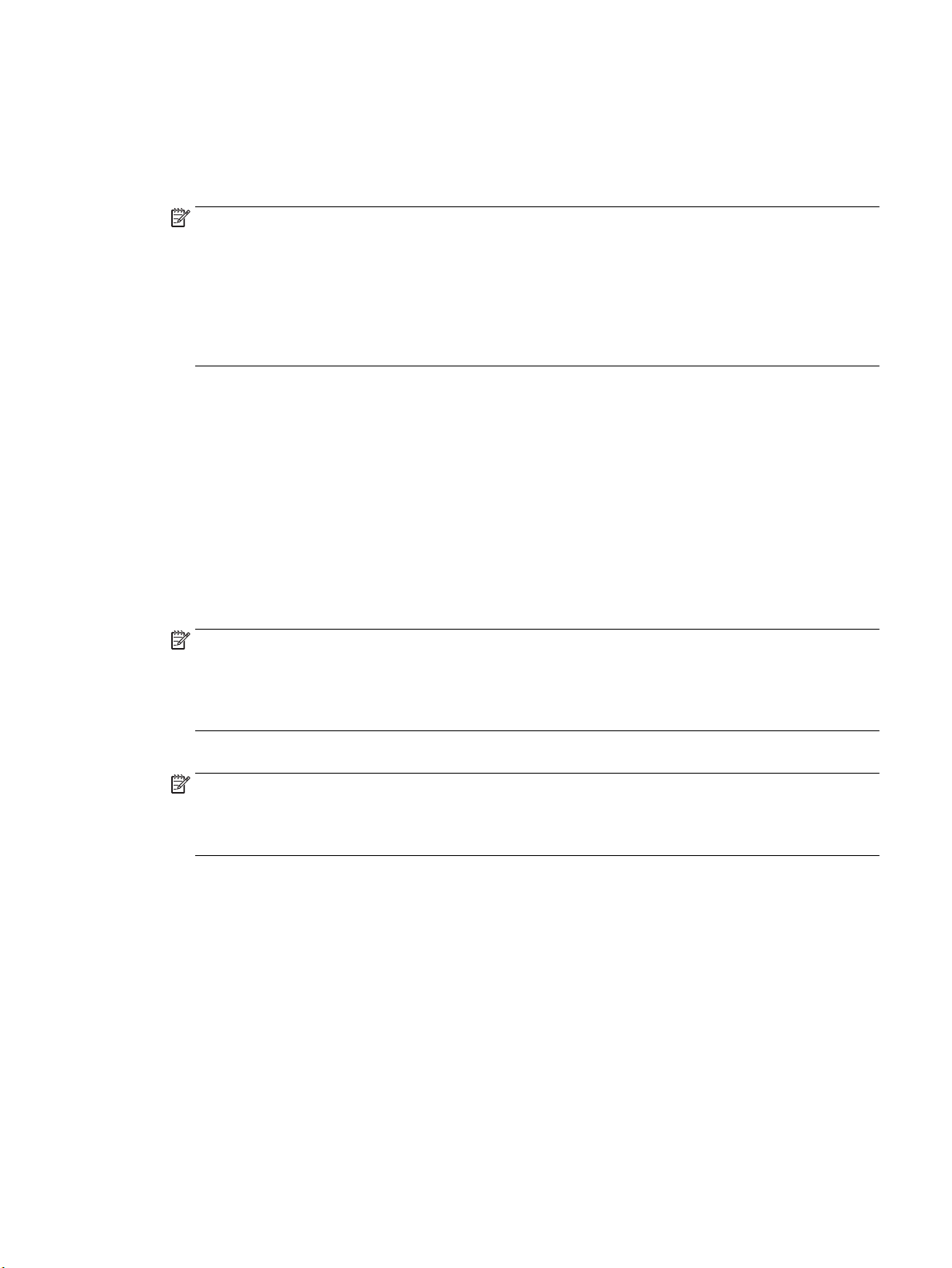
Per congurare la stampante con la linea DSL
1. Richiedere un ltro DSL al fornitore del servizio.
2. Utilizzare il cavo telefonico fornito con la stampante, collegare un'estremità alla porta aperta sul ltro
DSL, quindi collegare l'altra estremità alla porta contrassegnata con 1-LINE sul retro della stampante.
NOTA: Potrebbe essere necessario collegare il cavo telefonico fornito all'adattatore per il proprio
paese.
Se non si utilizza il cavo fornito per collegare la stampante al ltro DSL, potrebbe non essere possibile
utilizzare il fax correttamente. Questo cavo speciale è diverso dai cavi telefonici di cui si dispone
normalmente a casa o negli uici.
Poiché viene fornito un solo cavo telefonico, per questa congurazione potrebbe essere necessario
procurarsi altri cavi.
3. Collegare un cavo telefonico aggiuntivo dal ltro DSL alla presa telefonica a muro.
4. Eseguire un test fax.
Se si incontrano problemi congurando la stampante con apparecchiature opzionali, rivolgersi al proprio
gruppo di supporto o al fornitore del servizio per ulteriore assistenza.
Caso C: Congurazione della stampante con un sistema telefonico PBX o una linea ISDN
Se si utilizza un convertitore/adattatore PBX o ISDN, accertarsi di eettuare le seguenti operazioni:
●
Se si utilizza un convertitore/adattatore PBX o ISDN, collegare la stampante alla porta designata per
l'utilizzo del telefono e del fax. Inoltre, vericare che l'adattatore sia impostato in modo appropriato per
il paese/la regione in cui viene utilizzato.
NOTA: Alcuni sistemi ISDN consentono di congurare le porte per un'apparecchiatura telefonica
specica. Ad esempio, è possibile assegnare una porta per il telefono e per il fax gruppo 3 e un'altra per
altre funzioni. Se si vericano dei problemi quando si è collegati alla porta fax/telefono del convertitore
ISDN, utilizzare la porta designata per le altre funzioni, solitamente contrassegnata con "multi-combi" o
con un'espressione simile.
●
Se si utilizza un sistema telefonico PBX, disattivare il tono di segnalazione della chiamata in attesa.
NOTA: Molti sistemi digitali PBX includono, per impostazione predenita, il tono di avviso di chiamata
impostato su "on". Il tono di avviso di chiamata interferisce con qualunque trasmissione fax ed è
impossibile inviare e ricevere fax con la stampante. Consultare la documentazione fornita con il sistema
PBX per le istruzioni su come disabilitare il tono di avviso di chiamata.
●
Se si utilizza un sistema telefonico PBX, comporre il numero per una linea esterna prima di comporre il
numero fax.
●
Utilizzare il cavo fornito con la stampante per collegarla alla presa telefonica a muro. Se non si usa quel
cavo potrebbe essere impossibile utilizzare il fax. Questo cavo speciale è diverso dai cavi telefonici di cui
si dispone normalmente a casa o negli uici. Se il cavo telefonico fornito è corto, è possibile allungarlo
acquistando un cavo telefonico a due li più lungo in un locale negozio di elettronica.
Potrebbe essere necessario collegare il cavo telefonico fornito all'adattatore per il proprio paese.
Se si incontrano problemi congurando la stampante con apparecchiature opzionali, rivolgersi al proprio
gruppo di supporto o al fornitore del servizio per ulteriore assistenza.
ITWW Congurazione del fax aggiuntiva 79
Page 93
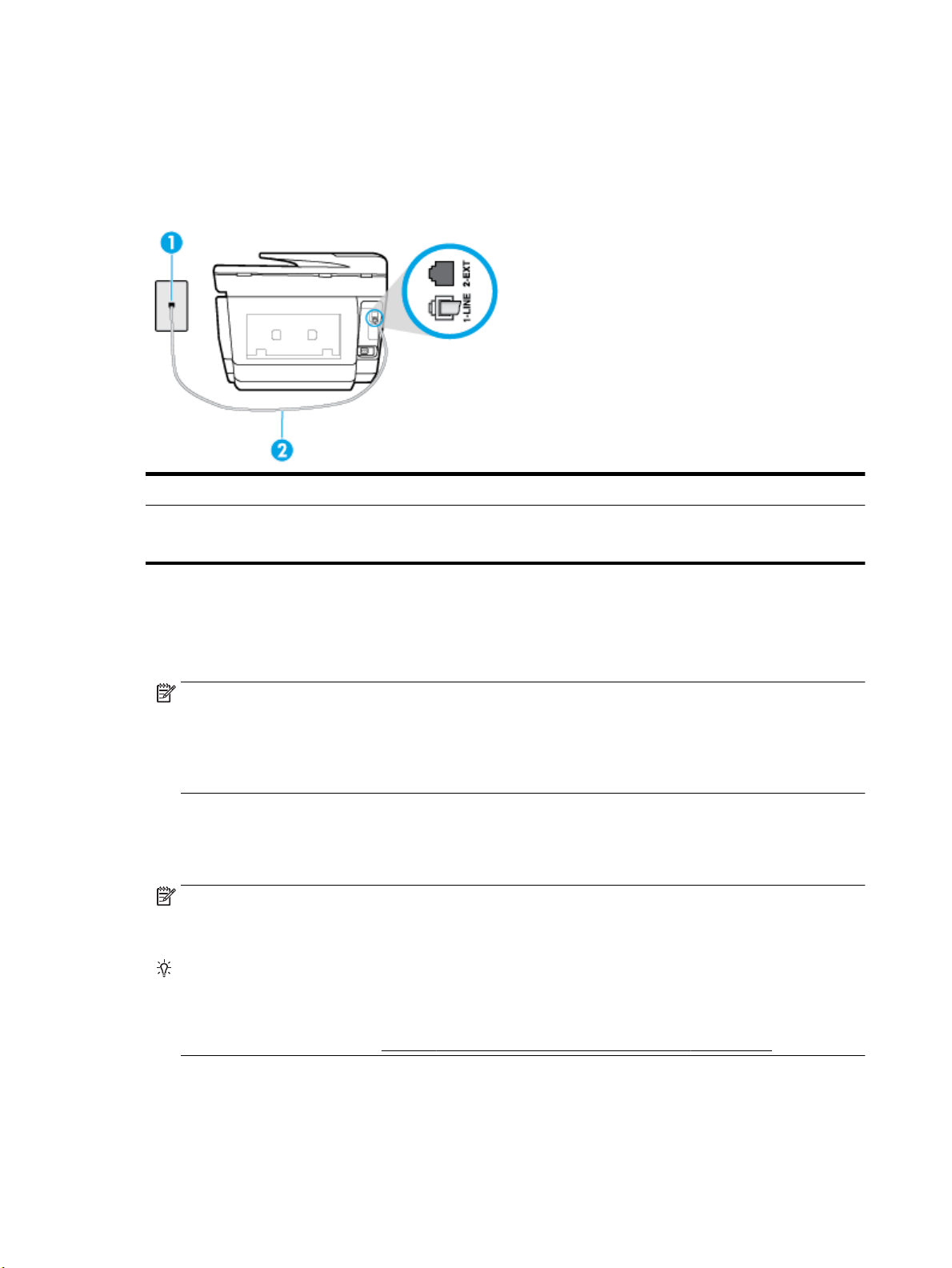
Caso D: Fax con servizio di suoneria diversicata sulla stessa linea
Se si è abbonati a un servizio di suoneria diversicata (fornito dalla società telefonica) che consente di
disporre di più numeri telefonici sulla stessa linea, ognuno con un tipo di squillo diverso, congurare la
stampante come descritto in questa sezione.
Figura 5-3 Vista posteriore della stampante
1 Presa telefonica a muro
2 Utilizzare il cavo telefonico fornito con la stampante per il collegamento alla porta 1-LINE
Potrebbe essere necessario collegare il cavo telefonico fornito all'adattatore per il proprio paese.
Per congurare la stampante con un servizio di suoneria diversicata
1. Utilizzando il cavo telefonico fornito con la stampante, collegare un'estremità alla presa telefonica a
muro, quindi collegare l'altra estremità alla porta contrassegnata con 1-LINE sul retro della stampante.
NOTA: Potrebbe essere necessario collegare il cavo telefonico fornito all'adattatore per il proprio
paese.
Se per collegare la stampante alla presa telefonica a muro non viene utilizzato il cavo telefonico in
dotazione, l'invio e la ricezione dei fax potrebbero avere esito negativo. Questo cavo speciale è diverso
dai cavi telefonici di cui si dispone normalmente a casa o negli uici.
2. Attivare l'impostazione Risposta automatica .
3. Modicare l'impostazione Tipo di squilli in modo che corrisponda al tipo di squillo assegnato al numero
di fax dalla società telefonica.
NOTA: Per impostazione predenita, la stampante risponde a qualsiasi tipo di squillo. Se non si
imposta Tipo di squilli con il tipo di squillo assegnato al fax, la stampante potrebbe rispondere sia alle
chiamate vocali che a quelle fax o non rispondere per nulla.
SUGGERIMENTO: è inoltre possibile utilizzare la funzione di rilevamento del tipo di squillo nel pannello
di controllo della stampante per impostare la suoneria diversicata. Con questa funzione, la stampante
riconosce e registra il tipo di squillo di una chiamata in arrivo e, in base ad essa, determina
automaticamente il tipo di squillo diversicato assegnato dalla società telefonica alle chiamate fax. Per
maggiori informazioni, vedere Modica del motivo tono risposta per lo squillo diversicato.
4. (Facoltativo) Modicare l'impostazione Squilli prima di rispondere sul valore inferiore (due squilli).
5. Eseguire un test fax.
80 Capitolo 5 Fax ITWW
Page 94
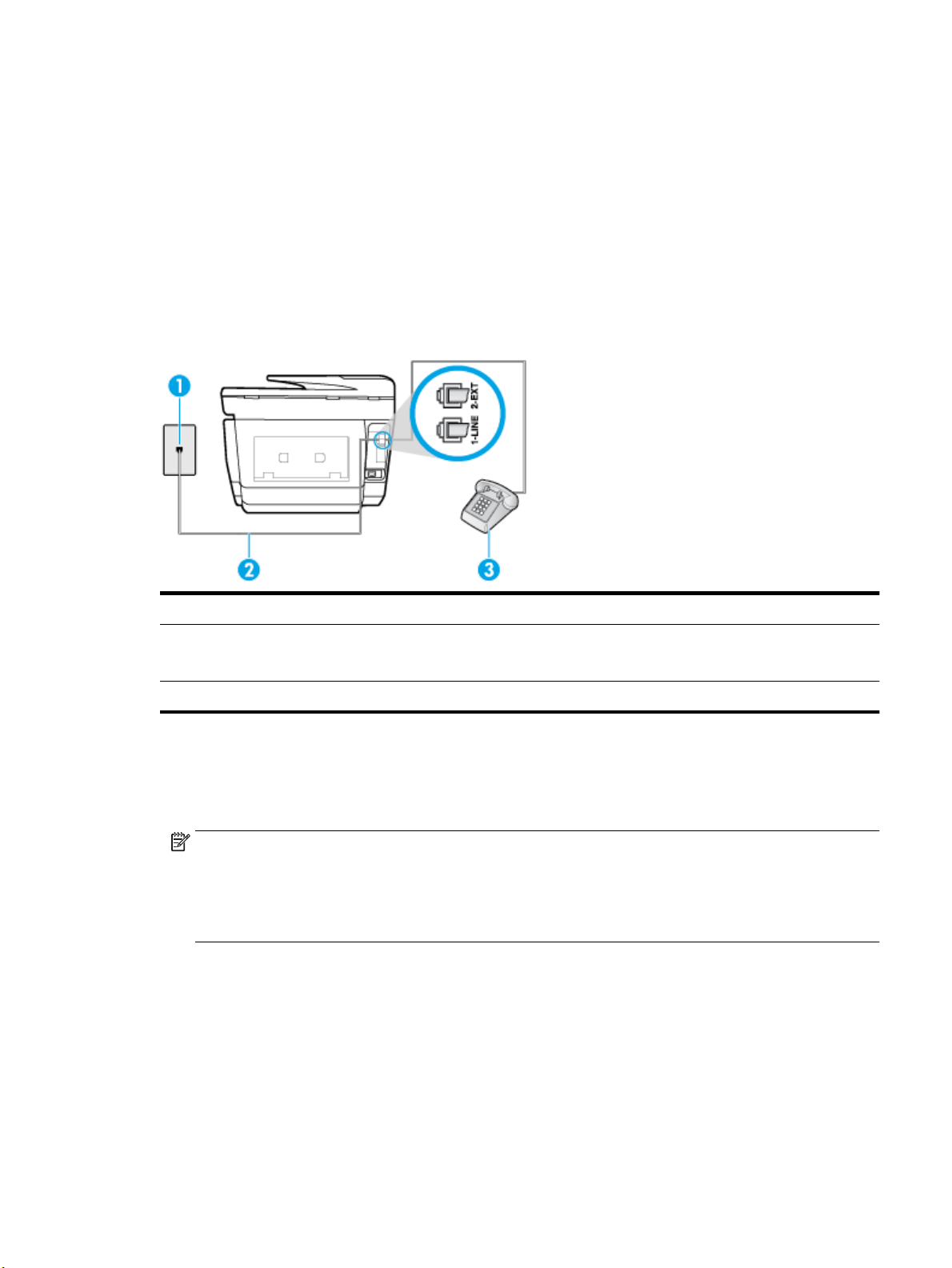
La stampante risponde automaticamente alle chiamate in entrata che corrispondono al tipo si squillo
selezionato (impostazione di Tipo di squilli ) dopo il numero di squilli selezionato (impostazione di Squilli
prima di rispondere ). La stampante invia il tono di risposta del fax all'apparecchio chiamante e riceve il fax.
Se si incontrano problemi congurando la stampante con apparecchiature opzionali, rivolgersi al proprio
gruppo di supporto o al fornitore del servizio per ulteriore assistenza.
Caso E: Linea per le chiamate vocali e fax condivisa
Se si ricevono chiamate vocali e fax allo stesso numero telefonico e non vi sono altri apparecchi per uicio (o
messaggeria vocale) collegati alla linea telefonica utilizzata, congurare la stampante come descritto in
questa sezione.
Figura 5-4 Vista posteriore della stampante
1 Presa telefonica a muro
2 Utilizzare il cavo telefonico fornito con la stampante per il collegamento alla porta 1-LINE
Potrebbe essere necessario collegare il cavo telefonico fornito all'adattatore per il proprio paese.
3 Telefono (opzionale)
Per congurare la stampante su una linea condivisa per le chiamate vocali e fax
1. Utilizzando il cavo telefonico fornito con la stampante, collegare un'estremità alla presa telefonica a
muro, quindi collegare l'altra estremità alla porta contrassegnata con 1-LINE sul retro della stampante.
NOTA: Potrebbe essere necessario collegare il cavo telefonico fornito all'adattatore per il proprio
paese.
Se per collegare la stampante alla presa telefonica a muro non viene utilizzato il cavo telefonico in
dotazione, l'invio e la ricezione dei fax potrebbero avere esito negativo. Questo cavo speciale è diverso
dai cavi telefonici di cui si dispone normalmente a casa o negli uici.
2. Eettuare una delle seguenti operazioni:
●
Se si dispone di un sistema telefonico di tipo parallelo, rimuovere il connettore bianco dalla porta
2-EXT sul retro della stampante, quindi collegare un telefono alla porta.
●
Se si dispone di un sistema telefonico di tipo seriale, è possibile collegare il telefono direttamente
al cavo della stampante collegato alla presa a muro.
3. A questo punto, è necessario decidere se si desidera che la stampante risponda alle chiamate
automaticamente o manualmente:
ITWW Congurazione del fax aggiuntiva 81
Page 95
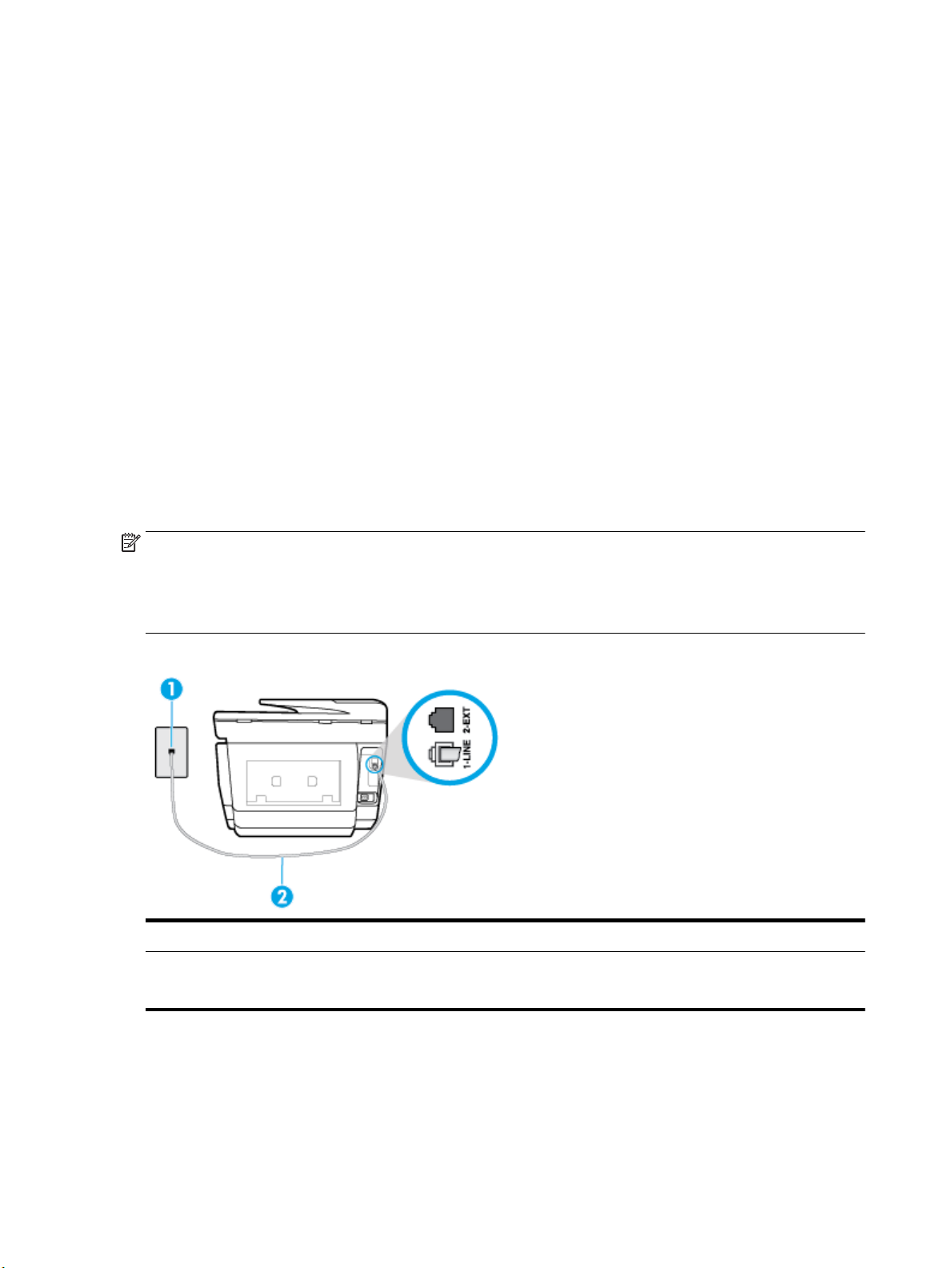
●
Se viene impostata la risposta automatica alle chiamate, la stampante risponde a tutte le
chiamate in entrata e riceve i fax. In questo caso la stampante non è in grado di distinguere tra una
chiamata vocale ed una fax, se si suppone che la chiamata sia vocale, rispondere prima della
stampante. Per congurare la stampante in modo che risponda automaticamente alle chiamate,
attivare l'impostazione Risposta automatica .
●
Se la stampante è stata congurata per rispondere ai fax manualmente, è necessario rispondere di
persona alle chiamate fax in entrata, altrimenti la stampante non è in grado di ricevere i fax. Per
congurare la stampante in modo che sia possibile rispondere manualmente alle chiamate,
disattivare l'impostazione Risposta automatica .
4. Eseguire un test fax.
Se si alza il ricevitore prima della stampante e si avvertono i toni di un apparecchio fax di origine, rispondere
manualmente alla chiamata fax.
Se si incontrano problemi congurando la stampante con apparecchiature opzionali, rivolgersi al proprio
gruppo di supporto o al fornitore del servizio per ulteriore assistenza.
Caso F: Linea per le chiamate vocali e fax condivisa con messaggeria vocale
Se si ricevono chiamate vocali e fax sullo stesso numero telefonico e si è abbonati a un servizio di
messaggeria vocale fornito dalla società telefonica, congurare la stampante come descritto in questa
sezione.
NOTA: Se si dispone di un servizio di messaggeria vocale che utilizza lo stesso numero telefonico utilizzato
per le chiamate fax, non è possibile ricevere i fax automaticamente. Sarà necessario ricevere i fax
manualmente, ovvero essere disponibili per rispondere di persona alle chiamate fax in arrivo. Se invece si
desidera ricevere i fax in modo automatico, rivolgersi alla propria società telefonica per abbonarsi a un
servizio di suoneria diversicata o per richiedere l'installazione di una linea telefonica distinta per il fax.
Figura 5-5 Vista posteriore della stampante
1 Presa telefonica a muro
2 Utilizzare il cavo telefonico fornito con la stampante per il collegamento alla porta 1-LINE.
Potrebbe essere necessario collegare il cavo telefonico fornito all'adattatore per il proprio paese.
Per congurare la stampante con un servizio di messaggeria vocale
1. Utilizzando il cavo telefonico fornito con la stampante, collegare un'estremità alla presa telefonica a
muro, quindi collegare l'altra estremità alla porta contrassegnata con 1-LINE sul retro della stampante.
Potrebbe essere necessario collegare il cavo telefonico fornito all'adattatore per il proprio paese.
82 Capitolo 5 Fax ITWW
Page 96

NOTA: Potrebbe essere necessario collegare il cavo telefonico fornito all'adattatore per il proprio
paese.
Se per collegare la stampante alla presa telefonica a muro non viene utilizzato il cavo telefonico in
dotazione, l'invio e la ricezione dei fax potrebbero avere esito negativo. Questo cavo speciale è diverso
dai cavi telefonici di cui si dispone normalmente a casa o negli uici.
2. Disattivare l'impostazione Risposta automatica .
3. Eseguire un test fax.
È necessario rispondere di persona alle chiamate fax in arrivo, altrimenti la stampante non sarà in grado di
ricevere fax. L'invio manuale del fax va
eettuato prima che la casella vocale occupi la linea.
Se si incontrano problemi congurando la stampante con apparecchiature opzionali, rivolgersi al proprio
gruppo di supporto o al fornitore del servizio per ulteriore assistenza.
Caso G: Linea fax condivisa con un modem per computer (non vengono ricevute chiamate vocali)
Se si dispone di una linea fax su cui non si ricevono chiamate vocali e a cui è collegato anche un modem per
computer, congurare la stampante come descritto in questa sezione.
NOTA: Se si dispone di un modem per computer, questo condivide la linea telefonica con la stampante. Non
è possibile utilizzare contemporaneamente il modem per computer e la stampante. Ad esempio, non è
possibile utilizzare la stampante per la trasmissione fax mentre si utilizza il modem per inviare e-mail o per
accedere a Internet.
●
Congurazione della stampante con un modem per computer
●
Congurazione della stampante con un modem DSL/ADSL
Congurazione della stampante con un modem per computer
Se si utilizza la stessa linea telefonica per la trasmissione di fax e per il modem per computer, seguire le
indicazioni riportate di seguito per congurare la stampante.
Figura 5-6 Vista posteriore della stampante
1 Presa telefonica a muro
2 Utilizzare il cavo telefonico fornito con la stampante per il collegamento alla porta 1-LINE.
Potrebbe essere necessario collegare il cavo telefonico fornito all'adattatore per il proprio paese.
3 Computer con modem
ITWW Congurazione del fax aggiuntiva 83
Page 97

Per congurare la stampante con un modem per computer
1. Rimuovere il connettore bianco dalla porta 2-EXT sul retro della stampante.
2. Individuare il cavo telefonico che collega il retro del computer (modem remoto per computer) a una
presa a muro. Scollegare il cavo dalla presa telefonica a muro e collegarlo alla porta 2-EXT sul retro della
stampante.
3. Utilizzando il cavo telefonico fornito con la stampante, collegare un'estremità alla presa telefonica a
muro, quindi collegare l'altra estremità alla porta contrassegnata con 1-LINE sul retro della stampante.
NOTA: Potrebbe essere necessario collegare il cavo telefonico fornito all'adattatore per il proprio
paese.
Se per collegare la stampante alla presa telefonica a muro non viene utilizzato il cavo telefonico in
dotazione, l'invio e la ricezione dei fax potrebbero avere esito negativo. Questo cavo speciale è diverso
dai cavi telefonici di cui si dispone normalmente a casa o negli uici.
4. Se il software del modem è impostato per ricevere automaticamente i fax sul computer, disattivare
l'impostazione.
NOTA: Se l'impostazione di ricezione automatica dei fax non viene disattivata nel software del modem,
la stampante non è in grado di ricevere i fax.
5. Attivare l'impostazione Risposta automatica .
6. (Facoltativo) Modicare l'impostazione Squilli prima di rispondere sul valore inferiore (due squilli).
7. Eseguire un test fax.
Quando il telefono squilla, la stampante risponde automaticamente dopo il numero di squilli impostato in
Squilli prima di rispondere . La stampante invia il tono di risposta del fax all'apparecchio chiamante e riceve il
fax.
Se si incontrano problemi congurando la stampante con apparecchiature opzionali, rivolgersi al proprio
gruppo di supporto o al fornitore del servizio per ulteriore assistenza.
Congurazione della stampante con un modem DSL/ADSL
Se si dispone di una linea DSL e si utilizza la medesima linea per la trasmissione di fax, seguire le istruzioni
riportate di seguito per la congurazione del fax.
1 Presa telefonica a muro
2 Splitter per connessione parallela
84 Capitolo 5 Fax ITWW
Page 98

3 Filtro DSL/ADSL
Collegare un capo del cavo telefonico fornito con la stampante alla porta 1-LINE sul retro della
stampante. Collegare l'altro capo del cavo al ltro DSL/ADSL.
Potrebbe essere necessario collegare il cavo telefonico fornito all'adattatore per il proprio paese.
4 Computer
5 Modem DSL/ADSL per computer
NOTA: È necessario acquistare uno splitter per connessione parallela. Uno splitter per connessione parallela
ha una porta RJ-11 sul lato anteriore e due porte RJ-11 sul retro. Non utilizzare uno splitter per connessione a
due linee telefoniche, uno splitter per connessione seriale o uno splitter per connessione parallela con due
porte RJ-11 sul lato anteriore e una spina sul retro.
Figura 5-7 Esempio di splitter per connessione parallela
Congurazione della stampante con un modem DSL/ADSL
1. Richiedere un ltro DSL al provider DSL.
2. Utilizzando il cavo telefonico fornito con la stampante, collegare un'estremità al ltro DSL, quindi
collegare l'altra estremità alla porta contrassegnata con 1-LINE sul retro della stampante.
NOTA: Potrebbe essere necessario collegare il cavo telefonico fornito all'adattatore per il proprio
paese.
Se non si utilizza il cavo fornito per collegare la stampante al ltro DSL, potrebbe non essere possibile
utilizzare il fax correttamente. Questo cavo speciale è diverso dai cavi telefonici di cui si dispone
normalmente a casa o negli uici.
3. Collegare il ltro DSL allo splitter per connessione parallela.
4. Collegare il modem DSL allo splitter per connessione parallela.
5. Collegare lo splitter per connessione parallela alla presa a muro.
6. Eseguire un test fax.
Quando il telefono squilla, la stampante risponde automaticamente dopo il numero di squilli impostato in
Squilli prima di rispondere . La stampante invia il tono di risposta del fax all'apparecchio chiamante e riceve il
fax.
Se si incontrano problemi congurando la stampante con apparecchiature opzionali, rivolgersi al proprio
gruppo di supporto o al fornitore del servizio per ulteriore assistenza.
Caso H: Linea per le chiamate vocali e fax condivisa con un modem
Esistono due modi diversi per congurare la stampante con il computer in base al numero di porte telefoniche
disponibili sul computer. Prima di iniziare, vericare se il computer dispone di una o due porte telefoniche.
ITWW Congurazione del fax aggiuntiva 85
Page 99

NOTA: Se il computer dispone solo di una porta telefonica, sarà necessario acquistare uno splitter per
connessione parallela (denominato anche accoppiatore), come mostrato nella gura. Uno splitter per
connessione parallela ha una porta RJ-11 sul lato anteriore e due porte RJ-11 sul retro. Non utilizzare uno
splitter per connessione a due linee telefoniche, uno splitter per connessione seriale o uno splitter per
connessione parallela con due porte RJ-11 sul lato anteriore e una spina sul retro.
●
Linea condivisa per le chiamate vocali/fax con modem computer
●
Linea condivisa per le chiamate vocali/fax con modem DSL/ADSL
Linea condivisa per le chiamate vocali/fax con modem computer
Se si utilizza la stessa linea telefonica per le chiamate fax e vocali, seguire le istruzioni riportate di seguito per
la congurazione del fax.
Esistono due modi diversi per congurare la stampante con il computer in base al numero di porte telefoniche
disponibili sul computer. Prima di iniziare, vericare se il computer dispone di una o due porte telefoniche.
NOTA: Se il computer dispone solo di una porta telefonica, sarà necessario acquistare uno splitter per
connessione parallela (denominato anche accoppiatore), come mostrato nella gura. Uno splitter per
connessione parallela ha una porta RJ-11 sul lato anteriore e due porte RJ-11 sul retro. Non utilizzare uno
splitter per connessione a due linee telefoniche, uno splitter per connessione seriale o uno splitter per
connessione parallela con due porte RJ-11 sul lato anteriore e una spina sul retro.
Figura 5-8 Esempio di splitter per connessione parallela
Figura 5-9 Vista posteriore della stampante
1 Presa telefonica a muro
2 Utilizzare il cavo telefonico fornito con la stampante per il collegamento alla porta 1-LINE
3 Splitter per connessione parallela
4 Computer con modem
5 Telefono
86 Capitolo 5 Fax ITWW
Page 100

Per congurare la stampante sulla stessa linea telefonica di un computer con due porte telefoniche
1. Rimuovere il connettore bianco dalla porta 2-EXT sul retro della stampante.
2. Individuare il cavo telefonico che collega il retro del computer (modem remoto per computer) a una
presa a muro. Scollegare il cavo dalla presa telefonica a muro e collegarlo alla porta 2-EXT sul retro della
stampante.
3. Collegare un telefono alla porta "OUT" sul retro del modem per computer.
4. Utilizzare il cavo telefonico fornito con la stampante, collegare un'estremità alla presa telefonica a muro,
quindi collegare l'altra estremità alla porta contrassegnata con 1-LINE sul retro della stampante.
NOTA: Potrebbe essere necessario collegare il cavo telefonico fornito all'adattatore per il proprio
paese.
Se per collegare la stampante alla presa telefonica a muro non viene utilizzato il cavo telefonico in
dotazione, l'invio e la ricezione dei fax potrebbero avere esito negativo. Questo cavo speciale è diverso
dai cavi telefonici di cui si dispone normalmente a casa o negli uici.
5. Se il software del modem è impostato per ricevere automaticamente i fax sul computer, disattivare
l'impostazione.
NOTA: Se l'impostazione di ricezione automatica dei fax non viene disattivata nel software del modem,
la stampante non è in grado di ricevere i fax.
6. A questo punto, è necessario decidere se si desidera che la stampante risponda alle chiamate
automaticamente o manualmente:
●
Se viene impostata la risposta automatica alle chiamate, la stampante risponde a tutte le
chiamate in entrata e riceve i fax. In questo caso la stampante non è in grado di distinguere tra una
chiamata vocale e una chiamata fax; se si suppone che la chiamata sia vocale, rispondere prima
della stampante. Per congurare la stampante in modo che risponda automaticamente alle
chiamate, attivare l'impostazione Risposta automatica .
●
Se la stampante è stata congurata per rispondere ai fax manualmente, è necessario rispondere di
persona alle chiamate fax in entrata, altrimenti la stampante non è in grado di ricevere i fax. Per
congurare la stampante in modo che sia possibile rispondere manualmente alle chiamate,
disattivare l'impostazione Risposta automatica .
7. Eseguire un test fax.
Se si alza il ricevitore prima della stampante e si avvertono i toni di un apparecchio fax di origine, rispondere
manualmente alla chiamata fax.
Se si utilizza la linea telefonica per le chiamate vocali, per le trasmissioni fax e per il modem per computer,
seguire le istruzioni riportate di seguito per la congurazione del fax.
Se si incontrano problemi congurando la stampante con apparecchiature opzionali, rivolgersi al proprio
gruppo di supporto o al fornitore del servizio per ulteriore assistenza.
Linea condivisa per le chiamate vocali/fax con modem DSL/ADSL
Seguire le istruzioni riportate di seguito se il computer è dotato di un modem DSL/ADSL
ITWW Congurazione del fax aggiuntiva 87
